Lenovo ThinkCentre 3029, ThinkCentre 3054, ThinkCentre 3139, ThinkCentre 3219, ThinkCentre 3246 User guide [he]
...Page 1
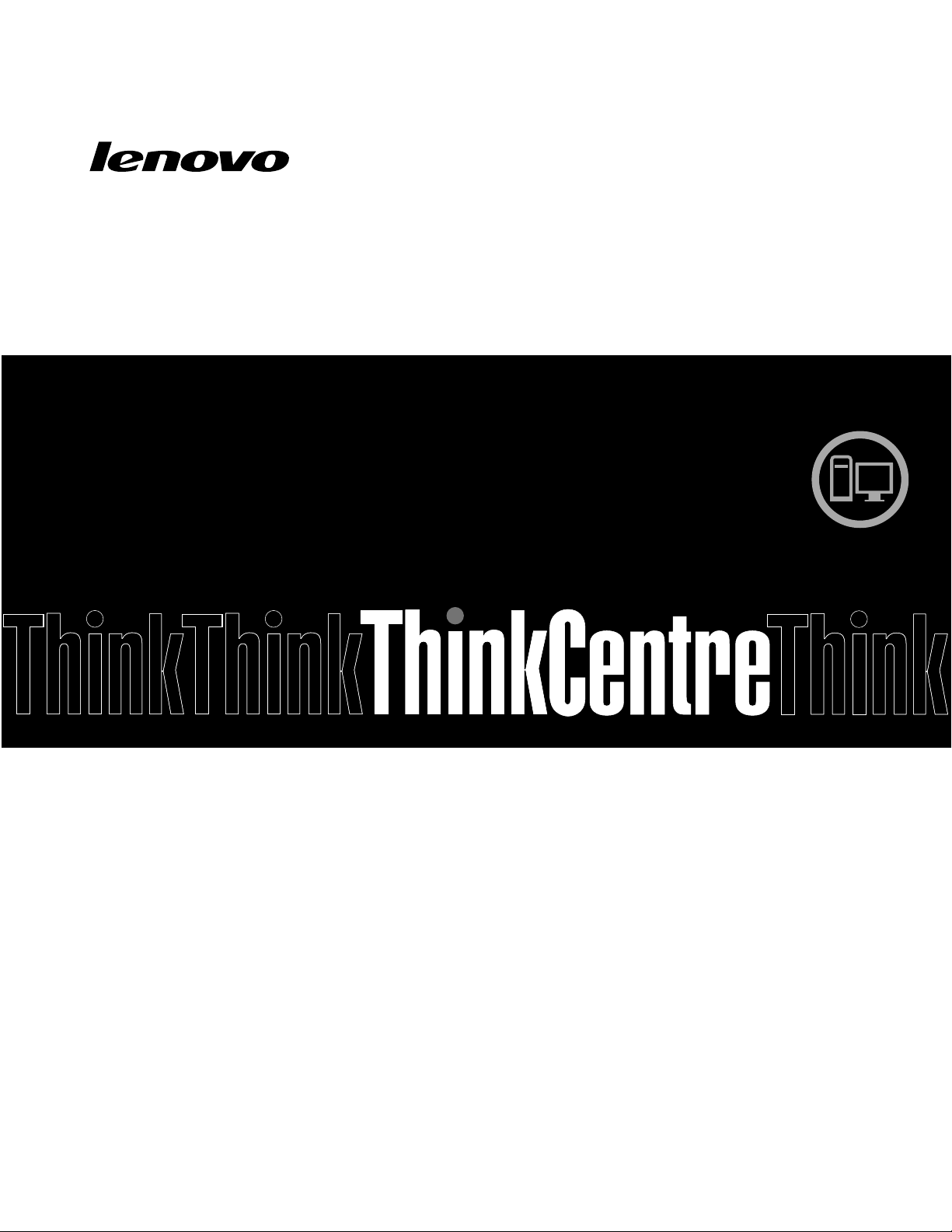
מדריךלמשתמששלThinkCentre
סוגימחשב:3029,3054,3139,3219,3246,3282,3349,3421,3544,3652,
5384,5450,5474,5498,5554,
5852,6232ו-6590
Page 2

Page 3
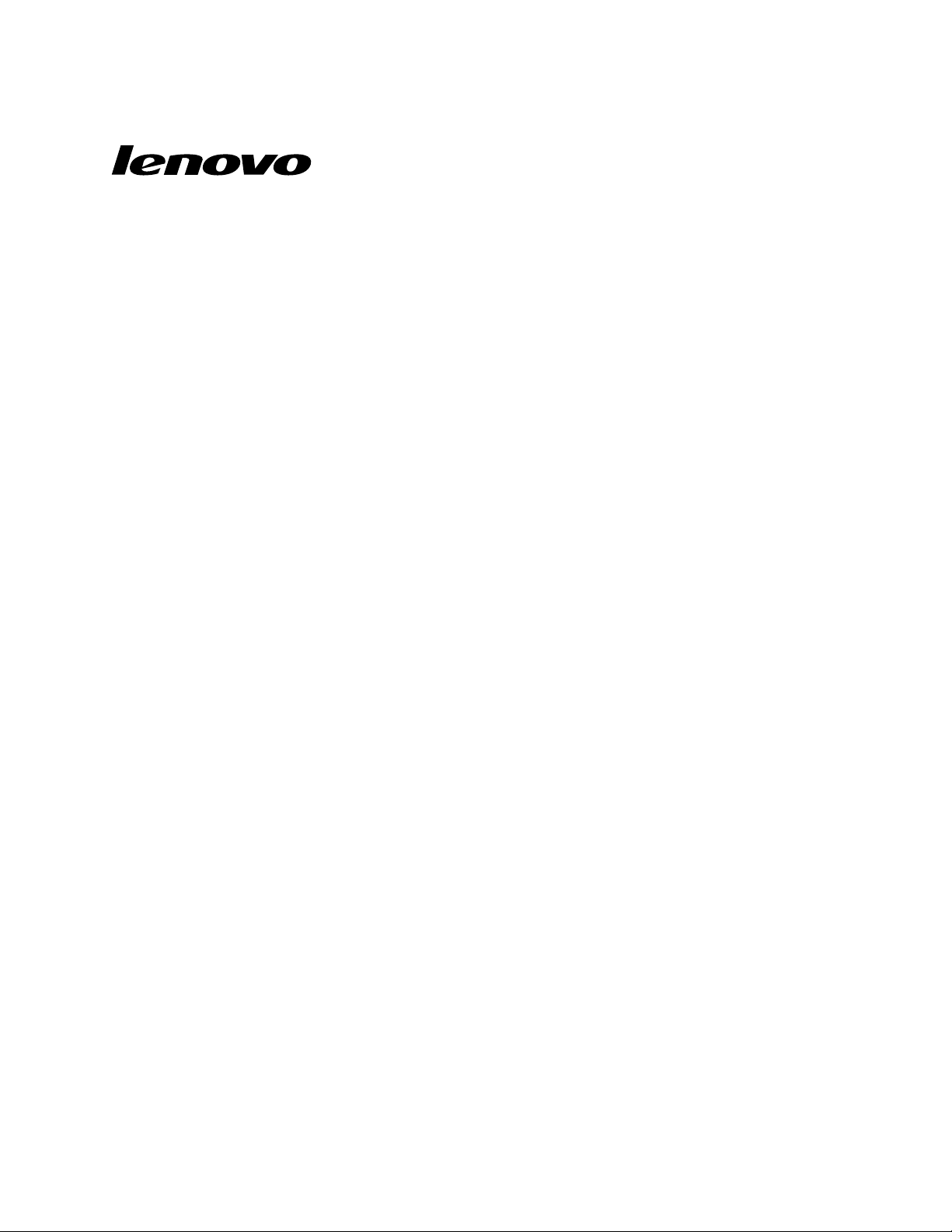
מדריךלמשתמששלThinkCentre
סוגימחשב:3029,3054,3139,3219,3246,3282,3349,3421,3544,3652,
5384,5450,5474,5498,5554,
5852,6232ו-6590
Page 4
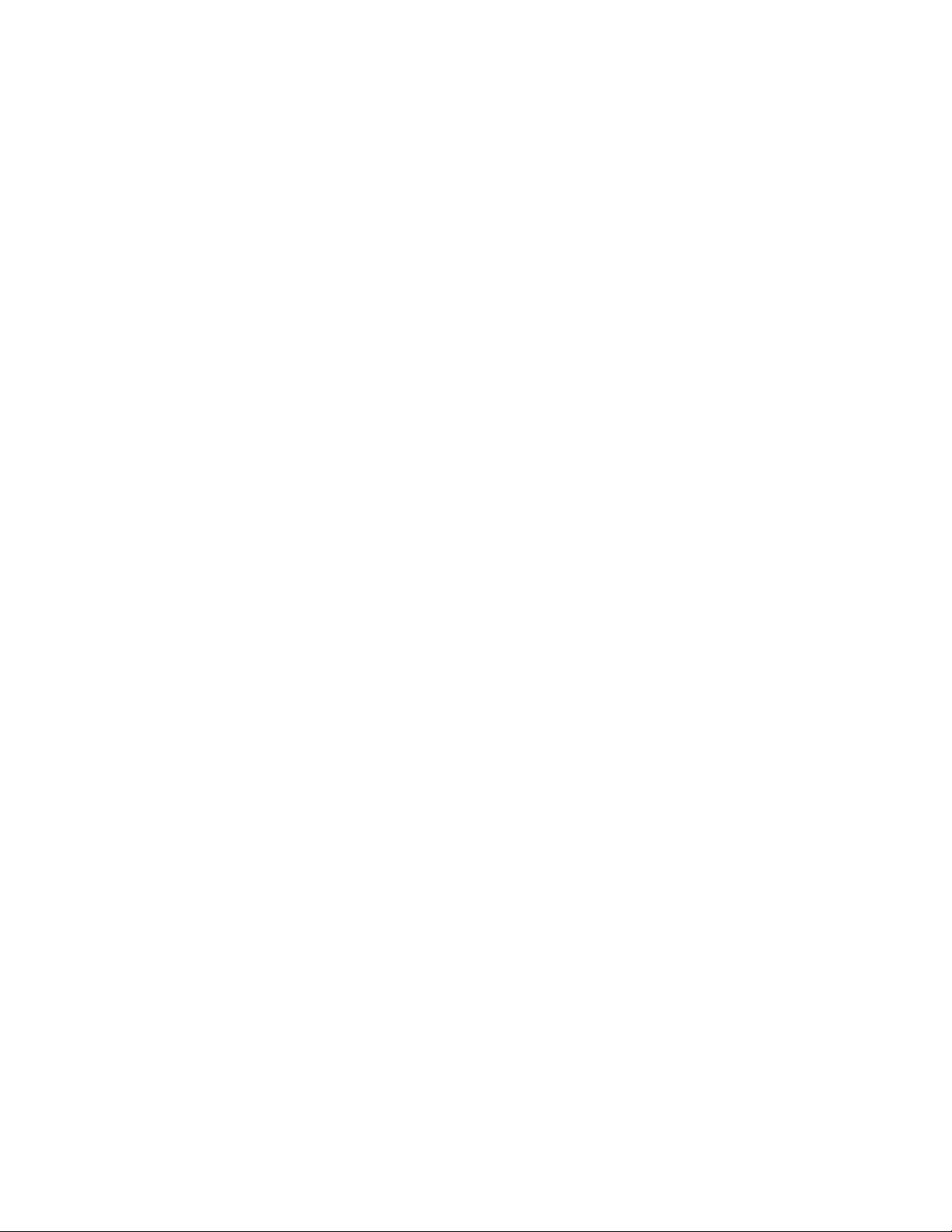
Note
ואתנספחA"הודעות"בעמוד57.
מדריךהבטיחותוהאחריותשלThinkCentre
לפניהשימושבמידעובמוצרשבוהואתומך,ודאושקראתםוהבנתםאת
© Copyright Lenovo 2010© Copyright Lenovo 2010..
מוצרים,הנתונים,תוכנותהמחשבוהשירותיםשלLenovoפותחובמימונההבלעדי,ונמכריםלגופיםממשלתייםכפריטיםמסחרייםכמוגדרעל-ידי48 C.F.R..
2.101עםזכויותשימוש,שכפולוחשיפהמוגבלות.
מהדורהראשונה מהדורהראשונה)אוקטובר )אוקטובר20102010((
ה
הודעתזכויותמוגבלות:במקרהשלמסירתנתונים,תוכנותמחשבאושירותיםבמסגרתחוזהניהולשירותיםכלליים)GSA(,שימוש,שכפולאוחשיפהיהיוכפופים
להגבלותהמוגדרותבחוזהמס'GS-35F-05925.
Page 5
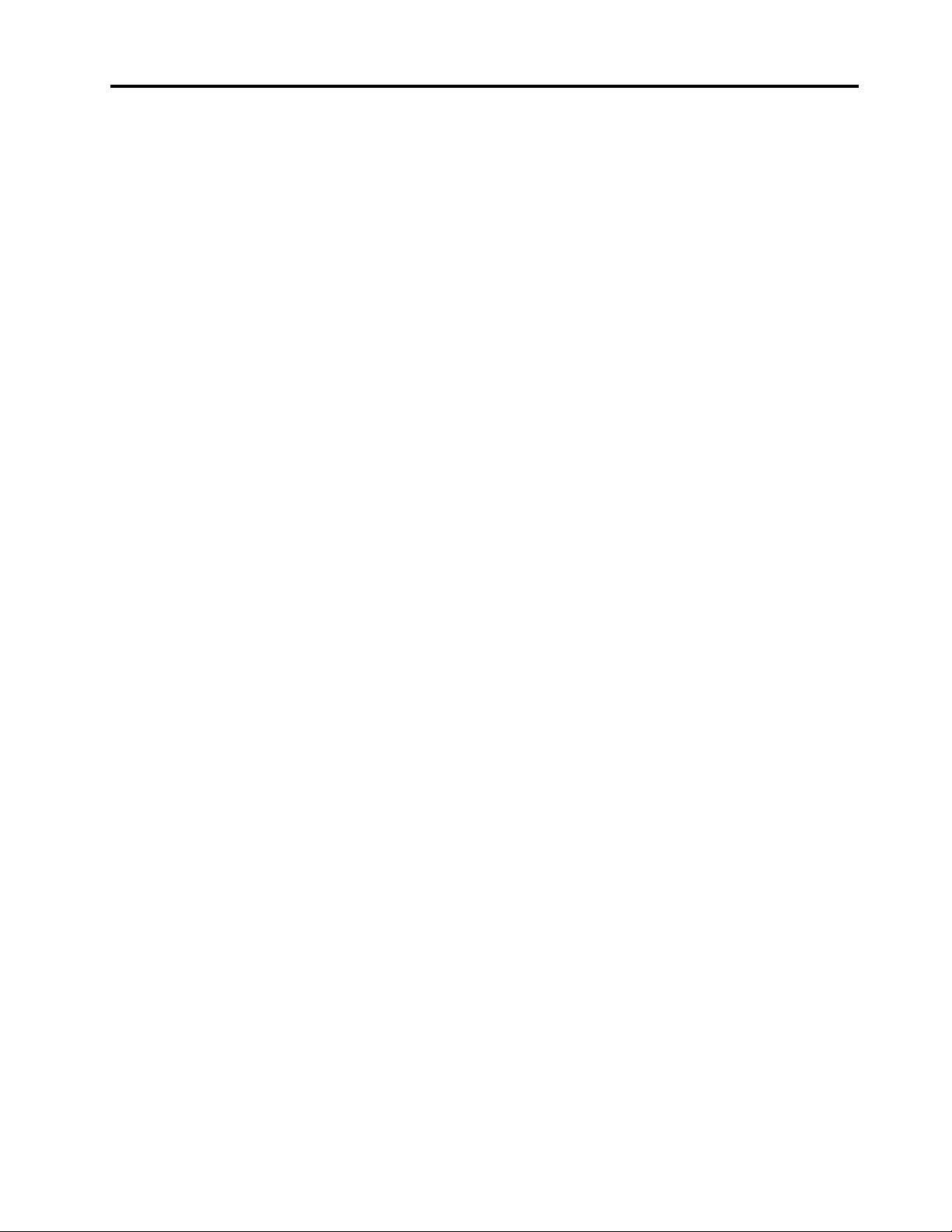
תוכןהעניינים
שימושבסביבתהעבודהRescue and Recovery.........39
יצירהושימושבמדייתהצלה...................40
יצירתמדייתהצלה....................40
שימושבמדייתהצלה....................40
התקנהאוהתקנהמחדששלמנהליהתקן.............40
פתרוןבעיותהתאוששות....................41
פרק4.שימושבתוכניתהשירותלהגדרות...43
הפעלתתוכניתהשירותלהגדרות.................43
הצגהושינוישלהגדרות....................43
שימושבסיסמאות.......................43
שיקוליםבבחירתסיסמאות.................43
סיסמתהפעלה......................43
סיסמתמנהלן.......................44
סיסמתדיסקקשיח.....................44
הגדרה,שינויומחיקהשלסיסמה...............44
הפעלהאוהשבתהשלהתקן...................44
בחירתהתקןאתחול......................44
בחירתהתקןזמנילאתחול..................44
בחירהאושינוישלרצףהתקןהאתחול............45
יציאהמתוכניתהשירותלהגדרות.................45
Adobe Reader......................5
פרק5.עדכוןתוכניותמערכת...........47
שימושבתוכניותמערכת....................47
עדכון)ביצועFlash(BIOSמתקליטור..............47
עדכון)ביצועFlash(שלBIOSממערכתההפעלה.........47
ביצועהתאוששותמכשלשלעדכוןPOST/BIOS.........48
פרק6.אבחוןופתרוןבעיות.............49
פתרוןבעיותבסיסי.......................49
תוכניותאבחון.........................50
Lenovo ThinkVantage Toolbox............50
PC-Doctor for Rescue and Recovery..........50
PC-Doctor for DOS..................50
ניקויעכבראופטי.......................51
פרק7.קבלתמידע,עזרהושירות.........53
משאבימידע.........................53
תיקייתOnline Books..................53
Lenovo ThinkVantage Tools..............53
ThinkVantage Productivity Center...........53
Lenovo Welcome...................54
Access Help......................54
בטיחותואחריות......................54
אתרהאינטרנטשלLenovo (http://www.lenovo.com)
............................54
עזרהושירות.........................54
שימושבתיעודובתוכניותהאבחון..............54
פנייהלשירות.......................55
מידעבטיחותחשוב.................vii
פרק1.סקירתמוצר..................1
מאפיינים............................1
מפרטים............................3
סקירתתוכנה..........................4
תוכנותהמסופקותבידיLenovo................4
תוכנתאנטי-וירוס......................5
מיקומים............................5
איתורמחבריםבחזיתהמחשב.................5
איתורהמחבריםבגבהמחשב.................6
איתוררכיבים........................8
איתורחלקיםעל-גבילוחהמערכת...............8
איתורכונניםפנימיים...................10
פרק2.התקנהאוהחלפהשלחומרה......11
טיפולבהתקניםרגישיםלחשמלסטטי...............11
התקנהאוהחלפהשלחומרה..................11
התקנתתוספותחיצוניות..................11
הסרתכיסויהמחשב....................11
הסרהוהתקנהשלהלוחהקדמי...............12
התקנהאוהחלפהשלכרטיסPCI..............13
התקנהאוהחלפהשלמודולזיכרון..............15
התקנהאוהחלפהשלהכונןהאופטי.............17
החלפתהסוללה......................19
החלפתמערךספקהכוח..................20
החלפתמערךגוףהקירורוהמאוורר.............21
החלפתכונןהדיסקהקשיחהראשי..............23
החלפתכונןהדיסקהקשיחהמשני..............25
החלפתמערךהמאווררהקדמי................27
החלפתמערךהמאווררהאחורי...............28
החלפתמערךהשמעוה-USBהקדמי.............30
החלפתהרמקולהפנימי...................31
החלפתהמקלדתאוהעכבר.................33
השלמתהחלפתהחלקים..................33
התקנתמאפייניאבטחה.....................34
מנעולכבלמשולב.....................34
מנעול..........................35
הגנהבאמצעותסיסמה...................36
מחיקתסיסמאותשאבדואושנשכחו)ניקויCMOS(......36
פרק3.מידעהתאוששות..............37
יצירהושימושבמדייתהתאוששות................37
יצירתמדייתהתאוששות..................37
שימושבמדייתהתאוששות.................37
ביצועפעולותגיבויוהתאוששות.................38
ביצועפעולתגיבוי.....................38
ביצועפעולתשחזור....................38
vv
© Copyright Lenovo
2010
Page 6
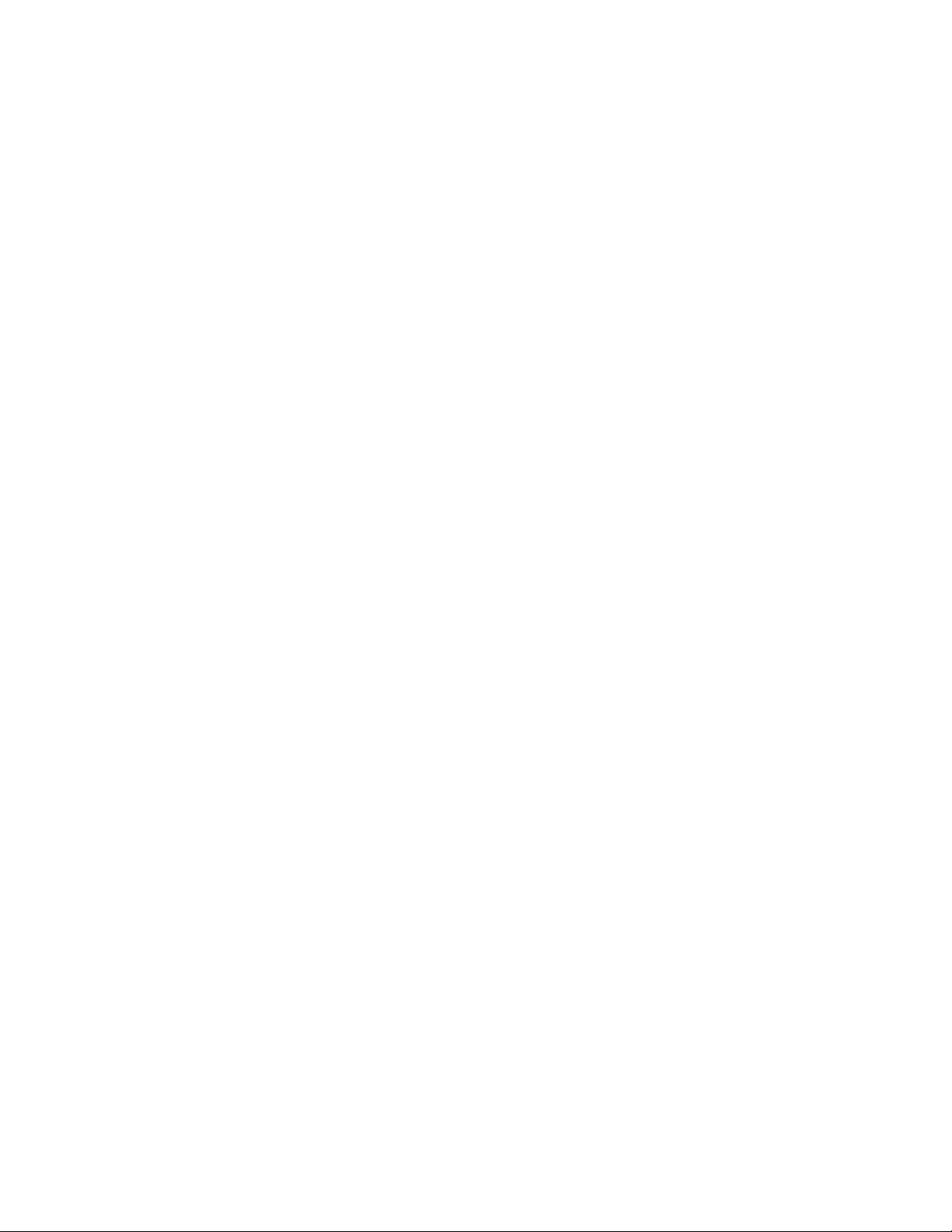
סימןCEשלההתאמההאירופאית................57
סימניםמסחריים........................57
שימושבשירותיםאחרים..................55
רכישתשירותיםנוספים..................55
אינדקס.........................59
נספחA.הודעות...................57
הערהבנוגעלפלטטלוויזיה...................57
viviמדריךלמשתמששלThinkCentre
Page 7
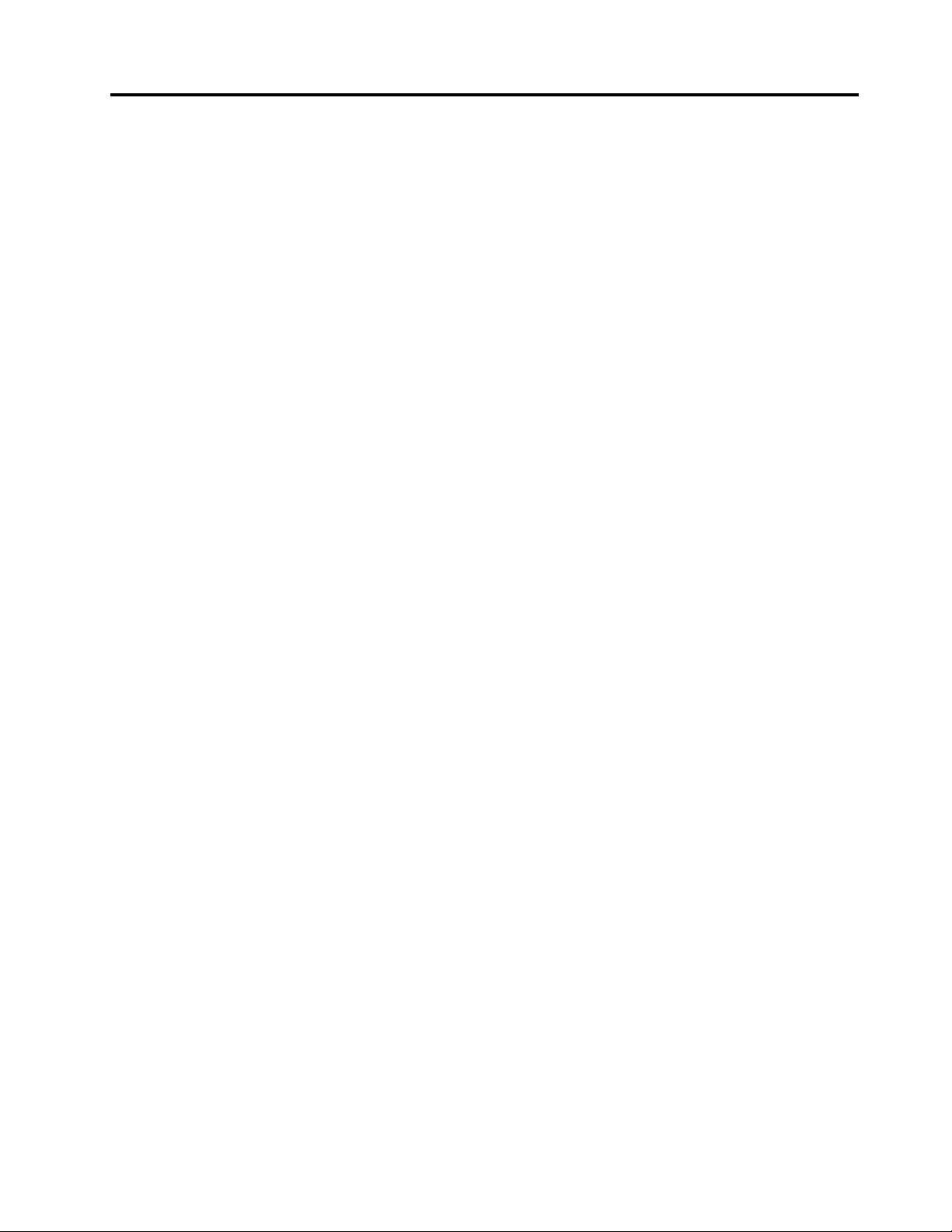
מידעבטיחותחשוב
זהירות: זהירות:
שצורף שצורף
מדריךהבטיחותוהאחריותשל מדריךהבטיחותוהאחריותשלThinkCentreThinkCentre
לפניהשימושבמדריךזה,ישלקרואולהביןאתכלמידעהבטיחותהקשורלמוצרזה.עיינוב לפניהשימושבמדריךזה,ישלקרואולהביןאתכלמידעהבטיחותהקשורלמוצרזה.עיינוב
למוצרזהלקבלתמידעהבטיחותהעדכניביותר.קריאהוהבנהשלמידעבטיחותזהמפחיתותאתהסיכוןלנזקיגוףאולהסבתנזקלמוצר. למוצרזהלקבלתמידעהבטיחותהעדכניביותר.קריאהוהבנהשלמידעבטיחותזהמפחיתותאתהסיכוןלנזקיגוףאולהסבתנזקלמוצר.
,תוכלולהשיגובגירסתPortable Document Format(PDF)מאתרהאינטרנטשל
מדריךהבטיחותוהאחריותשלThinkCentre
בכתובת:
http://www.lenovo.com/support
®
אםאיןברשותכםעותקשל
התמיכהשלLenovo
viivii
© Copyright Lenovo
2010
Page 8
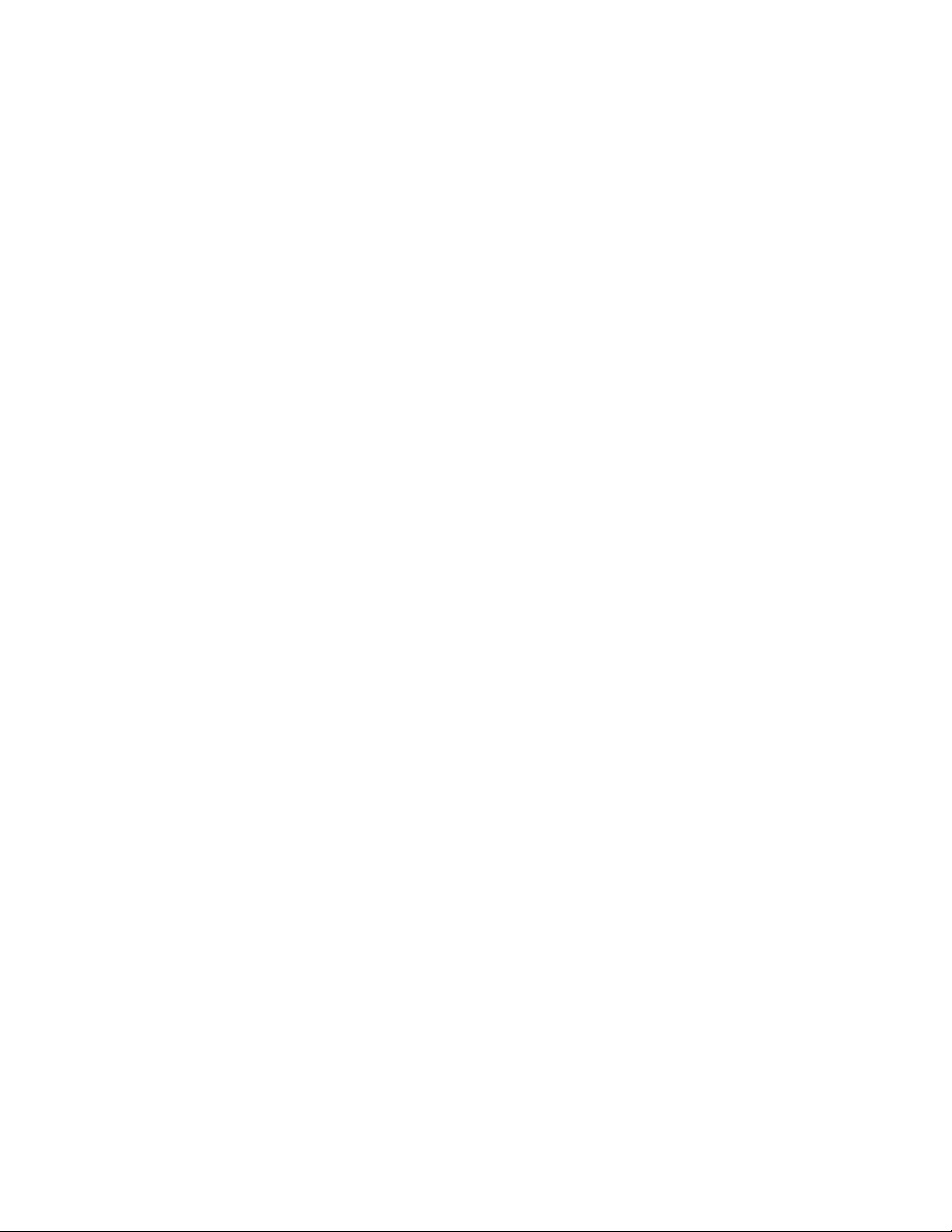
viiiviiiמדריךלמשתמששלThinkCentre
Page 9
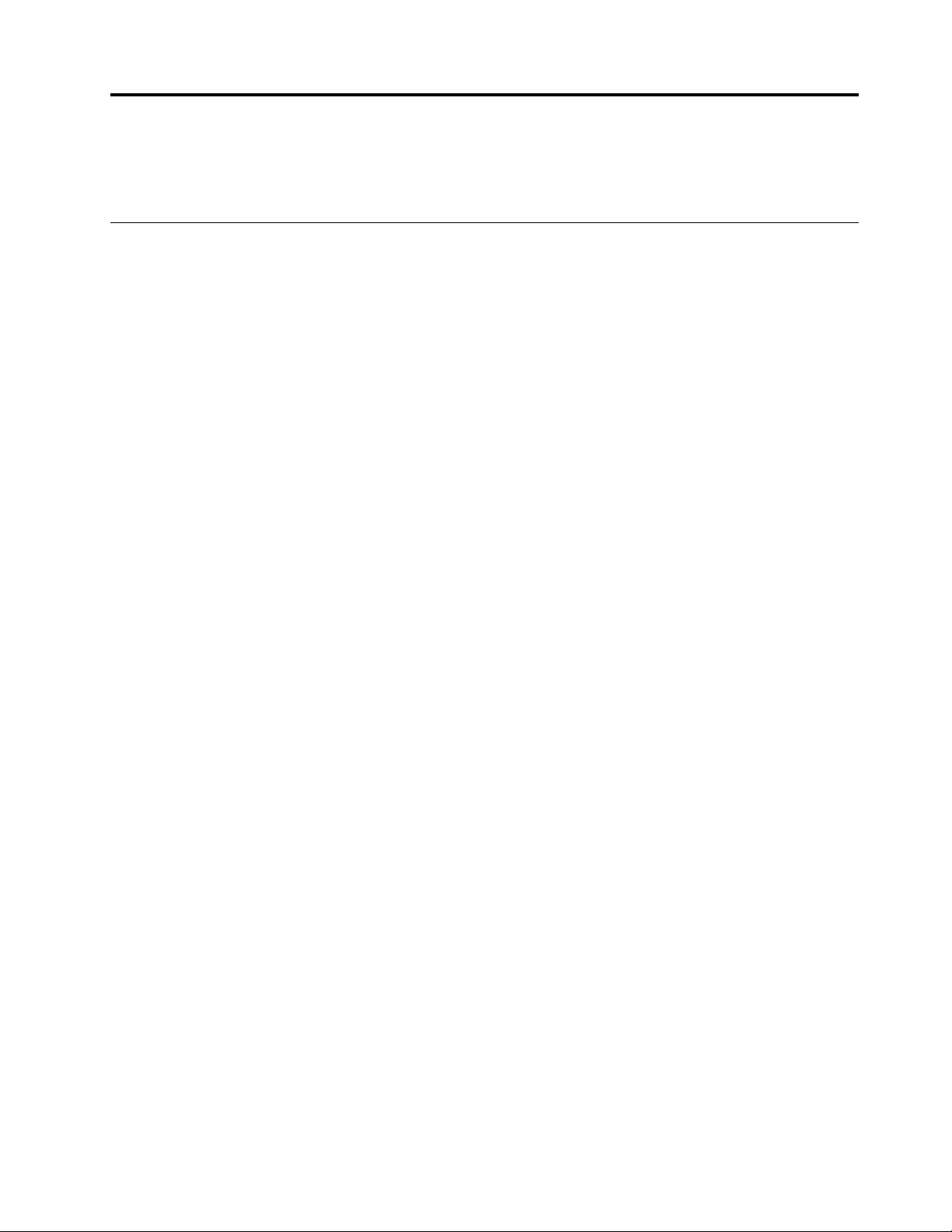
®
Core™ i3
פרק1.סקירתמוצר
פרקזהמתאראתמאפייניהמחשב,מפרטים,תוכנותמותקנותמראשומיקומיחלקיםומחברים.
מאפיינים
פרקזהמספקמידעאודותמאפייניהמחשב.
פרטיהמערכת
המידעשלהלןתואםלמגווןדגמים.לקבלתמידעאודותהדגםהספציפישברשותכם,השתמשובתוכניתהשירותלהגדרות.ראופרק4"שימושבתוכניתהשירות
להגדרות"בעמוד43.
מיקרומעבד
למחשבמצורףאחדמהמיקרו-מעבדיםהבאים)גודלמטמוןפנימימשתנהלפיסוגהדגם(:
•מיקרומעבדIntel
•מיקרומעבדIntel Core i5
•מיקרומעבדIntel Core i7
®
•מיקרומעבדIntel Pentium
זיכרון
•תומךבעדארבעהמודוליזיכרוןדו-טורייםכפולים3עםקצבנתוניםכפול(DDR3 DIMMs)
כונניםפנימיים
•כונןאופטי
•כונןדיסקקשיחמסוגSerial Advanced Technology Attachment (SATA))זמיןבדגמיםמסוימים(
תת-מערכתשלוידאו
•כרטיסגרפיקהמשולבעבורמחברVideo Graphics Array (VGA)ומחברDisplayPort)לאישיםבדגמיםמסוימים(
•חריץלכרטיסגרפיקהמסוגPeripheral Component Interconnect (PCI) Express x16בלוחהמערכתעבורכרטיסגרפיקהנפרד
תת-מערכתשלשמע
•שמעhigh-definition (HD)משולב
•מחברכניסתשמע,מחבריציאתשמעומחברמיקרופוןבלוחהאחורי
•מחברמיקרופוןומחבראוזניותבלוחהקדמי
•רמקולפנימי)מותקןבדגמיםמסוימים(
קישוריות
•בקראתרנט100/1000Mbpsמשולב
•מודםפקסPCI)בדגמיםמסוימים(
מאפייניניהולמערכת
•יכולתלאכסןתוצאותבדיקותחומרהשל(POST)
•אתחולאוטומטיבעתההפעלה
•Desktop Management Interface (DMI)
•Intel Active Management Technology (AMT))זמיןבדגמיםמסוימים(
•Intel Matrix Storage Manager
•Preboot Execution Environment (PXE)
11
© Copyright Lenovo
2010
Page 10
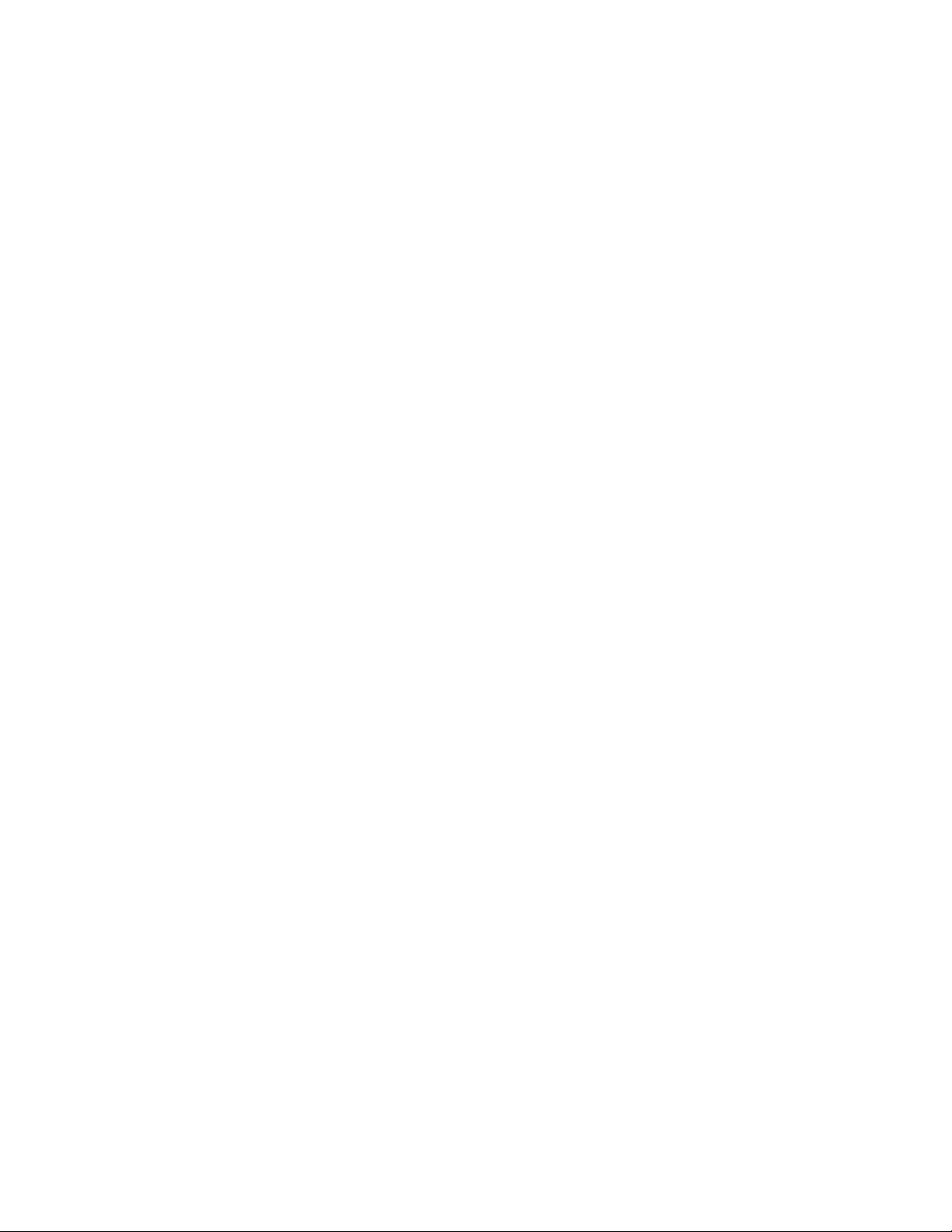
•Secure Managed Client (SMC))בדגמיםמסוימים(
•System Management (SM) Basic Input/Output System (BIOS)ותוכנתSM
•Wake on LAN
•Wake on Ring
•Windows Management Instrumentation (WMI)
מאפייניקלט/פלט(I/O)
•יציאהטוריתעם9פינים)אחתסטנדרטיתואחתאופציונלית(
•שמונהמחבריUniversal Serial Bus)USB()שנייםבלוחהקדמיושישהבלוחהאחורי(
•מחבראתרנטאחד
•מחברDisplayPortאחד)לאישיםבדגמיםמסוימים(
•מחברצגVGAאחד)לאישיםבדגמיםמסוימים(
®
(PS/2®)אחד)אופציונלי(
•מחברמקלדתPersonal System/2
•מחברעכברPS/2אחד)אופציונלי(
•שלושהמחברישמעבלוחהאחורי)מחברכניסתשמע,מחבריציאתשמעומחברמיקרופון(
•שנימחברישמעבלוחהקדמי)מחברמיקרופוןומחבראוזניות(
לקבלתמידענוסף,ראו"איתורמחבריםבחזיתהמחשב"בעמוד5ו-"איתורהמחבריםבגבהמחשב"בעמוד6.
הרחבה
•שנימפרציםלכונןדיסקקשיח)אחדסטנדרטיואחדאופציונלי(
•שנימפרציםלכונניםאופטיים
•שניחריציםלכרטיסPCI
•חריץלכרטיסPCI Express x1אחד
•חריץאחדלכרטיסגרפיקהPCI Express x16
אספקתחשמל
למחשבשברשותכםמצורףאחדמספקיהכוחהבאים:
•ספקכוחשל280ואטעםמתגבחירתמתחידני
•ספקכוחשל280ואטעםחיישןאוטומטי
•ספקכוחשל320ואטעםחיישןאוטומטי
מאפייניאבטחה
•Computrace
•מתגנוכחותכיסוי)נקראגםמתגפריצה(
•הפעלהאוהשבתהשלהתקן
•הפעלהאוהשבתהשלמחבריUSBבנפרד
•סיסמהשלכונןהדיסקהקשיח
•מקלדתעםקוראטביעותאצבע)מצורפתלדגמיםמסוימים(
•סיסמתהפעלה(POP),סיסמתמנהלןוסיסמתכונןדיסקקשיחלהרתעהמפנישימושלאמורשהבמחשב
•בקרתרצףאתחול
•אתחולללאמקלדתאועכבר
•תמיכהעבורמנעולכבלמשולב)מנעולKensington(
•תמיכהעבורמנעול
•Trusted Platform Module (TPM)
תוכנותמותקנותמראש
22מדריךלמשתמששלThinkCentre
Page 11
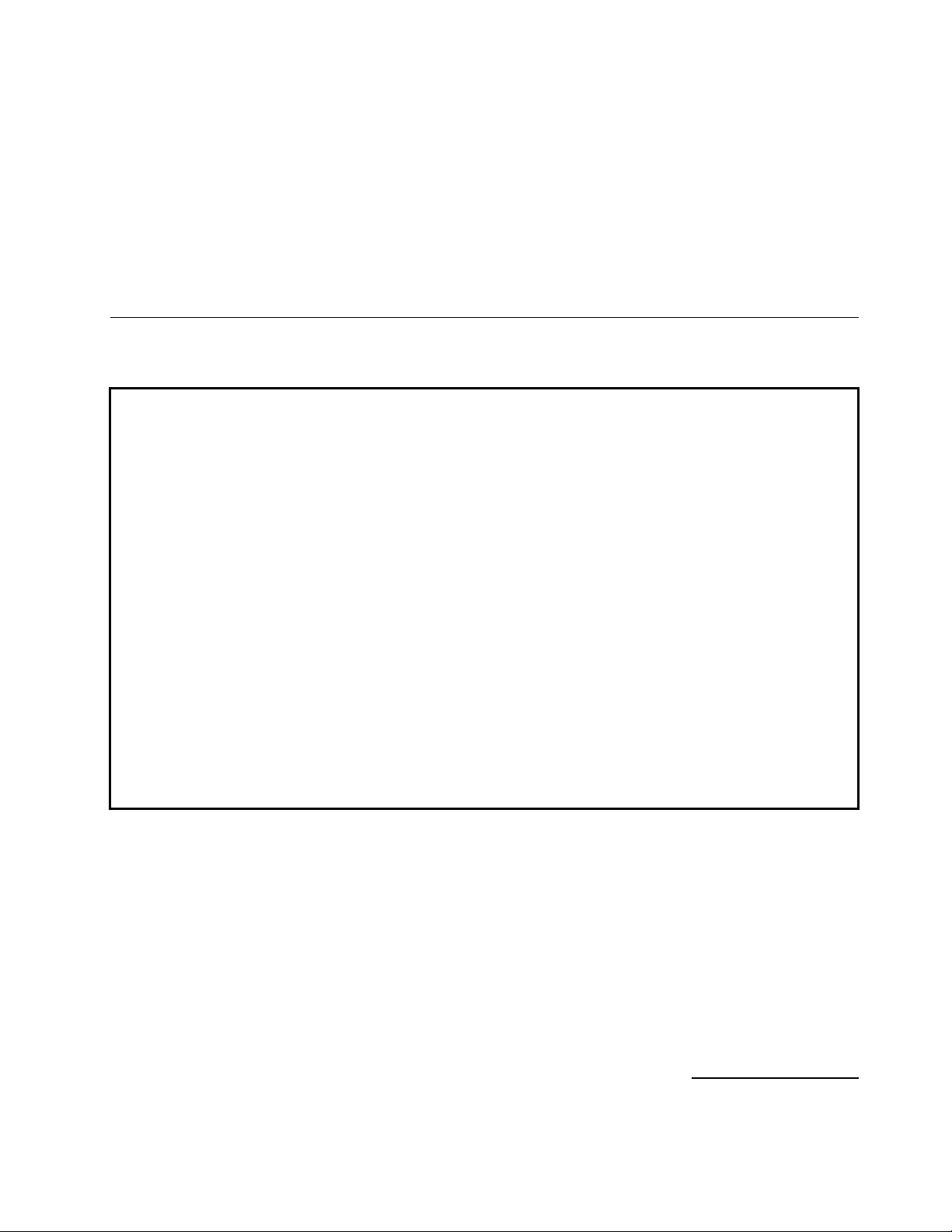
®
Windows®7
בפעולה:10°Cעד35°C)50°Fעד95°F(
לאבפעולה:-40°Cעד60°C)-40°Fעד140°F(
לאבפעולה:-10°Cעד60°C)14°Fעד140°F()ללאאריזה(
בפעולה:20%עד80%)לאמעובה(
לאבפעולה:20%עד90%)לאמעובה(
בפעולה:-50עד10000רגל)-15.2עד3048מטר(
לאבפעולה:-50עד35000רגל)-15.2עד10668מטר(
במחשבשברשותכםמותקנותמראשמספרתוכנותשיסייעולכםלעבודבצורהקלהובטוחהיותר.לקבלתמידענוסף,ראו"סקירתתוכנה"בעמוד4.
מערכתהפעלהמותקנתמראש
במחשבשברשותכםמותקנתמראשאחתממערכותההפעלההבאות:
•Microsoft
®
•Microsoft Windows Vista
מערכותהפעלה,אושרואונבדקולתאימות1)משתנהבהתאםלסוגהדגם(
®
•Linux
מפרטים
סעיףזהמונהאתהמפרטיםהפיזייםעבורהמחשבשלכם.
ממדים
רוחב:175מ"מ)6.89אינץ'(
גובה:402מ"מ)15.83אינץ'(
עומק:440מ"מ)17.32אינץ'(
משקל
תצורהמרביתבעתהמשלוח:11ק"ג)24.25ליבראות(
סביבה
•טמפרטורתאוויר:
•לחות:
•גובה:
Lenovoכתואמותלמחשבשלכםלאחרפרסוםמדריךזה.רשימהזוכפופהלשינויים.כדילקבועאםמערכתהפעלהאושרהאונבדקהלתאימות,בדקובאתר
1.מערכת/מערכותההפעלההמפורטותכאןנמצאותבתהליכיאישוראובדיקותתאימותבזמןהדפסתמדריךזה.ייתכןשמערכותהפעלהנוספותיאושרועל-ידי
האינטרנטשלמשווקמערכתההפעלה.
פרק1.סקירתמוצר33
Page 12
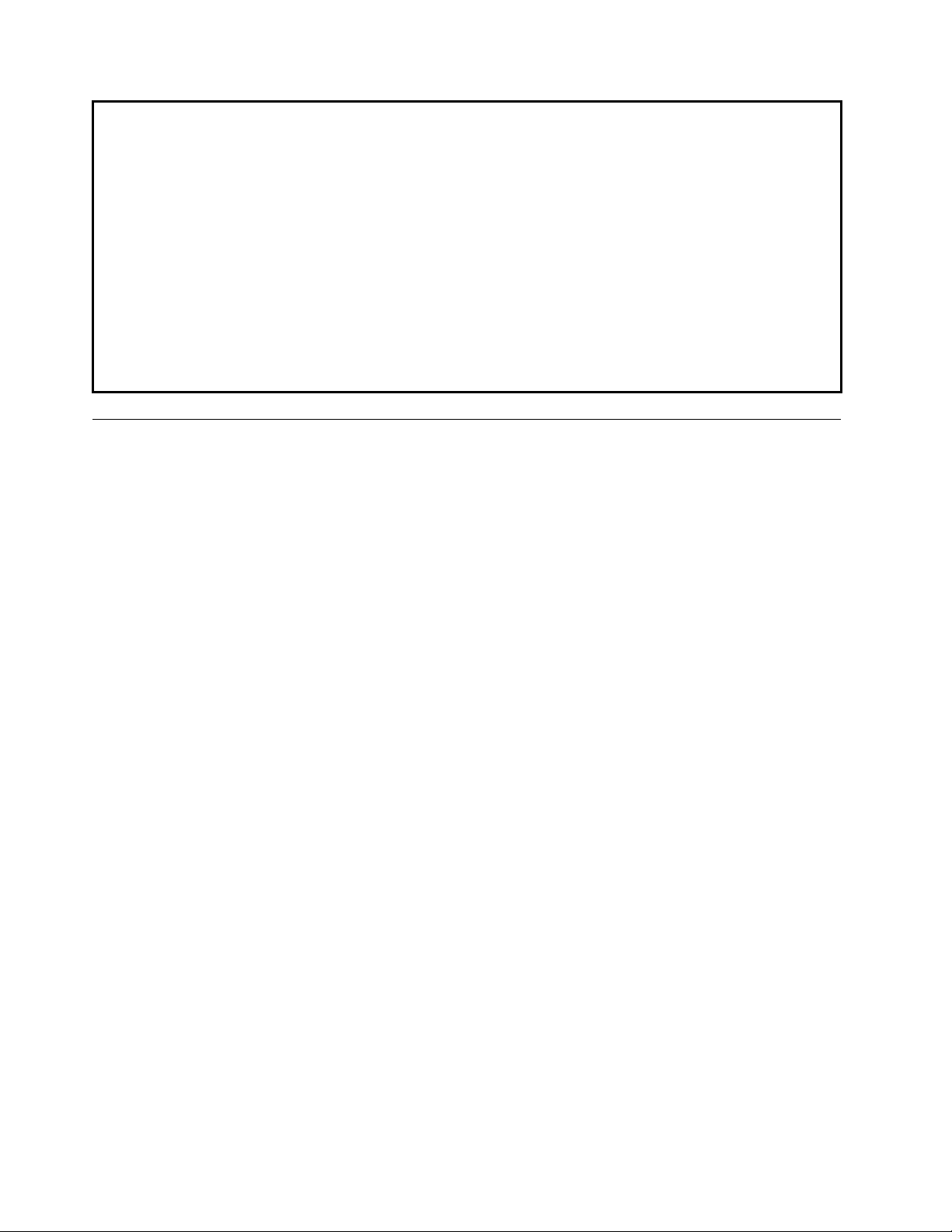
קלטחשמלי
•מתחקלט
–טווחנמוך:
מינימום:100וולטac
מקסימום:127וולטac
טווחתדרקלט:50עד60הרץ
הגדרתמתגבחירתמתח:115וולטac
–טווחגבוה:
מינימום:200וולטac
מקסימום:240וולטac
טווחתדרקלט:50עד60הרץ
הגדרתמתגבחירתמתח:230וולטac
סקירתתוכנה
סעיףזהמתאראתהתוכנותהמותקנותמראשבמחשביםבעליכונןדיסקקשיחפנימיומערכתהפעלהמ-Lenovo.
תוכנותהמסופקותבידיLenovo
התוכנותהבאותמסופקותבידיLenovoכדילסייעלכםלשפראתהפרודוקטיביותולהפחיתאתהעלותהמשויכתלתחזוקתהמחשב.תוכניותהמצורפותלמחשב
עשויותלהשתנותבהתאםלסוגדגםהמחשבולמערכתההפעלההמותקנתמראש.
Lenovo ThinkVantage Tools
ThinkVantage Productivity Center
Lenovo Welcome
ThinkVantage Rescue and Recovery
היאפתרוןהתאוששותושחזורבלחיצהאחתהכוללתאוסףשלכליהתאוששותכדילסייעלמשתמשיםלאבחן,
®
ThinkVantage Client Security Solution
תוכניתLenovo ThinkVantage®Toolsמדריכהאתכםאלמארחשלמקורותמידעומספקתגישהקלהלכליםשוניםשיסייעולכםלעבודבצורהקלהובטוחה
יותר.לקבלתמידענוסף,ראו"Lenovo ThinkVantage Tools"בעמוד53.
הערה: הערה:התוכניתLenovo ThinkVantage ToolsזמינהרקבמחשביםעםמערכתהפעלהWindows 7מ-Lenovo.
התוכניתThinkVantage Productivity Centerמנחהאתכםבמגווןמידעוכליםכדילסייעבהגדרה,בהבנה,בתחזוקהובשיפורהמחשבשלכם.
הערה: הערה:התוכניתThinkVantage Productivity CenterזמינהרקבמחשביםשבהםהותקנהמראשמערכתההפעלהWindows Vistaמ-Lenovo.
תוכניתLenovo WelcomeמציגהמאפייניםמובניםחדשנייםשלLenovoומנחהאתכםבמספרמשימותהגדרהחשובותכדילסייעלכםלהפיקאתהמרב
מהמחשבשלכם.
תוכניתThinkVantage Rescue and Recovery
לקבלעזרהולשחזרמנפילותמערכתבמהירות,גםכאשרלאניתןלאתחלאתמערכתההפעלההראשית.
התוכניתThinkVantage Client Security SolutionזמינהבמחשביםנבחריםשלLenovo.היאמסייעתלהגןעלהמידע,כוללמידעבטיחותחיוניכגון
סיסמאות,מפתחותהצפנהוהסמכותאלקטרוניות,וכןלהגןמפניגישהבלתימורשיתלנתונים.
הערה: הערה:התוכניתThinkVantage Client Security SolutionזמינהרקבמחשביםשבהםהותקנהמראשמערכתההפעלהWindows Vistaמ-Lenovo.
Password Manager
התוכניתPassword ManagerמסייעתלכםללכודולמלאפרטיאימותבאופןאוטומטיבאתריאינטרנטויישומיWindows.
הערה: הערה:התוכניתPassword ManagerזמינהרקבמחשביםשמותקנתבהםמראשמערכתההפעלהWindows 7מ-Lenovo.
44מדריךלמשתמששלThinkCentre
Page 13

Power Manager
שלכם.באמצעותשימושבתוכניתPower Manager,
®
התוכניתPower Managerמספקתניהולצריכתחשמלנוח,גמישומלאעבורמחשבה-ThinkCentre
תוכלולהתאיםאתהגדרותצריכתהחשמללקבלתהאיזוןהטובביותרביןביצועיהמערכתוחיסכוןבחשמל.
התאוששותמוצר
התוכניתProduct Recoveryמאפשרתלכםלשחזראתהתכניםשלכונןהדיסקהקשיחלהגדרותברירתהמחדלשלהיצרן.
תוכנתטביעותאצבע
בעזרתקוראטביעותהאצבע,המצורףלמקלדותמסוימות,תוכלולרשוםאתטביעתהאצבעשלכםולשייךאותהלסיסמתההפעלה,לסיסמתכונןהדיסקהקשיח
ולסיסמהשלWindows.באופןזה,אימותטביעתהאצבעיכוללהחליףסיסמאותולאפשרגישתמשתמשפשוטהובטוחה.מקלדתעםקוראטביעותאצבעזמינה
במחשביםנבחריםאוניתנתלרכישהעבורמחשביםהתומכיםבתוספתזו.
Lenovo ThinkVantage Toolbox
תוכניתLenovo ThinkVantage Toolboxמסייעתלכםלשמורעלהמחשב,לשפראתאבטחתביצועהפעולותבמחשב,לנתחבעיותבמחשב,להכירטכנולוגיות
חדשניותשמסופקותעל-ידיLenovo,ולקבלמידענוסףאודותהמחשב.לקבלתמידעמפורט,ראו"Lenovo ThinkVantage Toolbox"בעמוד50.
PC-Doctor for Rescue and Recovery
תוכניתהאבחוןPC-Doctor for Rescue and Recoveryמותקנתמראשבכונןהדיסקהקשיח.היאמהווהחלקמסביבתהעבודהשלRescue and Recovery
בכלמחשבLenovoוהיאנועדהלאבחוןבעיותבחומרהולדיווחעלהגדרותהמבוקרותעל-ידימערכתההפעלהשעשויותלגרוםלכשליםבחומרה.השתמשו
בתוכניתהאבחוןPC-Doctor for Rescue and RecoveryאםאינכםמצליחיםלהפעילאתמערכתההפעלהשלWindows.לקבלתמידענוסף,ראו"PC-
Doctor for Rescue and Recovery"בעמוד50.
Adobe Reader
התוכניתAdobe Readerמשמשתככלילהצגה,הדפסהוחיפוששלמסמכיPDF.
לקבלתמידענוסףלגביגישהל-online booksולאתרהאינטרנטשלLenovo,ראו"תיקייתOnline Books"בעמוד53.
תוכנתאנטי-וירוס
המחשבשלכםכוללתוכנתאנטי-וירוס,המשמשתלאיתורולהשמדתוירוסים.Lenovoכללהבכונןהדיסקהקשיחגרסהמלאהשלתוכנתהאנטי-וירוסעםהרשמה
חינםלמשך30יום.לאחר30יום,עליכםלחדשאתהרשיוןכדילהמשיךולקבלאתעדכוניתוכניתהאנטי-וירוס.
מיקומים
איתורמחבריםבחזיתהמחשב
מיקומימחבריםקדמייםמציגאתהמיקוםשלהמחבריםבחזיתהמחשב.
פרק1.סקירתמוצר55
Page 14
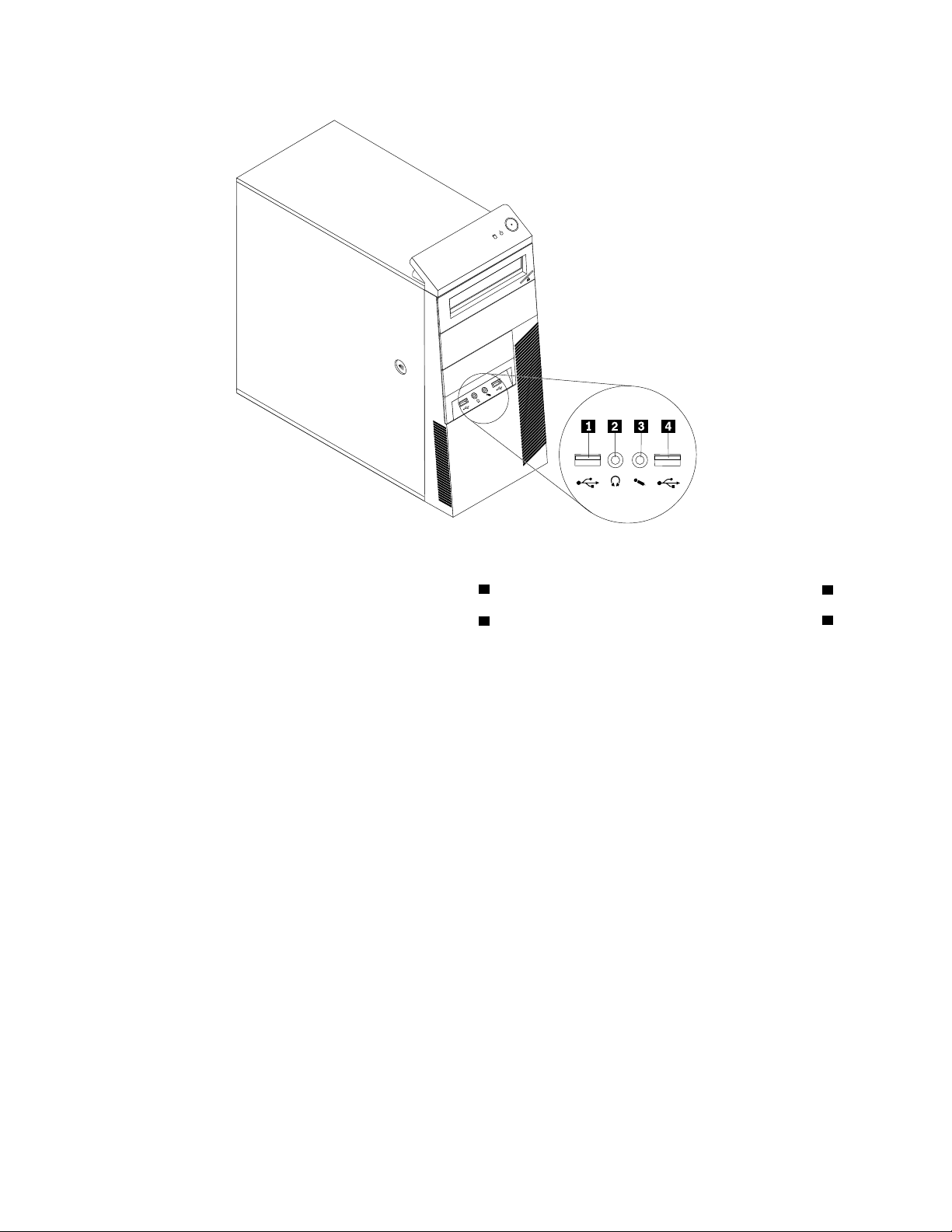
איור1.
איור1.מיקומימחבריםקדמיים
3מחברמיקרופון
4מחברUSB
1מחברUSB
2מחבראוזניות
איתורהמחבריםבגבהמחשב
מיקומימחבראחורייםמציגאתמיקוםהמחבריםבגבהמחשב.מחבריםמסוימיםבגבהמחשבמקודדיםבאמצעותצבעכדילסייעלכםלקבועלהיכןעליכםלחבראת
הכבליםבמחשב.
66מדריךלמשתמששלThinkCentre
Page 15
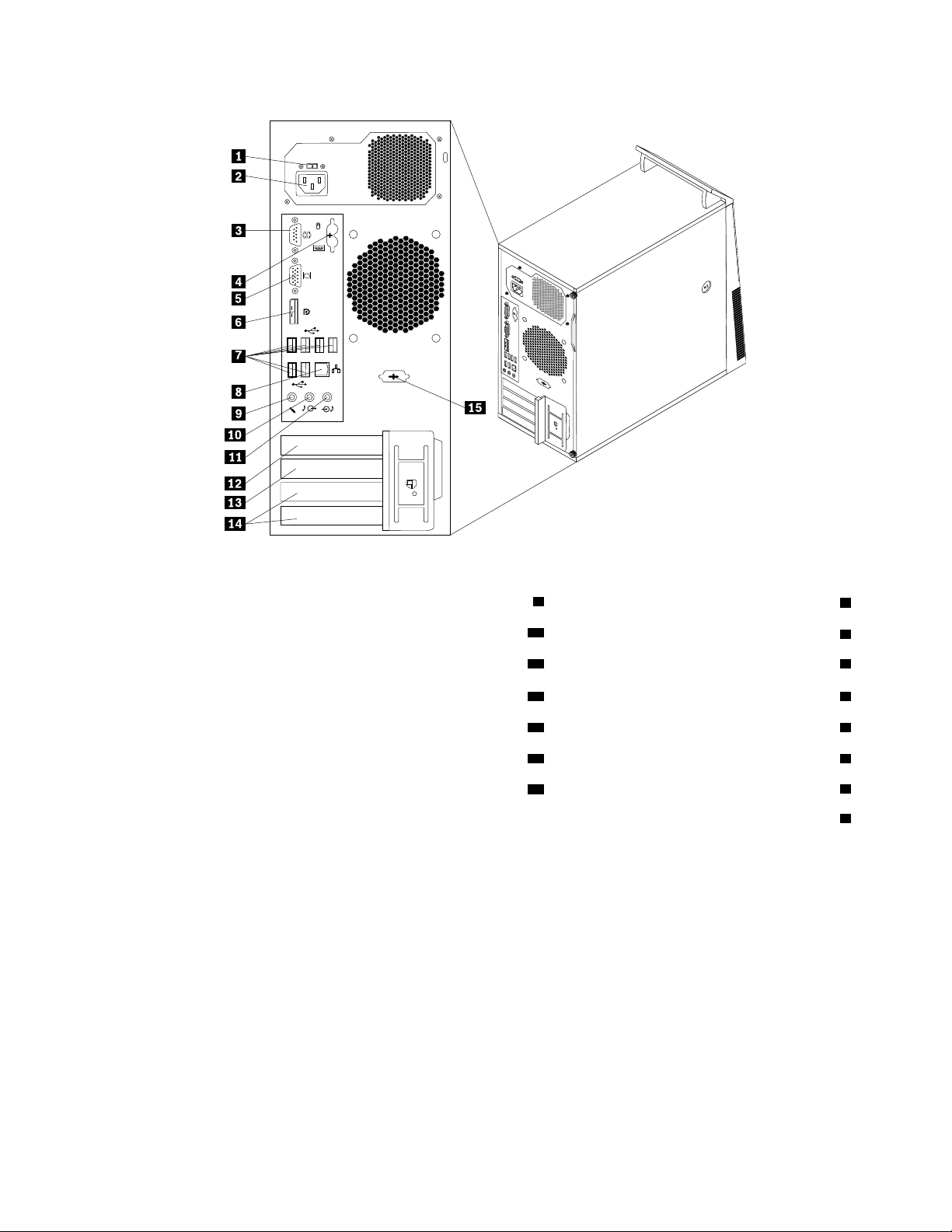
איור2.
איור2.מיקומימחבראחוריים
9מחברמיקרופון
10מחבריציאתשמע
15יציאהטוריתאופציונלית
1מתגבחירתמתח)בדגמיםמסוימים(
2מחברלכבלחשמל
3יציאהטורית11מחברכניסתשמע
4מחברימקלדתועכברPS/2)אופציונלי(12חריץלכרטיסגרפיקהPCI Express x16
5מחברצגVGA)לאישיםבדגמיםמסוימים(13חריץלכרטיסPCI Express x1
6מחברDisplayPort)לאישיםבדגמיםמסוימים(14חריציםלכרטיסPCI (2)
7מחבריUSB(6)
8מחבראתרנט
מחבר
תיאור
משמשלקבלתאותותשמעמהתקןשמעחיצוני,כגוןמערכתסטריאו.בעתחיבורהתקןשמעחיצוני,כבלמחובר
מחברכניסתשמע
ביןמחבריציאתהשמעשלההתקןומחברכניסתהשמעשלהמחשב.
משמשלמשלוחאותותשמעמהמחשבלהתקניםחיצוניים,כגוןרמקוליםבסטריאועםחיבורלחשמל)רמקולים
מחבריציאתשמע
בעלימגבריםמובנים(,אוזניות,מקלדותמולטימדיהאומחברכניסתהשמעבמערכתסטריאואובהתקןהקלטה
חיצוניאחר.
משמשלחיבורצגביצועים-מעולים,צגכונן-ישיר,אוהתקניםאחריםהמשתמשיםבמחברDisplayPort.
מחברDisplayPort
משמשלחיבורכבלאתרנטעבוררשתתקשורתמקומית(LAN).
מחבראתרנט
הערה: הערה:כדילהפעילאתהמחשבבמגבלותFCC Class B,השתמשובכבלאתרנטמסוגCategory 5.
משמשלחיבורמיקרופוןלמחשב,כשברצונכםלהקליטקולאואםאתםמשתמשיםבתוכנהלזיהוידיבור.
פרק1.סקירתמוצר77
מחברמיקרופון
Page 16
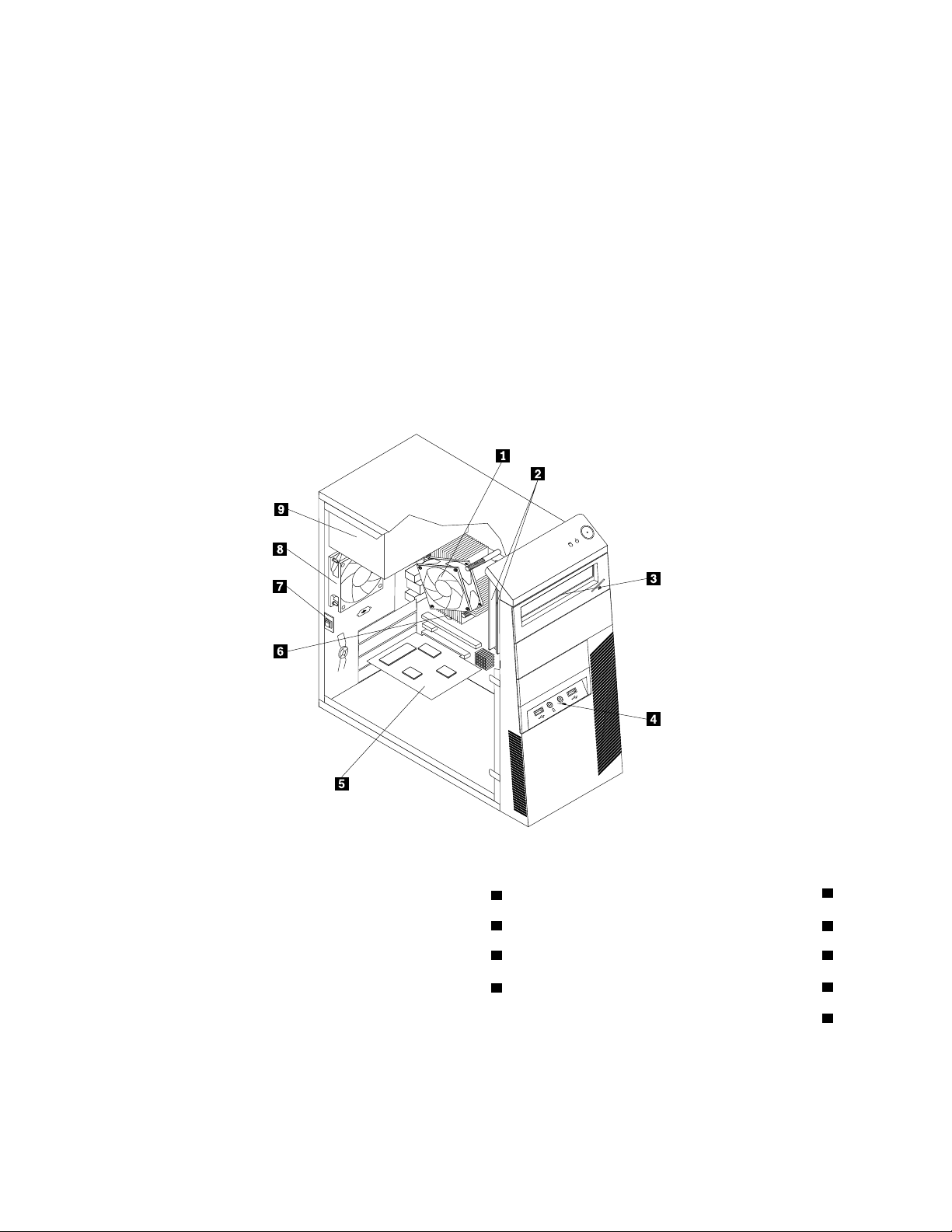
מחברתיאור
מחברמקלדתPS/2)אופציונלי(משמשלחיבורמקלדתשמשתמשתבמחברמקלדתPS/2.
מחברמקלדתPS/2)אופציונלי(משמשלחיבורעכבר,כדורעקיבה,אוהתקניהצבעהאחריםשמשתמשיםבמחברעכברPS/2.
משמשתלחיבורמודםחיצוני,מדפסתטורית,אוהתקניםאחריםשמשתמשיםביציאהטוריתבעלת9פינים.
משמשלחיבורהתקןשדורשמחברUSBכגוןמקלדתUSB,עכברUSB,סורקUSBאומדפסתUSB.אם
יציאהטורית
מחברUSB
ברשותכםיותרמשמונההתקניUSBבאפשרותכםלרכושרכזתUSB,שתוכלולהשתמשבהלחיבורהתקני
USBנוספים.
מחברלצגVGAמשמשלחיבורצגVGAאוהתקניםאחריםשמשתמשיםבמחברשלצגVGA.
איתוררכיבים
איור3"מיקומירכיבים"בעמוד8מציגאתמיקוםהרכיביםהשוניםבמחשב.כדילהסיראתכיסויהמחשב,ראו"הסרתכיסויהמחשב"בעמוד11.
איור3.
איור3.מיקומירכיבים
6סוללה
7מתגנוכחותכיסוי)נקראגםמתגפריצה(
9מערךאספקתחשמל
1מערךגוףקירורומאוורר
2מודוליזיכרון
3כונןאופטי8מערךמאוורראחורי
4מערךשמעו-USBקדמי
5כרטיסPCI)מותקןבדגמיםמסוימים(
איתורחלקיםעל-גבילוחהמערכת
איור4"מיקוםחלקיםבלוחהמערכת"בעמוד9מציגאתמיקומיהחלקיםעל-גבילוחהמערכת.
88מדריךלמשתמששלThinkCentre
Page 17
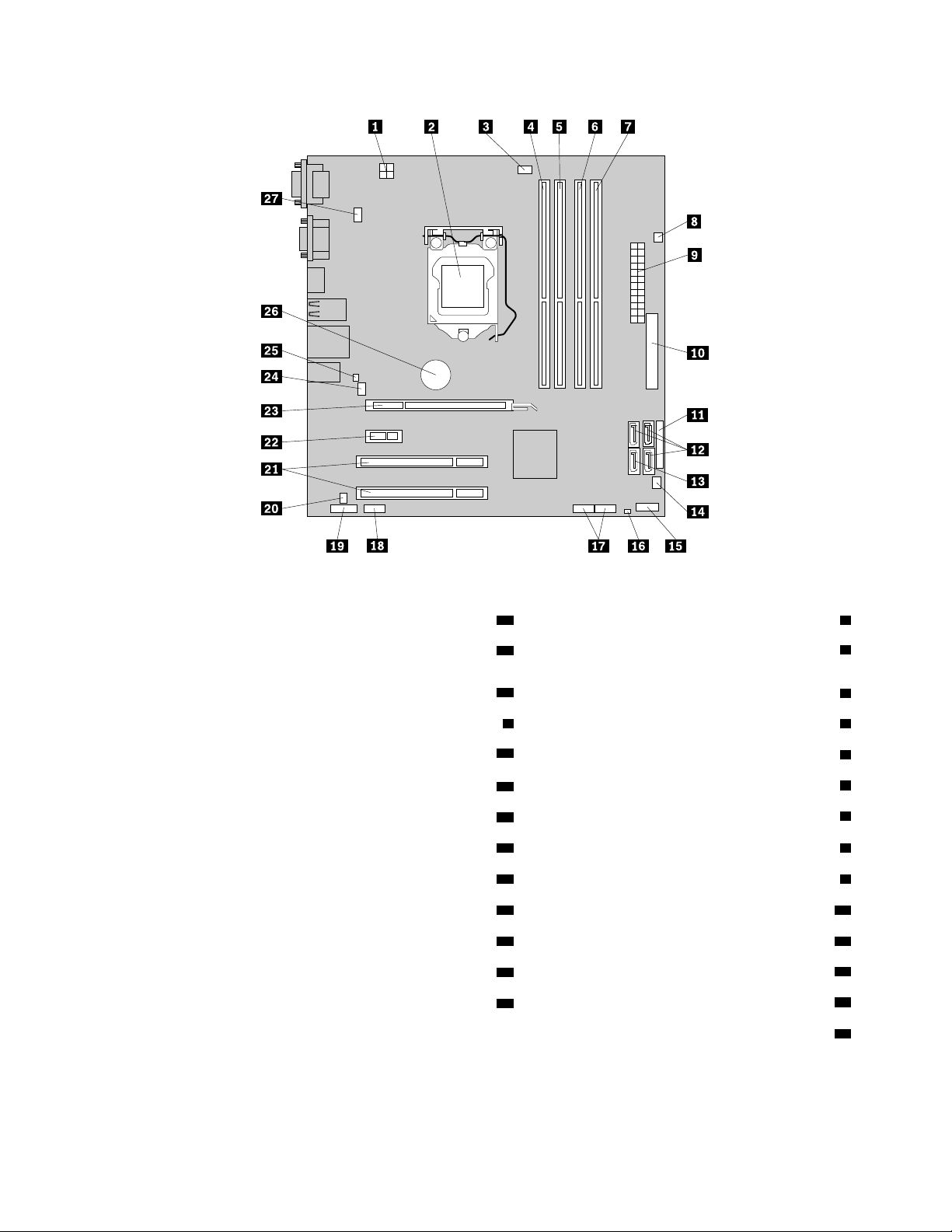
איור4.
איור4.מיקוםחלקיםבלוחהמערכת
1מחברחשמלעם4פינים15מחברללוחהקדמי
16מגשרניקויCMOS)Complementary Metal Oxide Semiconductor(/
2מיקרומעבד
התאוששות
17מחבריUSBקדמיים(2)
5מחברטורי(COM2)
19מחברשמעקדמי
20מחבררמקולפנימי
14חריציםלכרטיסPCI (2)
26סוללה
27מקלדתומחברלעכברPS/2
3מחברלמאווררשלהמיקרומעבד
4חריץזיכרון2
5חריץזיכרון1
6חריץזיכרון4
7חריץזיכרון3
8מחברלחיישןתרמי22חריץלכרטיסPCI Express x1
9מחברחשמלעם24פינים23חריץלכרטיסגרפיקהPCI Express x16
10מחברכונןתקליטונים24מחברלמאווררהמערכת
11מחברמקבילי25מחברלמתגנוכחותכיסוי)מחברלמתגפריצה(
12מחבריSATA(3)
13מחברeSATA
14מחברלמאווררחשמל
פרק1.סקירתמוצר99
Page 18
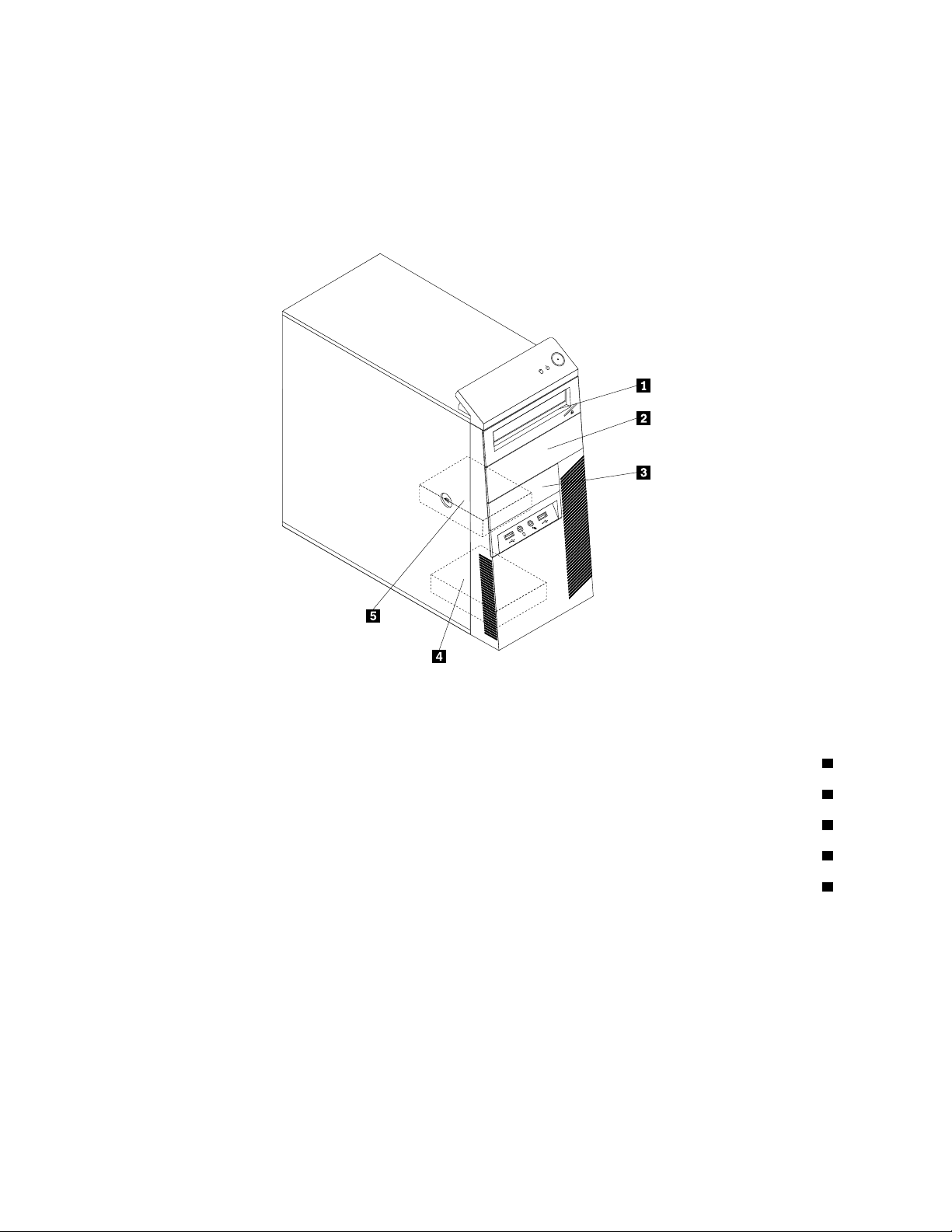
איתורכונניםפנימיים
כונניםפנימייםהםהתקניםשבהםמשתמשהמחשבשלכםכדילקרואולאחסןנתונים.ניתןלהוסיףכונניםלמחשבכדילהגדילאתקיבולתהאחסוןוכדילאפשר
למחשבלקרואסוגימדיהאחרים.המחשבשברשותכםכוללאתהכונניםהבאיםשהותקנועל-ידיהיצרן:
•כונןאופטימסוגSerial Advanced Technology Attachmentבמפרץ1
•כונןדיסקקשיח3.5אינץ'שלSATAבמפרץ5)מותקןבדגמיםמסוימים(
כונניםפנימייםמותקניםבמפרצים.במדריךזה,המפרציםנקראיםמפרץ1,מפרץ2וכןהלאה.איור5"מיקומימפרציהכוננים"בעמוד10מציגאתמיקומימפרצי
הכוננים.
איור5.
איור5.מיקומימפרציהכוננים
הרשימההבאהמתארתאתסוגוגודלהכונןשניתןלהתקיןבכלמפרץ:
כונןאופטי
כונןאופטי
קוראכרטיסיםבגודל3.5אינץ'
כונןדיסקקשיחמשנימסוגSATAבגודל3.5אינץ'
כונןדיסקקשיחראשימסוגSATA
1מפרץ1-גובהמרבי:43.0מ"מ)1.7אינץ'(
2מפרץ2-גובהמרבי:43.0מ"מ)1.7אינץ'(
3מפרץ3-גובהמרבי:25.8מ"מ)1.0אינץ'(
4מפרץ4-גובהמרבי:25.8מ"מ)1.0אינץ'(
5מפרץ5-גובהמרבי:25.8מ"מ)1.0אינץ'(
1010מדריךלמשתמששלThinkCentre
Page 19
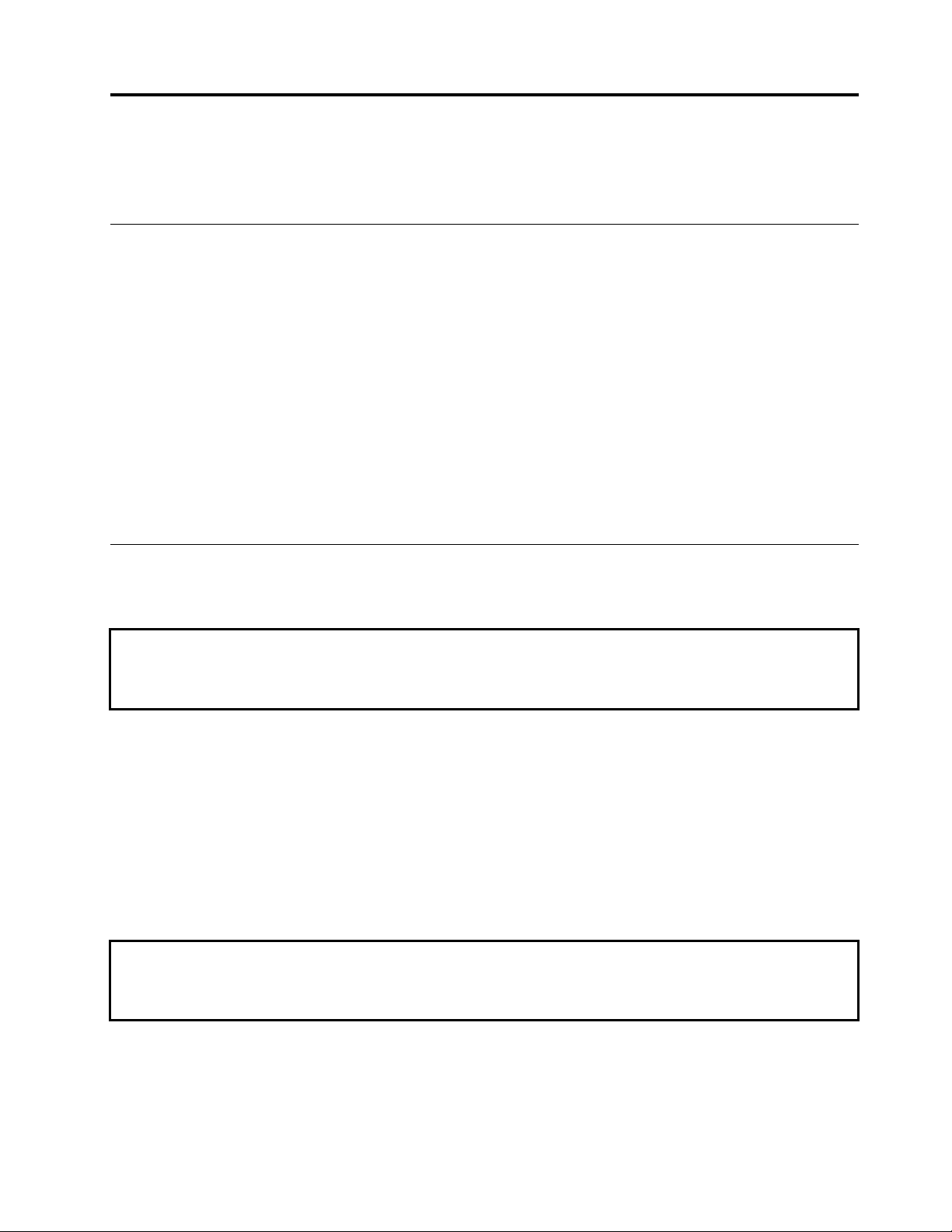
פרק2.התקנהאוהחלפהשלחומרה
פרקזהמספקהוראותאודותאופןההתקנהאוההחלפהשלחומרהבמחשבשלכם.
טיפולבהתקניםרגישיםלחשמלסטטי
אלתפתחואתהאריזה,המכילהאתהחלקהחדשוהמגנהמפניחשמלסטטי,לפניהסרתהחלקהפגוםמהמחשבולפנישאתםמוכניםלהתקיןאתהחלקהחדש.חשמל
סטטי,אףשאינומזיקלבניאדם,עשוילגרוםנזקחמורלרכיביםולחלקיםבמחשב.
בעתטיפולבחלקיםוברכיבימחשבאחרים,שימולבלאמצעיהזהירותהבאיםכדילהימנעמנזקהנגרםמחשמלסטטי:
•הגבילואתהתנועהשלכם.תנועהעשויהלגרוםלהיווצרותחשמלסטטימסביבכם.
•תמידטפלובזהירותבחלקיםוברכיבימחשבאחרים.החזיקובקצותיהםכרטיסיPCI,מודוליזיכרון,לוחותמערכתומיקרו-מעבדים.לעולםאלתגעובמעגל
חשמליחשוף.
•מנעומאחריםמלגעתבחלקיםוברכיבימחשבאחרים.
•לפניהתקנתהחלקהחדש,הצמידואתהאריזההמגנהמפניחשמלסטטיוהמכילהאתהחלקלכיסויחריץהרחבה,אולמשטחמתכתילאצבועאחרבגוףהמחשב,
למשךשתישניותלפחות.פעולהזומפחיתהאתהחשמלהסטטיבאריזהובגופכם.
•במידתהאפשר,הסירואתהחלקהחדשמהאריזהוהתקינואותוישירותבמחשב,מבלילהניחאתהחלק.כאשרלאניתןלעשותזאת,הניחואתהאריזהעלמשטח
חלקוישר,והניחועליהאתהחלק.
•אלתניחואתהחלקעלכיסויהמחשבאועלמשטחמתכתיאחר.
התקנהאוהחלפהשלחומרה
פרקזהמספקהוראותאודותאופןההתקנהאוההחלפהשלחומרהבמחשבשלכם.ניתןלהרחיבאתיכולותהמחשבולשמורעלהמחשבבאמצעותהתקנהאוהחלפה
שלחומרה.
שימולב: שימולב:
מדריךהבטיחותוהאחריותשלThinkCentre
,בקרובכתובת:
מדריךהבטיחותוהאחריותשלThinkCentre
http://www.lenovo.com/support
אלתפתחואתהמחשבואלתנסולבצעתיקוןכלשהולפנישתקראוותבינואתהסעיף"מידעבטיחותחשוב"שב
המצורףלמחשב.לקבלתעותקשל
NotesNotes::
1.השתמשורקבחלקיםלמחשבשסופקועלידיLenovo.
2.בעתהתקנהאוהחלפהשלתוספת,השתמשובהוראותהמתאימותשבפרקזהיחדעםההוראותהמצורפותלתוספת.
התקנתתוספותחיצוניות
ניתןלחברתוספותחיצוניותלמחשב,כגוןרמקוליםחיצוניים,מדפסתאוסורק.עבורתוספותחיצוניותמסוימות,עליכםלהתקיןתוכנהנוספתבנוסףלחיבורפיזי.
בעתהתקנתתוספתחיצונית,עיינוב-"איתורמחבריםבחזיתהמחשב"בעמוד5וב-"איתורהמחבריםבגבהמחשב"בעמוד6כדילזהותאתהמחברהדרוש.לאחר
מכן,השתמשובהוראותהמצורפותלתוספתכדישיסייעולכםלבצעאתהחיבורולהתקיןתוכנותאומנהליהתקןהדרושיםעבורהתוספת.
הסרתכיסויהמחשב
שימולב: שימולב:
מדריךהבטיחותוהאחריותשלThinkCentre
,בקרובכתובת:
מדריךהבטיחותוהאחריותשלThinkCentre
http://www.lenovo.com/support
אלתפתחואתהמחשבואלתנסולבצעתיקוןכלשהולפנישתקראוותבינואתהסעיף"מידעבטיחותחשוב"שב
המצורףלמחשב.לקבלתעותקשל
פרקזהמספקהוראותלהסרתכיסויהמחשב.
זהירות: זהירות:
1111
© Copyright Lenovo
2010
Page 20
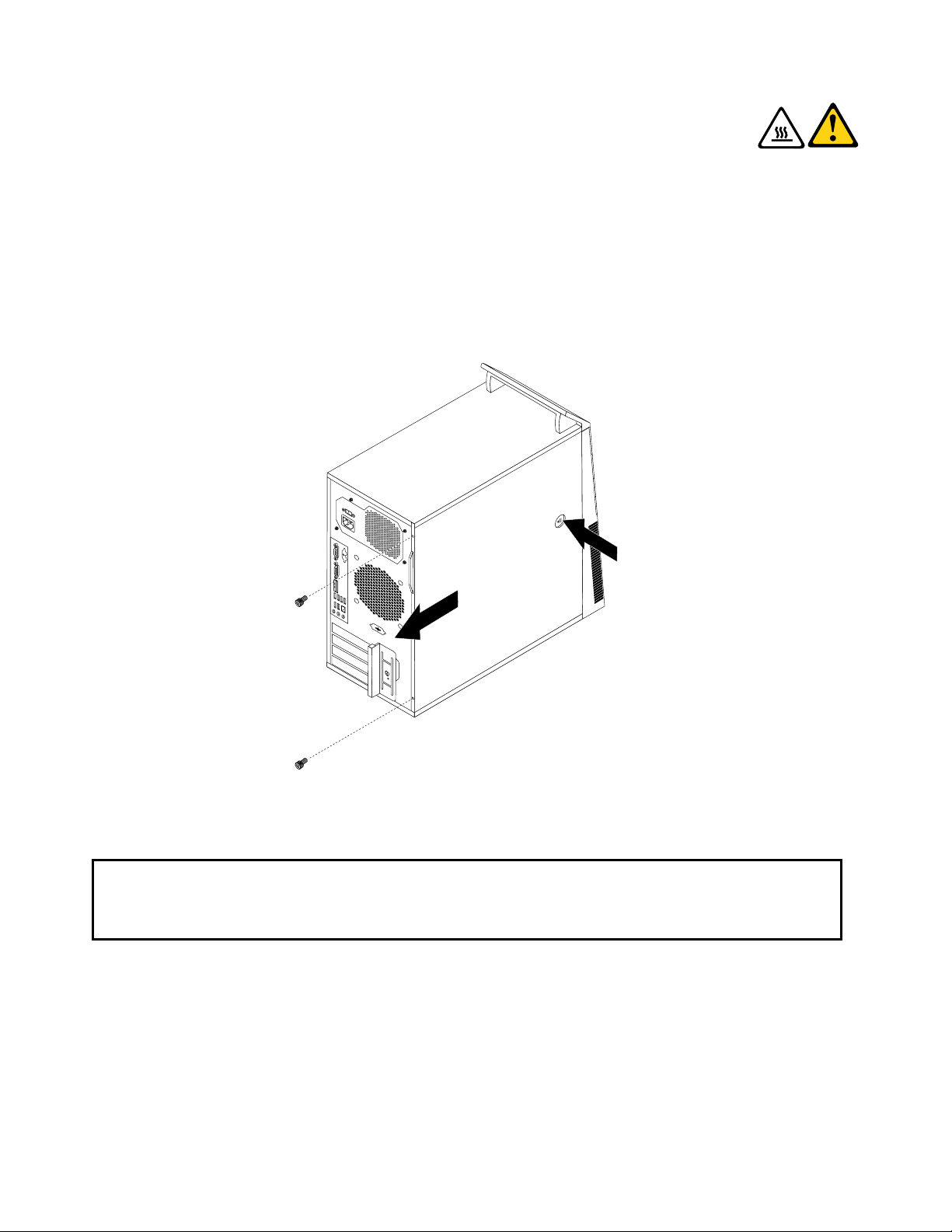
כבואתהמחשבוהמתינושלושעדחמשדקותכדילאפשרלמחשבלהתקררלפניהסרתכיסויהמחשב. כבואתהמחשבוהמתינושלושעדחמשדקותכדילאפשרלמחשבלהתקררלפניהסרתכיסויהמחשב.
להסרתכיסויהמחשב,בצעואתהפעולותהבאות:
1.סלקומדיהכלשהימהכונניםוכבואתכלההתקניםשמחובריםואתהמחשב.
2.נתקואתכלכבליהחשמלמשקעיהחשמל.
3.נתקואתכבליהחשמל,כבליקלט/פלטאוכלכבלאחרהמחוברלמחשב.ראו"איתורמחבריםבחזיתהמחשב"בעמוד5ו-"איתורהמחבריםבגבהמחשב"
בעמוד6.
4.הסירוהתקנינעילהכלשהםשנועליםאתכיסויהמחשב,כגוןמנעולאומנעולכבלמשולב.ראו"מנעולכבלמשולב"בעמוד34ו-"מנעול"בעמוד35.
5.הסירוברגיכנפייםשנועליםאתכיסויהמחשב.
6.לחצועללחצןשחרורהכיסוישבצדהמחשבוהחליקואתהכיסוילחלקהאחורישלהמחשבכדילהסירו.
איור6.
איור6.הסרתכיסויהמחשב
הסרהוהתקנהשלהלוחהקדמי
שימולב: שימולב:
מדריךהבטיחותוהאחריותשלThinkCentre
,בקרובכתובת:
מדריךהבטיחותוהאחריותשלThinkCentre
http://www.lenovo.com/support
אלתפתחואתהמחשבואלתנסולבצעתיקוןכלשהולפנישתקראוותבינואתהסעיף"מידעבטיחותחשוב"שב
המצורףלמחשב.לקבלתעותקשל
פרקזהמספקהוראותאודותאופןהסרתהלוחהקדמיוהתקנתומחדש.
כדילהסירולהתקיןמחדשאתהלוחהקדמי,בצעואתהפעולותהבאות:
1.כבואתהמחשבונתקואתכלכבליהחשמלמשקעיהחשמל.
2.הסירואתכיסויהמחשב.ראו"הסרתכיסויהמחשב"בעמוד11.
3.הסירואתהלוחהקדמיעל-ידישחרורשלושלשוניותהפלסטיקבצדהשמאליומשיכתהלוחהקדמיהחוצה.
1212מדריךלמשתמששלThinkCentre
Page 21
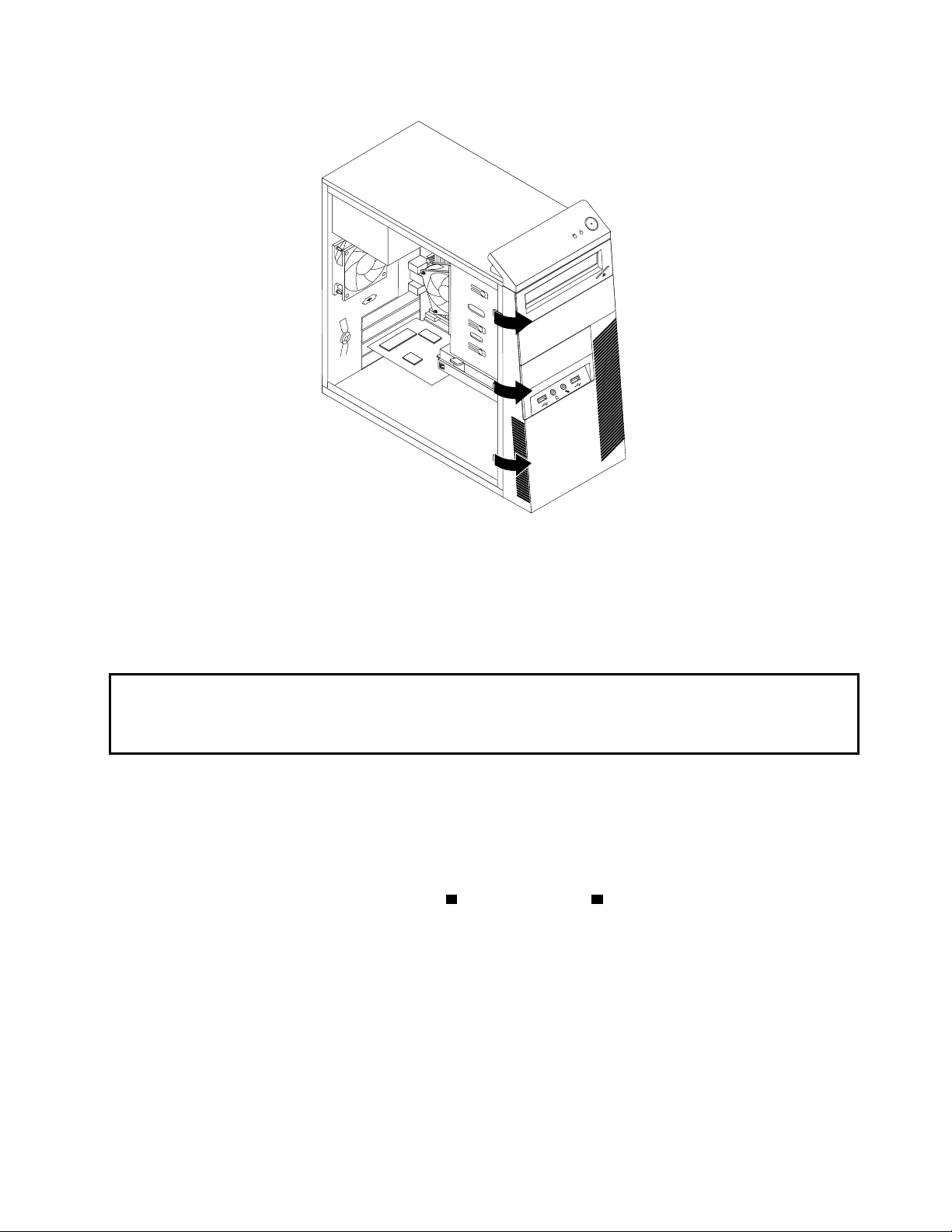
איור7.
איור7.החזרתהלוחהקדמי
4.כדילהתקיןמחדשאתהלוחהקדמי,ישרואתשלושלשוניותהפלסטיקשבצדהימנישלהלוחהקדמיעםהחוריםהמתאימיםבמארז,ולאחרמכןדחפואתהלוח
הקדמיכלפיפניםעדשיינעלבמקומובצדהשמאלי.
5.כדילהשליםאתההתקנה,עברואל"השלמתהחלפתהחלקים"בעמוד33.
התקנהאוהחלפהשלכרטיסPCI
שימולב: שימולב:
מדריךהבטיחותוהאחריותשלThinkCentre
,בקרובכתובת:
מדריךהבטיחותוהאחריותשלThinkCentre
http://www.lenovo.com/support
1כדילפתוחאתתפסהכרטיס2.
אלתפתחואתהמחשבואלתנסולבצעתיקוןכלשהולפנישתקראוותבינואתהסעיף"מידעבטיחותחשוב"שב
המצורףלמחשב.לקבלתעותקשל
פרקזהמספקהוראותאודותאופןההתקנהאוההחלפהשלכרטיסPCI.במחשביששניחריציםלכרטיסימתאםסטנדרטיים,חריץאחדלכרטיסמתאםPCI
Express x1וחריץאחדלכרטיסמתאםגרפיקהPCI Express x16.
כדילהתקיןאולהחליףכרטיסPCI,בצעואתהפעולותהבאות:
1.כבואתהמחשבונתקואתכלכבליהחשמלמשקעיהחשמל.
2.הסירואתכיסויהמחשב.ראו"הסרתכיסויהמחשב"בעמוד11.
3.בחלקהאחורישלהמחשב,לחצועללחצןהשחרור
פרק2.התקנהאוהחלפהשלחומרה1313
Page 22
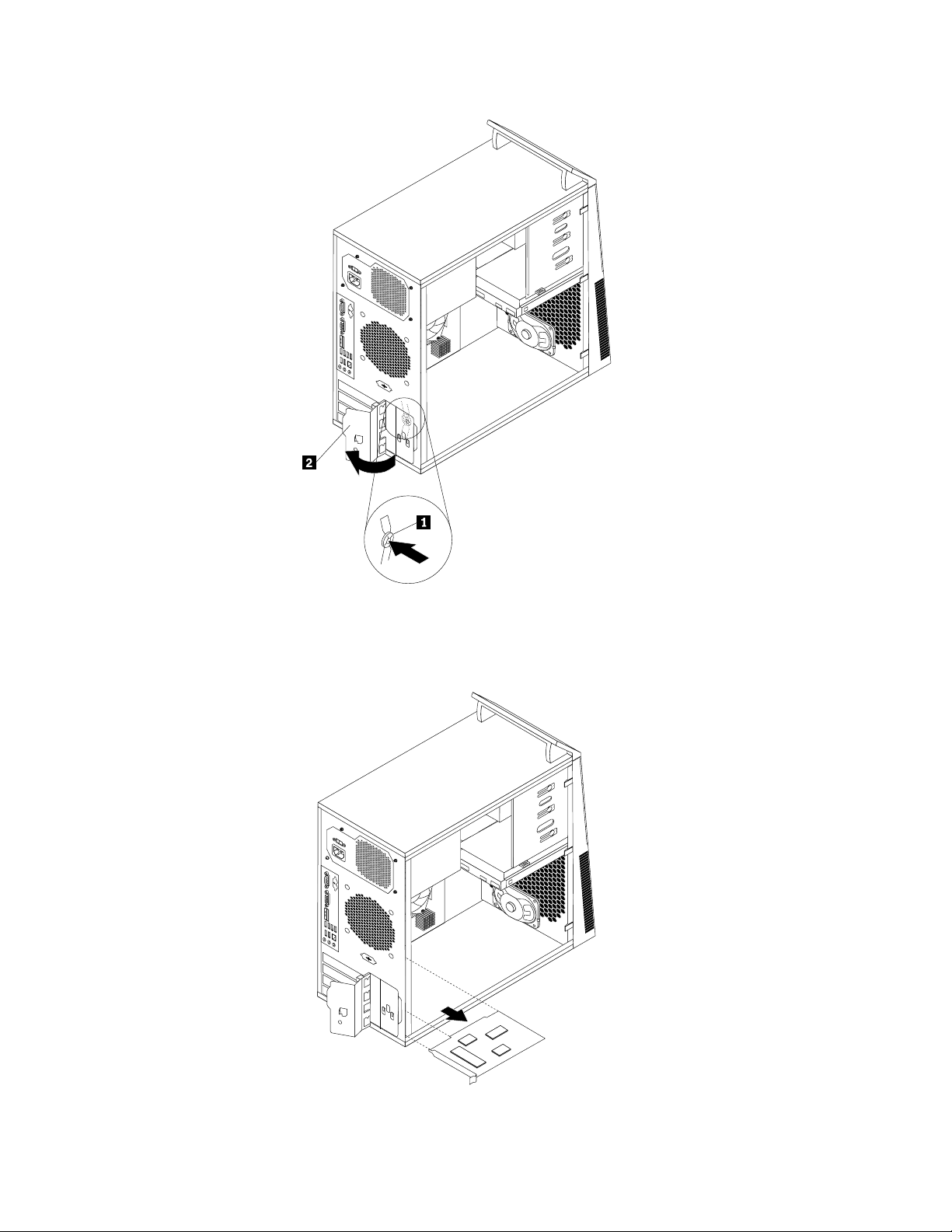
איור8.
איור8.פתיחתתפסכרטיסה-PCI
4.אםאתםמתקיניםכרטיסPCI,הסירואתכיסויחריץהמתכתהמתאים.אםאתםמחליפיםכרטיסPCIישן,החזיקואתהכרטיסהישןהמותקןכעתומשכואותו
בעדינותאלמחוץלחריץ.
איור9.
איור9.הסרתכרטיסPCI
1414מדריךלמשתמששלThinkCentre
Page 23

NotesNotes::
a.הכרטיסמתאיםבדיוקלחריץהכרטיס.אםישצורך,הזיזומעטבכלפעםצדאחרשלכרטיסהמתאםעדשתסירואותומחריץהכרטיס.
5.הסירואתכרטיסהמתאםהחדשמאריזתוהמגנהמפניחשמלסטטי.
6.הכניסואתהכרטיסהחדשלחריץהמתאיםבלוחהמערכת.ראו"איתורחלקיםעל-גבילוחהמערכת"בעמוד8.
הערה: הערה:אםאתםמתקיניםכרטיסגרפיקהמסוגPCI Express x16,ודאושתפסיהייצובשלחריץהזיכרוןסגוריםלפנישתתקינואתכרטיסהגרפיקה.
7.סובבואתתפסהכרטיסלמצבסגורכדילנעולאתכרטיסה-PCI.
איור10.
איור10.התקנתכרטיסPCI
השלבהבא:
•כדילעבודעםחלקחומרהנוסף,עברולפרקהמתאים.
•כדילהשליםאתההתקנהאוההחלפה,עברואל"השלמתהחלפתהחלקים"בעמוד33.
התקנהאוהחלפהשלמודולזיכרון
שימולב: שימולב:
מדריךהבטיחותוהאחריותשלThinkCentre
,בקרובכתובת:
מדריךהבטיחותוהאחריותשלThinkCentre
http://www.lenovo.com/support
פרק2.התקנהאוהחלפהשלחומרה1515
אלתפתחואתהמחשבואלתנסולבצעתיקוןכלשהולפנישתקראוותבינואתהסעיף"מידעבטיחותחשוב"שב
המצורףלמחשב.לקבלתעותקשל
Page 24

פרקזהמספקהוראותאודותאופןההתקנהאוההחלפהשלמודולזיכרון.
במחשבשלכםישארבעהחריציםלהתקנהאוהחלפהשלDDR3 DIMMsשמספקיםלכלהיותר16GBשלזיכרוןמערכת.בעתהתקנהאוהחלפהשלמודול
זיכרון,השתמשובקוויםהמנחיםהבאים:
•השתמשוב-DDR3 DIMMsשל1GB, 2 GBאו4GBבכלצירוףשהואעד16GBלכלהיותר.
•התקינומודוליזיכרוןברצףשלDIMM 1, DIMM 3, DIMM 2ו-DIMM 4.ראו"איתורחלקיםעל-גבילוחהמערכת"בעמוד8.
כדילהתקיןאולהחליףמודולזיכרון,בצעואתהפעולותהבאות:
1.כבואתהמחשבונתקואתכלכבליהחשמלמשקעיהחשמל.
2.הסירואתכיסויהמחשב.ראו"הסרתכיסויהמחשב"בעמוד11.
3.אתרואתחריציהזיכרון.ראו"איתורחלקיםעל-גבילוחהמערכת"בעמוד8.
4.הוציאוחלקיםכלשהםשעלוליםלמנועגישהלחריציהזיכרון.בהתאםלדגםהמחשבשברשותכם,ייתכןשיהיהעליכםלהוציאאתכרטיסהגרפיקהPCI
Express x16לקבלתגישהקלהיותרלחריציהזיכרון.ראו"התקנהאוהחלפהשלכרטיסPCI"בעמוד13.
5.פתחואתתפסיהייצוב.
איור11.
איור11.פתיחתתפסיהייצוב
אםאתםמחליפיםמודולזיכרוןישן,פתחואתתפסיהייצובומשכובעדינותאתמודולהזיכרוןאלמחוץלחריץהזיכרון.
איור12.
איור12.הסרתמודולזיכרון
6.הניחואתמודולהזיכרוןהחדשמעללחריץהזיכרון.ודאושהמגרעת1שבמודולהזיכרוןמיושרתכהלכהעםמפתחהחריץ2שבלוחהמערכת.דחפואתמודול
הזיכרוןהיישרלתוךהמחברעדשתפסיהייצובייסגרו.
1616מדריךלמשתמששלThinkCentre
Page 25

איור13.
איור13.התקנתמודולזיכרון
7.התקינומחדשאתכרטיסהגרפיקהPCI Express x16אםהסרתםאותו.
השלבהבא:
•כדילעבודעםחלקחומרהנוסף,עברולפרקהמתאים.
•כדילהשליםאתההתקנהאוההחלפה,עברואל"השלמתהחלפתהחלקים"בעמוד33.
התקנהאוהחלפהשלהכונןהאופטי
שימולב: שימולב:
מדריךהבטיחותוהאחריותשלThinkCentre
,בקרובכתובת:
מדריךהבטיחותוהאחריותשלThinkCentre
http://www.lenovo.com/support
אלתפתחואתהמחשבואלתנסולבצעתיקוןכלשהולפנישתקראוותבינואתהסעיף"מידעבטיחותחשוב"שב
המצורףלמחשב.לקבלתעותקשל
פרקזהמספקהוראותאודותאופןהתקנתאוהחלפתהכונןהאופטי.
כדילהתקיןאולהחליףכונןאופטי,בצעואתהפעולותהבאות:
1.כבואתהמחשבונתקואתכלכבליהחשמלמשקעיהחשמל.
2.הסירואתכיסויהמחשב.ראו"הסרתכיסויהמחשב"בעמוד11.
3.הסירואתהלוחהקדמי.ראו"הסרהוהתקנהשלהלוחהקדמי"בעמוד12.
4.אםאתםמתקיניםאומחליפיםכונןאופטי,בצעואחתמהפעולותהבאות:
•אםאתםמתקיניםכונןאופטימשני,הסירואתלוחהפלסטיקבלוחהקדמיעבורמפרץהכונניםשבוברצונכםלהשתמש.אםמותקןמגןמתכתסטטיבמפרץ
הכוננים,הוציאואתמגןהמתכתהסטטי.
•אםאתםמחליפיםכונןאופטי,נתקואתהכבלהאופטיואתכבלהחשמלמהחלקהאחורישלהכונןהאופטי,לחצועללחצןהשחרורהכחולולאחרמכן
החליקואתהכונןהאופטיאלמחוץלחזיתהמחשב.
פרק2.התקנהאוהחלפהשלחומרה1717
Page 26

איור14.
איור14.הסרתהכונןהאופטי
5.התקינואתמייצבהכונןהאופטיבצדושלהכונןהאופטיהחדש.
איור15.
איור15.התקנתמייצבהכונןהאופטי
6.החליקואתהכונןהאופטיהחדשלמפרץהכונניםמחזיתהמחשבעדשהכונןהאופטייינעלבמקומו.
1818מדריךלמשתמששלThinkCentre
Page 27

איור16.
איור16.התקנתהכונןהאופטי
7.חברואתכבלהאותותוכבלהחשמללכונןהאופטיהחדש.
איור17.
איור17.חיבורהכונןהאופטי
8.החזירואתהלוחהקדמי.ראו"הסרהוהתקנהשלהלוחהקדמי"בעמוד12.
השלבהבא:
•כדילעבודעםחלקחומרהנוסף,עברולפרקהמתאים.
•כדילהשליםאתההתקנהאוההחלפה,עברואל"השלמתהחלפתהחלקים"בעמוד33.
החלפתהסוללה
שימולב: שימולב:
מדריךהבטיחותוהאחריותשלThinkCentre
,בקרובכתובת:
מדריךהבטיחותוהאחריותשלThinkCentre
http://www.lenovo.com/support
פרק2.התקנהאוהחלפהשלחומרה1919
אלתפתחואתהמחשבואלתנסולבצעתיקוןכלשהולפנישתקראוותבינואתהסעיף"מידעבטיחותחשוב"שב
המצורףלמחשב.לקבלתעותקשל
במחשבכםישסוגמיוחדשלזיכרוןהשומרעלהתאריך,השעהוההגדרהעבורהתקניםמובנים,כגוןהקצאותיציאהמקבילית)תצורה(.סוללהשומרתעלמצבפעיל
שלמידעזהבעתכיבויהמחשב.
Page 28

בדרךכללהסוללהאינהדורשתטעינהאותחזוקהבמהלךמשךחייה;עםזאת,לאףסוללהאיןחיינצח.אםישכשלבתפקודהסוללה,מידעהתאריך,השעה
והתצורה)לרבותסיסמאות(יאבד.מוצגתהודעתשגיאהבעתהפעלתהמחשב.
לקבלתמידעעלהחלפהוהשלכהשלהסוללה.
מדריךהבטיחותוהאחריותשלThinkCentre
עיינוב"הודעהבנוגעלסוללתליתיום"שב
כדילהחליףאתהסוללה,בצעואתהפעולותהבאות:
1.כבואתהמחשבונתקואתכלכבליהחשמלמשקעיהחשמל.
2.הסירואתכיסויהמחשב.ראו"הסרתכיסויהמחשב"בעמוד11.
3.אתרואתהסוללה.ראו"איתורחלקיםעל-גבילוחהמערכת"בעמוד8.
4.הוציאואתהסוללההישנה.
איור18.
איור18.הוצאתהסוללההישנה
5.התקינוסוללהחדשה.
איור19.
איור19.הכנסתסוללהחדשה
6.החזירואתכיסויהמחשבלמקומווחברואתהכבלים.ראו"השלמתהחלפתהחלקים"בעמוד33.
הערה: הערה:בעתהפעלתהמחשבבפעםהראשונהלאחרהחלפתהסוללה,ייתכןשתוצגהודעתשגיאה.זהמצברגיללאחרהחלפתהסוללה.
7.הפעילואתהמחשבואתכלההתקניםהמחוברים.
8.השתמשובתוכניתהשירותלהגדרותכדילהגדיראתהתאריךוהשעהוכלסיסמהשהיא.ראופרק4"שימושבתוכניתהשירותלהגדרות"בעמוד43.
השלבהבא:
•כדילעבודעםחלקחומרהנוסף,עברולפרקהמתאים.
•כדילהשליםאתההתקנהאוההחלפה,עברואל"השלמתהחלפתהחלקים"בעמוד33.
החלפתמערךספקהכוח
שימולב: שימולב:
מדריךהבטיחותוהאחריותשלThinkCentre
,בקרובכתובת:
מדריךהבטיחותוהאחריותשלThinkCentre
http://www.lenovo.com/support
אלתפתחואתהמחשבואלתנסולבצעתיקוןכלשהולפנישתקראוותבינואתהסעיף"מידעבטיחותחשוב"שב
המצורףלמחשב.לקבלתעותקשל
סעיףזהמספקהוראותלגביאופןהחלפתמערךספקהכוח.
כדילהחליףאתמערךספקהכוח,בצעואתהפעולותהבאות:
1.כבואתהמחשבונתקואתכלכבליהחשמלמשקעיהחשמל.
2.הסירואתכיסויהמחשב.ראו"הסרתכיסויהמחשב"בעמוד11.
2020מדריךלמשתמששלThinkCentre
Page 29

3.נתקואתהכבליםשלמערךספקהכוחמלוחהמערכתומכלהכוננים.ראו"איתורחלקיםעל-גבילוחהמערכת"בעמוד8.
4.שחררואתהכבליםשלמערךספקהכוחמתפסיהכבליםשבתושבת.
5.הניחואתהמחשבעלצידווהסירואתארבעתהברגיםבגבהמארזהמהדקיםאתמערךספקהכוח.
איור20.
איור20.הסרתהברגיםשלמערךספקהכוח
6.החליקואתמערךספקהכוחלתוךחזיתהמחשבולאחרמכןהוציאואותומתוךהתושבת.
7.ודאושמערךספקהכוחהחדשהואהרכיבהחלופיהמתאים.אםמערךספקהכוחהחדשכוללמתגבחירתמתח,ודאושאתםמגדיריםאתמתגבחירתהמתחכך
שיתאיםלמתחהזמיןבשקעהחשמלשלכם.במקרההצורך,השתמשובעטכדוריכדילהחליקאתמתגבחירתהמתחלמיקוםשונה.
•אםטווחאספקתהמתחבמדינהאובאזורשלכםהוא100-127וולטAC,הזיזואתהמתגבחירתהמתחל-115וולט.
•אםטווחאספקתהמתחבמדינהאובאזורשלכםהוא200-240וולטAC,הזיזואתהמתגבחירתהמתחל-230וולט.
8.התקינואתמערךספקהכוחהחדשבמארזכךשחוריהברגיםשבמערךספקהכוחיתאימולחוריהברגיםשבמארז.
9.הכניסווהבריגואתארבעתהברגיםכדילנעולאתמערךספקהכוח.
הערה: הערה:השתמשורקבברגיםשסופקועל-ידיLenovo.
10.חברומחדשאתכבלימערךספקהכוחללוחהמערכתולכלאחדמהכוננים.
11.נעלואתכבלימערךספקהכוחבאמצעותתפסיהכבליםשבתושבת.
השלבהבא:
•כדילעבודעםחלקחומרהנוסף,עברולפרקהמתאים.
•כדילהשליםאתההתקנהאוההחלפה,עברואל"השלמתהחלפתהחלקים"בעמוד33.
החלפתמערךגוףהקירורוהמאוורר
שימולב: שימולב:
מדריךהבטיחותוהאחריותשלThinkCentre
,בקרובכתובת:
מדריךהבטיחותוהאחריותשלThinkCentre
http://www.lenovo.com/support
אלתפתחואתהמחשבואלתנסולבצעתיקוןכלשהולפנישתקראוותבינואתהסעיף"מידעבטיחותחשוב"שב
המצורףלמחשב.לקבלתעותקשל
פרקזהמספקהוראותלהחלפתמערךגוףהקירורוהמאוורר.
זהירות: זהירות:
פרק2.התקנהאוהחלפהשלחומרה2121
Page 30

מערךגוףהקירורוהמאווררעשוילהיותחםמאוד.כבואתהמחשבוהמתינושלושעדחמשדקותכדילאפשרלמחשבלהתקררלפני מערךגוףהקירורוהמאווררעשוילהיותחםמאוד.כבואתהמחשבוהמתינושלושעדחמשדקותכדילאפשרלמחשבלהתקררלפני
הסרתכיסויהמחשב. הסרתכיסויהמחשב.
כדילהחליףאתמערךגוףהקירורוהמאוורר,בצעואתהפעולותהבאות:
1.כבואתהמחשבונתקואתכלכבליהחשמלמשקעיהחשמל.
2.הסירואתכיסויהמחשב.ראו"הסרתכיסויהמחשב"בעמוד11.
3.הניחואתהמחשבעלצידוכדישתוכלולגשתללוחהמערכתבקלות.
4.אתרואתמערךגוףהקירורוהמאוורר.ראו"איתורחלקיםעל-גבילוחהמערכת"בעמוד8.
5.נתקואתהכבלשלמערךגוףהקירורוהמאווררממחברמאווררהמיקרו-מעבדשבלוחהמערכת.ראו"איתורחלקיםעל-גבילוחהמערכת"בעמוד8.
1שנועליםאתמערךגוףהקירורוהמאווררבלוחהמערכת.
6.הוציאובזהירותאתארבעתהברגים
הערה: הערה:הוציאובעדינותאתארבעתהברגיםמלוחהמערכתכדילמנוענזקאפשריללוחהמערכת.לאניתןלהוציאאתארבעתהברגיםממערךגוףהקירור
והמאוורר.
איור21.
איור21.הסרתמערךגוףהקירורוהמאוורר
7.הרימואתמערךגוףהקירורוהמאווררמלוחהמערכת.
NotesNotes::
a.ייתכןשיהיהעליכםלסובבבעדינותאתמערךגוףהקירורוהמאווררכדילשחרראותומהמיקרו-מעבד.
b.אלתגעובשומןהתרמיבמהלךטיפולבמערךגוףהקירורוהמאוורר.
8.הניחואתמערךגוףהקירורוהמאווררהחדשעלגבילוחהמערכתכךשארבעתהברגיםיהיומיושריםעםהחוריםשבלוחהמערכת.
הערה: הערה:הניחואתמערךגוףהקירורוהמאווררהחדשכךשכבלמערךגוףהקירורוהמאווררפונהלכיווןמחברהמאווררשלהמיקרו-מעבדשבלוחהמערכת.
9.הדקואתהברגיםבמקביל,מעטכלפעם,עדלהידוקמערךגוףהקירורוהמאווררללוחהמערכת.אלתהדקואתהברגיםיתרעלהמידה.
10.חברואתהכבלשלמערךגוףהקירורוהמאווררלמחברהמאווררשלהמיקרו-מעבדשבלוחהמערכת.ראו"איתורחלקיםעל-גבילוחהמערכת"בעמוד8.
השלבהבא:
•כדילעבודעםחלקחומרהנוסף,עברולפרקהמתאים.
•כדילהשליםאתההתקנהאוההחלפה,עברואל"השלמתהחלפתהחלקים"בעמוד33.
2222מדריךלמשתמששלThinkCentre
Page 31

החלפתכונןהדיסקהקשיחהראשי
שימולב: שימולב:
מדריךהבטיחותוהאחריותשלThinkCentre
,בקרובכתובת:
מדריךהבטיחותוהאחריותשלThinkCentre
http://www.lenovo.com/support
1כלפימטה,החליקואתתאכונןהדיסקהקשיח2לחלקהאחורישלהמחשב,ולאחרמכןמשכואותוהחוצה.
אלתפתחואתהמחשבואלתנסולבצעתיקוןכלשהולפנישתקראוותבינואתהסעיף"מידעבטיחותחשוב"שב
המצורףלמחשב.לקבלתעותקשל
סעיףזהמספקהוראותלהחלפתכונןהדיסקהקשיחהראשי,אםישנוכונןכזהבמחשב.עבורדגמימחשביםשאינםכולליםכונןדיסקקשיחפנימיומשתמשיםבכונן
דיסקמרוחקשהגישהאליומתבצעתדרךמערךהאחסוןSMC,פנולמנהלןהרשתאוהאחסון.
כדילהחליףאתכונןהדיסקהקשיחהראשי,בצעואתהפעולותהבאות:
1.כבואתהמחשבונתקואתכלכבליהחשמלמשקעיהחשמל.
2.הסירואתכיסויהמחשב.ראו"הסרתכיסויהמחשב"בעמוד11.
3.אתרואתכונןהדיסקהקשיחהראשי.ראו"איתורכונניםפנימיים"בעמוד10.
4.נתקואתכבלהאותותוכבלהחשמלמכונןהדיסקהקשיח.
5.לחצואתלשוניתהשחרורהכחולה
איור22.
איור22.הסרתכונןהדיסקהקשיחהראשי
6.הסירואתתאכונןהדיסקהקשיחמהתושבתעל-ידיהחלקתוהחוצה.
3כדילשחררולהסיראתכונןהדיסקהקשיחמהתושבת.
7.משכובידיתהכחולה
8.כופפואתצידיהמסגרתהכחולהכדילהוציאאתכונןהדיסקהקשיחמהמסגרת.
1,פין2,פין3ופין4שבמסגרתלחוריםהמתאימיםשבכונןהדיסק
5שבתחתיתכונןהדיסקהקשיח.
פרק2.התקנהאוהחלפהשלחומרה2323
9.כדילהתקיןכונןדיסקקשיחחדשבמסגרתהכחולה,כופפואתהמסגרתוהתאימואתפין
הקשיח.אלתגעובלוחהמעגלים
Page 32

איור23.
איור23.התקנתכונןהדיסקהקשיחבמסגרת
10.החליקואתכונןהדיסקהקשיחהחדשלתוךהתא,עדשיינעלבמקומו.
1שבתאהכונןהעליוןוהחליקואתתאכונןהדיסקהקשיחלתוךהמארז.
11.התאימואתהפיןשעלתושבתתאהכונןלחריץ
12.חברואתכבלהאותותוכבלהחשמללכונןהדיסקהקשיחהחדש.
2,סובבואתתאהכונןלמקומוולאחרמכןהחליקואותולחזיתהמחשבעדשיינעלבמקומו.
13.לחצואתתפסהמתכתכלפימטה
הערה: הערה:ישנםשניחיצים,אחדעלמפרץהכונניםהעליוןואחדעלתושבתכונןהדיסקהקשיח.כאשרכונןהדיסקהקשיחנמצאבמיקוםהנכון,החיציםמתאימים.
איור24.
איור24.התקנתכונןהדיסקהקשיחהראשי
השלבהבא:
•כדילעבודעםחלקחומרהנוסף,עברולפרקהמתאים.
•כדילהשליםאתההתקנהאוההחלפה,עברואל"השלמתהחלפתהחלקים"בעמוד33.
2424מדריךלמשתמששלThinkCentre
Page 33

החלפתכונןהדיסקהקשיחהמשני
שימולב: שימולב:
מדריךהבטיחותוהאחריותשלThinkCentre
,בקרובכתובת:
מדריךהבטיחותוהאחריותשלThinkCentre
http://www.lenovo.com/support
אלתפתחואתהמחשבואלתנסולבצעתיקוןכלשהולפנישתקראוותבינואתהסעיף"מידעבטיחותחשוב"שב
המצורףלמחשב.לקבלתעותקשל
הערה: הערה:בהתאםלסוגהדגםשברשותכם,המחשבעשוילכלולתאשלכונןדיסקקשיחמשנילהתקנהאוהחלפהשלכונןדיסקקשיחמשני.עבורדגמימחשבים
שאינםכולליםכונןדיסקקשיחפנימיומשתמשיםבכונןדיסקמרוחקשהגישהאליומתבצעתדרךמערךהאחסוןSMC,פנולמנהלןהרשתאוהאחסון.
פרקזהמספקהוראותלהחלפתכונןהדיסקהקשיחהמשני.
כדילהחליףאתכונןהדיסקהקשיחהמשני,בצעואתהפעולותהבאות:
1.כבואתהמחשבונתקואתכלכבליהחשמלמשקעיהחשמל.
2.הסירואתכיסויהמחשב.ראו"הסרתכיסויהמחשב"בעמוד11.
3.אתרואתכונןהדיסקהקשיחהמשני.ראו"איתורכונניםפנימיים"בעמוד10.
4.נתקואתכבלהאותותוכבלהחשמלמכונןהדיסקהקשיח.
5.לחצועללחצןהשחרורהכחולכדילשחרראתתאכונןהדיסקהקשיחמהמארז.
איור25.
איור25.הסרתכונןהדיסקהקשיחהמשני
6.הסירואתתאכונןהדיסקהקשיחמהמארזעל-ידיהחלקתוהחוצה.
7.משכובידיתהכחולהכדילשחררולהוציאאתכונןהדיסקהקשיחמתאכונןהדיסקהקשיח.
8.כופפואתצידיהמסגרתהכחולהכדילהוציאאתכונןהדיסקהקשיחמהמסגרת.
1,פין2,פין3ופין4שבמסגרתלחוריםהמתאימיםשבכונןהדיסק
5שבתחתיתכונןהדיסקהקשיח.
פרק2.התקנהאוהחלפהשלחומרה2525
9.כדילהתקיןכונןדיסקקשיחחדשבמסגרתהכחולה,כופפואתהמסגרתוהתאימואתפין
הקשיח.אלתגעובלוחהמעגלים
Page 34

איור26.
איור26.התקנתכונןהדיסקהקשיחבמסגרת
10.החליקואתכונןהדיסקהקשיחהחדשלתוךתאכונןהדיסקהקשיח,עדשיינעלבמקומו.
11.הכניסואתתאכונןהדיסקהקשיחבמארזעדשיינעלבמקומומתחתללשוניתהמתכת.ודאושלחצןהשחרורשלתאכונןהדיסקהקשיחנעולבתושבת.
איור27.
איור27.התקנתכונןהדיסקהקשיחהמשני
12.חברואתכבלהאותותוכבלהחשמללכונןהדיסקהקשיחהחדש.
השלבהבא:
•כדילעבודעםחלקחומרהנוסף,עברולפרקהמתאים.
•כדילהשליםאתההתקנהאוההחלפה,עברואל"השלמתהחלפתהחלקים"בעמוד33.
2626מדריךלמשתמששלThinkCentre
Page 35

החלפתמערךהמאווררהקדמי
שימולב: שימולב:
מדריךהבטיחותוהאחריותשלThinkCentre
,בקרובכתובת:
מדריךהבטיחותוהאחריותשלThinkCentre
http://www.lenovo.com/support
1שמחברותאתמערךהמאווררהקדמילתושבתכפישמוצג,ולאחרמכןהוציאולחלוטיןאתהמאווררהקדמימהתושבת.
אלתפתחואתהמחשבואלתנסולבצעתיקוןכלשהולפנישתקראוותבינואתהסעיף"מידעבטיחותחשוב"שב
המצורףלמחשב.לקבלתעותקשל
פרקזהמספקהוראותלהחלפתמערךהמאווררהקדמי.
הערה: הערה:מערךהמאווררהקדמילאקייםבכלהמחשבים.
כדילהחליףאתמערךהמאווררהקדמי,בצעואתהפעולותהבאות:
1.כבואתהמחשבונתקואתכלכבליהחשמלמשקעיהחשמל.
2.הסירואתכיסויהמחשב.ראו"הסרתכיסויהמחשב"בעמוד11.
3.הסירואתהלוחהקדמי.ראו"הסרהוהתקנהשלהלוחהקדמי"בעמוד12.
4.נתקואתהכבלשלמערךהמאווררהקדמיממחברמאווררהכוחבלוחהמערכת.ראו"איתורחלקיםעל-גבילוחהמערכת"בעמוד8.
5.שחררואתשתיהלשוניות
איור28.
איור28.הסרתמערךהמאווררהקדמי
6.הכניסואתשתיהלשוניות2שלמערךהמאווררהקדמיהחדשלחוריםהמתאימיםשבתושבת,והעבירואתשתיהלשוניותהנוספות1דרךהחוריםעדשמערך
המאווררהקדמייינעלבמקומו.
פרק2.התקנהאוהחלפהשלחומרה2727
Page 36

איור29.
איור29.התקנתמערךהמאווררהקדמי
7.חברואתכבלמערךהמאווררהקדמילמחברמאווררהכוחבלוחהמערכת.
השלבהבא:
•כדילעבודעםחלקחומרהנוסף,עברולפרקהמתאים.
•כדילהשליםאתההתקנהאוההחלפה,עברואל"השלמתהחלפתהחלקים"בעמוד33.
החלפתמערךהמאווררהאחורי
שימולב: שימולב:
מדריךהבטיחותוהאחריותשלThinkCentre
,בקרובכתובת:
מדריךהבטיחותוהאחריותשלThinkCentre
http://www.lenovo.com/support
אלתפתחואתהמחשבואלתנסולבצעתיקוןכלשהולפנישתקראוותבינואתהסעיף"מידעבטיחותחשוב"שב
המצורףלמחשב.לקבלתעותקשל
פרקזהמספקהוראותלהחלפתמערךהמאווררהאחורי.
כדילהחליףאתמערךהמאווררהאחורי,בצעואתהפעולותהבאות:
1.כבואתהמחשבונתקואתכלכבליהחשמלמשקעיהחשמל.
2.הסירואתכיסויהמחשב.ראו"הסרתכיסויהמחשב"בעמוד11.
3.אתרואתמערךהמאווררהאחורי.ראו"איתוררכיבים"בעמוד8.
4.נתקואתהכבלשלמערךהמאווררהאחוריממחברמאווררהמערכתבלוחהמערכת.ראו"איתורחלקיםעל-גבילוחהמערכת"בעמוד8.
5.מערךהמאווררהאחורימחוברלמארזבאמצעותארבעהרגליגומי.הסירואתמערךהמאווררהאחוריעל-ידישבירהאוחיתוךשלרגליהגומיומשיכהעדינה
שלהמערךמחוץלמארז.
2828מדריךלמשתמששלThinkCentre
Page 37

איור30.
איור30.הסרתמערךהמאווררהאחורי
6.התקינואתמערךהמאווררהאחוריעל-ידייישוררגליהגומיהחדשותעםהחוריםהמתאימיםשבתושבתודחפואתרגליהגומידרךהחורים.
הערה: הערה:מערךהמאווררהאחוריהחדששתקבלואמורלכלולארבערגליגומיחדשות.
7.משכובקצותמסילותהגומיעדשמערךהמאווררהאחורייינעלבמקומו.
פרק2.התקנהאוהחלפהשלחומרה2929
Page 38

איור31.
איור31.התקנתמערךהמאווררהאחורי
8.חברואתכבלמערךהמאווררהאחורילמחברמאווררהמערכתבלוחהמערכת.
השלבהבא:
•כדילעבודעםחלקחומרהנוסף,עברולפרקהמתאים.
•כדילהשליםאתההתקנהאוההחלפה,עברואל"השלמתהחלפתהחלקים"בעמוד33.
החלפתמערךהשמעוה-USBהקדמי
שימולב: שימולב:
מדריךהבטיחותוהאחריותשלThinkCentre
,בקרובכתובת:
מדריךהבטיחותוהאחריותשלThinkCentre
http://www.lenovo.com/support
אלתפתחואתהמחשבואלתנסולבצעתיקוןכלשהולפנישתקראוותבינואתהסעיף"מידעבטיחותחשוב"שב
המצורףלמחשב.לקבלתעותקשל
פרקזהמספקהוראותלהחלפתמערךהשמעוה-USBהקדמי.
כדילהחליףאתמערךהשמעוה-USBהקדמי,בצעואתהפעולותהבאות:
1.כבואתהמחשבונתקואתכלכבליהחשמלמשקעיהחשמל.
2.הסירואתכיסויהמחשב.ראו"הסרתכיסויהמחשב"בעמוד11.
3.הסירואתהלוחהקדמי.ראו"הסרהוהתקנהשלהלוחהקדמי"בעמוד12.
4.אתרואתמערךהשמעוה-USBהקדמי.ראו"איתוררכיבים"בעמוד8.
5.נתקואתהכבליםשלמערךהשמעוה-USBהקדמימלוחהמערכת.ראו"איתורחלקיםעל-גבילוחהמערכת"בעמוד8.
הערה: הערה:הקפידולרשוםאתמיקומיהכבליםכאשראתםמנתקיםאתהכבליםמלוחהמערכת.
6.הוציאואתהבורגשנועלאתמערךהשמעוה-USBהקדמילתושבת.
3030מדריךלמשתמששלThinkCentre
Page 39

איור32.
איור32.הוצאתהבורגהנועלאתמערךהשמעוה-USBהקדמי
7.הוציאואתמערךהשמעוה-USBהקדמימהתושבת.
8.התקינומערךשמעו-USBקדמיחדשבתושבתוישרואתחורהבורגבמערךהשמעוה-USBהקדמיעםהחורשבתושבת.
9.הכניסואתהבורגכדילנעולאתמערךהשמעוה-USBהקדמיבתושבת.
10.חברומחדשאתהכבליםשלמערךהשמעוה-USBהקדמילמחברהשמעהקדמיולמחברה-USBהקדמיבלוחהמערכת.ראו"איתורחלקיםעל-גבילוח
המערכת"בעמוד8.
השלבהבא:
•כדילעבודעםחלקחומרהנוסף,עברולפרקהמתאים.
•כדילהשליםאתההתקנהאוההחלפה,עברואל"השלמתהחלפתהחלקים"בעמוד33.
החלפתהרמקולהפנימי
שימולב: שימולב:
מדריךהבטיחותוהאחריותשלThinkCentre
,בקרובכתובת:
מדריךהבטיחותוהאחריותשלThinkCentre
http://www.lenovo.com/support
1בחלקהעליוןשלהרמקולהפנימיכלפיחוץוהחליקואתהרמקולהפנימילמעלהכדילהסיראותולחלוטיןמהתושבת.
אלתפתחואתהמחשבואלתנסולבצעתיקוןכלשהולפנישתקראוותבינואתהסעיף"מידעבטיחותחשוב"שב
המצורףלמחשב.לקבלתעותקשל
פרקזהמספקהוראותלהחלפתהרמקולהפנימי.
הערה: הערה:הרמקולהפנימילאקייםבכלהמחשבים.
כדילהחליףאתהרמקולהפנימי,בצעואתהפעולותהבאות:
1.כבואתהמחשבונתקואתכלכבליהחשמלמשקעיהחשמל.
2.הסירואתכיסויהמחשב.ראו"הסרתכיסויהמחשב"בעמוד11.
3.אתרואתמחברהרמקולהפנימיבלוחהמערכת.ראו"איתורחלקיםעל-גבילוחהמערכת"בעמוד8.
4.נתקואתכבלהרמקולהפנימימלוחהמערכת.
5.לחצועללשוניתהמתכת
פרק2.התקנהאוהחלפהשלחומרה3131
Page 40

איור33.
איור33.הסרתהרמקולהפנימיהישן
6.מקמואתהרמקולהפנימיהחדשבארבעתתפסיהמתכת1ולחצועלהרמקולהפנימיכלפימטהעדשיינעלבמקומו.
איור34.
איור34.התקנתרמקולפנימיחדש
7.חברואתכבלהרמקולהפנימיללוחהמערכת.ראו"איתורחלקיםעל-גבילוחהמערכת"בעמוד8.
3232מדריךלמשתמששלThinkCentre
Page 41

השלבהבא:
•כדילעבודעםחלקחומרהנוסף,עברולפרקהמתאים.
•כדילהשליםאתההתקנהאוההחלפה,עברואל"השלמתהחלפתהחלקים"בעמוד33.
החלפתהמקלדתאוהעכבר
שימולב: שימולב:
מדריךהבטיחותוהאחריותשלThinkCentre
,בקרובכתובת:
מדריךהבטיחותוהאחריותשלThinkCentre
http://www.lenovo.com/support
אלתפתחואתהמחשבואלתנסולבצעתיקוןכלשהולפנישתקראוותבינואתהסעיף"מידעבטיחותחשוב"שב
המצורףלמחשב.לקבלתעותקשל
פרקזהמספקהוראותלהחלפתהמקלדתאוהעכבר.
להחלפתהמקלדתאוהעכבר,בצעואתהפעולותהבאות:
1.הסירוכלמדיהשהיאמהכוננים.לאחרמכן,כבואתכלההתקניםשמחובריםואתהמחשב.
2.נתקואתכלכבליהחשמלמשקעיהחשמל.
3.נתקואתכבלהמקלדתאוכבלהעכברהישןמהמחשב.
4.חברומקלדתאועכברחדשיםלאחדממחבריה-USBבמחשב.בהתאםלמקוםשבוברצונכםלחבראתהמקלדתאוהעכברהחדשים,ראואת"איתורמחברים
בחזיתהמחשב"בעמוד5אואת"איתורהמחבריםבגבהמחשב"בעמוד6.
איור35.
איור35.חיבורמקלדתאועכברה-USB
השלבהבא:
•כדילעבודעםחלקחומרהנוסף,עברולפרקהמתאים.
•כדילהשליםאתההתקנהאוההחלפה,עברואל"השלמתהחלפתהחלקים"בעמוד33.
השלמתהחלפתהחלקים
לאחרסיוםהתקנתאוהחלפתכלהחלקים,עליכםלהחזיראתכיסויהמחשבלמקומוולחברמחדשכבלים.בהתאםלחלקיםשהתקנתםאוהחלפתם,ייתכןשיהיה
עליכםלאשראתהמידעהמעודכןבתוכניתהשירותלהגדרות.עיינוב-פרק4"שימושבתוכניתהשירותלהגדרות"בעמוד43.
כדילהחזיראתכיסויהמחשבלמקומוולחברמחדשכבליםלמחשב,בצעואתהפעולותהבאות:
1.ודאושכלהרכיביםהורכבומחדשכהלכהושלאנשארוכליםאוברגיםמשוחרריםבתוךהמחשב.ראו"איתוררכיבים"בעמוד8למידעאודותהמיקומיםשל
רכיביםשוניםבמחשב.
2.אםהסרתםאתהלוחהקדמי,החזירואותולמקומו.ראו"הסרהוהתקנהשלהלוחהקדמי"בעמוד12.
3.ודאושהכבליםמנותביםכהלכהלפנישתחזירואתכיסויהמחשבלמקומו.שמרושהכבליםלאיגעובציריהמחשבובצידיוכדילמנועהפרעהלהחזרתכיסוי
המחשבלמקומו.
4.מקמואתכיסויהמחשבעלהתושבתכךשמכווניהמסילותבתחתיתכיסויהמחשביגעובמסילותשבתושבת.לאחרמכן,דחפואתהכיסויאלחזיתהמחשבעד
שיינעלבמקומו.
פרק2.התקנהאוהחלפהשלחומרה3333
Page 42

איור36.
איור36.החזרתכיסויהמחשבלמקומו
התקנתמאפייניאבטחה
מנעולכבלמשולב
http://www.lenovo.com/support
5.אםישנםברגיםהנועליםאתכיסויהמחשב,הבריגואותם.
6.אםישמנעולזמין,נעלואתכיסויהמחשב.ראו"מנעול"בעמוד35.
7.אםישמנעולכבלמשולבזמין,נעלואתהמחשב.
8.חברומחדשלמחשבאתהכבליםהחיצונייםואתכבליהחשמל.ראו"איתורהמחבריםבגבהמחשב"בעמוד6.
9.כדילעדכןאתהתצורה,ראופרק4"שימושבתוכניתהשירותלהגדרות"בעמוד43.
הערה: הערה:ברובמדינותהעולם,Lenovoדורשתהחזרהשלה-CRUהפגום.מידעבנושאזהיצורףל-CRUהחלופי,אושיגיעכמהימיםאחריו.
רכישתמנהליהתקן
תוכלולרכושמנהליהתקןעבורמערכותהפעלהשאינםמותקניםמראשבכתובתhttp://www.lenovo.com/support.הוראותהתקנהמסופקותבקובציreadme
המצורפיםלקובצימנהלההתקן.
קיימותמספראפשרויותאבטחהזמינותשיסייעולכםלמנועגניבתחומרהוגישהבלתימאושרתלמחשב.בנוסףלמנעוליםפיזיים,ניתןגםלמנועשימושלאמורשה
במחשבבאמצעותמנעולתוכנהשנועלאתהמקלדתעדלהקלדתסיסמהנכונה.
הערה: הערה:ודאושכלכבלבטיחותשהואשאתםמתקיניםאינומפריעלכבליהמחשבהאחרים.
באמצעותמנעולכבלמשולב,הנקראלעתיםמנעולKensington,,באפשרותכםלחבראתהמחשבלשולחןעבודה,לשולחןאולמתקןאחרשאינוקבוע.מנעול
הכבלמתחברלחריץמנעולהכבלהמשולבבגבהמחשבופועלבאמצעותמפתח.מנעולהכבלגםנועלאתהלחצניםהמשמשיםלהסרתכיסויהמחשב.זהוסוגהמנעול
המשמשבמחשביםניידיםרבים.ניתןלהזמיןמנעולכבלמשולבישירותמ-Lenovoעל-ידיחיפושאחרKensingtonבכתובת:
3434מדריךלמשתמששלThinkCentre
Page 43

איור37.
איור37.מנעולכבלמשולב
מנעול
המחשבשברשותכםמצוידבלולאהלמנעולהמונעתהסרהשלהכיסויבעתהתקנתמנעול.
איור38.
פרק2.התקנהאוהחלפהשלחומרה3535
Page 44

איור38.התקנתמנעול
הגנהבאמצעותסיסמה
לשםמניעתשימושבלתימאושרבמחשב,באפשרותכםלהשתמשבתוכניתהשירותלהגדרותלצורךהגדרתסיסמה.בעתהפעלתהמחשב,תתבקשולהקלידאת
הסיסמה.לאניתןלהשתמשבמחשבעדלהקלדתסיסמהחוקית.לקבלתמידענוסף,ראופרק4"שימושבתוכניתהשירותלהגדרות"בעמוד43.
מחיקתסיסמאותשאבדואושנשכחו)ניקויCMOS(
פרקזהמספקהוראותאודותאופןמחיקהשלסיסמאותשאבדואונשכחו,כגוןסיסמתמשתמש.
כדילמחוקסיסמהשאבדהאונשכחה,בצעואתהפעולותהבאות:
1.הוציאואתכלאמצעיהמדיהמהכוננים,וכבואתכלההתקניםהמחובריםואתהמחשב.לאחרמכן,נתקואתכלכבליהחשמלמשקעיהחשמלונתקואתכל
הכבליםהמחובריםלמחשב.
2.הסירואתכיסויהמחשב.ראו"הסרתכיסויהמחשב"בעמוד11.
3.אתרואתמגשרניקויCMOS/התאוששותבלוחהמערכת.ראו"איתורחלקיםעל-גבילוחהמערכת"בעמוד8.
4.העבירואתהמגשרמהמיקוםהסטנדרטי)פינים1ו-2(למיקוםהתחזוקה)פינים2ו-3(.
5.החזירואתכיסויהמחשבלמקומווחברואתכבלהחשמל.ראו"השלמתהחלפתהחלקים"בעמוד33.
6.הפעילואתהמחשבוהשאירואותופועללמשךכעשרשניות.לאחרמכן,כבואתהמחשבעל-ידילחיצהעלמתגההפעלהלמשךכחמששניות.
7.חזרועלשלב1עדשלב2.
8.העבירואתמגשרניקויCMOS/התאוששותבחזרהלמיקוםהסטנדרטי)פינים1ו-2(.
9.החזירואתכיסויהמחשבלמקומווחברואתכבלהחשמל.ראו"השלמתהחלפתהחלקים"בעמוד33.
3636מדריךלמשתמששלThinkCentre
Page 45

פרק3.מידעהתאוששות
פרקזהמספקמידעאודותפתרונותההתאוששותהמסופקיםעל-ידיLenovo.
פרקזהמכילאתהנושאיםהבאים:
•יצירהושימושבמדייתהתאוששות
•ביצועפעולותגיבויוהתאוששות
•שימושבסביבתהעבודהRescue and Recovery
•יצירהושימושבמדייתהצלה
•התקנהאוהתקנהמחדששלמנהליהתקן
•פתרוןבעיותהתאוששות
NotesNotes::
1.מידעההתאוששותבפרקזהחלרקעלהמחשביםשכולליםכונןדיסקקשיחותוכנותמותקנותמראשמ-Lenovo.
2.קייםמגווןשלשיטותשמהןניתןלבחורכאשרשוקליםכיצדלשחזרבמקרהשלבעיותתוכנהאוחומרה.חלקמהשיטותמשתנותבהתאםלמערכת
ההפעלהשלכם.
3.ישלהשתמשבמוצרבמדייתההתאוששותרקלצורךהמטרותהבאות:
•שחזורהמוצרהמותקןמראשבמחשב
•התקנתהמוצרמחדש
•שינויהמוצרבאמצעותהקבציםהנוספים
יצירהושימושבמדייתהתאוששות
ניתןלהשתמשבמדייתהתאוששותכדילשחזראתכונןהדיסקהקשיחלהגדרותברירתהמחדלשלהיצרן.מדייתהתאוששותשימושיתאםאתםמעביריםאת
המחשבלאזוראחר,מוכריםאתהמחשב,ממחזריםאתהמחשבאומעביריםאתהמחשבלמצבתפעולילאחרכלשכלשיטותההתאוששותהאחרותנכשלו.כאמצעי
זהירות,חשובליצורמדייתהתאוששותמוקדםככלהאפשר.
הערה: הערה:פעולותההתאוששותשניתןלבצעבאמצעותמדייתהתאוששותמשתנותבהתאםלמערכתההפעלהשממנהנוצרהמדייתההתאוששות.מדייתההתאוששות
עשויהלהכילאמצעיאתחולואמצעינתונים.רשיוןMicrosoft Windowsשברשותכםמאפשרלכםליצוררקמדייתנתוניםאחת,ולכןחשובלאחסןאתמדיית
ההתאוששותבמקוםבטוחלאחרהיצירה.
יצירתמדייתהתאוששות
פרקזהמספקהוראותליצירתתקליטוריהתאוששותבמערכותהפעלהשונות.
הערה: הערה:במערכתההפעלהWindows 7,ניתןליצורמדייתהתאוששותבאמצעותתקליטוריםאוהתקניאחסוןUSBחיצוניים.במערכותההפעלהWindows
Vistaניתןליצורמדייתהתאוששותבאמצעותתקליטוריםבלבד,לכןפעולהזאתנקראתגם"יצירתתקליטוריProduct Recovery."
•כדיליצורמדייתהתאוששותבמערכתההפעלהWindows 7,לחצועלStart)התחל(!All Programs)כלהתוכניות(
!Lenovo ThinkVantage Tools!Factory Recovery Disks)תקליטוריהתאוששותלהגדרותיצרן(.פעלובהתאםלהוראותהמופיעותעל
המסך.
•כדיליצורתקליטוריProduct RecoveryבמערכתההפעלהWindows Vista,לחצועלStart)התחל(!All Programs)כלהתוכניות(
!ThinkVantage!Create Product Recovery Media)יצירתמדייתProduct Recovery(.פעלובהתאםלהוראותהמופיעותעלהמסך.
שימושבמדייתהתאוששות
פרקזהמספקהוראותאודותאופןהשימושבמדייתהתאוששותבמערכותהפעלהשונות.
במערכתההפעלהWindows 7ובמערכתההפעלהWindows Vista,ניתןלהשתמשבמדייתהתאוששותלשחזורהמחשבלהגדרותברירתהמחדלשלהיצרן
בלבד.ניתןלהשתמשבמדייתהתאוששותכדילהפעילאתהמחשבלאחרשכלשיטותההתאוששותהאחרותנכשלו.
3737
© Copyright Lenovo
שימולב: שימולב:כאשראתםמשתמשיםבמדייתהתאוששותלשחזורהמחשבלהגדרותברירתהמחדלשלהיצרן,כלהקבציםשנמצאיםכעתבכונןהדיסקהקשיחיימחקו
ויוחלפועל-ידיהגדרותברירתהמחדלשלהיצרן.
2010
Page 46

כדילהשתמשבמדייתהתאוששותבמערכתההפעלהWindows 7אובמערכתההפעלהWindows Vista,בצעואתהפעולותהבאות:
1.בהתאםלסוגמדייתההתאוששות,חברואתמדייתהאתחול)מפתחזיכרוןאוהתקןאחסוןUSBאחר(למחשב,אוהכניסואתתקליטורהאתחוללכונןהאופטי.
2.הקישושובושובעלמקשF12בעתהפעלתהמחשב.כאשרהחלון'בחירתהתקןאתחול'נפתח,שחררואתמקשF12.
3.בחרובהתקןהאתחולהרצויוהקישוEnter.תהליךהשחזורמתחיל.
4.פעלובהתאםלהוראותשעלהמסךלהשלמתהפעולה.
NotesNotes::
1.לאחרשחזורהמחשבשלכםלתוכןהמקורימהמפעל,ייתכןשיהיהעליכםלהתקיןמחדשמנהליהתקןעבורהתקניםמסוימים.ראו"התקנהאו
התקנהמחדששלמנהליהתקן"בעמוד40.
2.מחשביםמסוימיםמגיעיםעםMicrosoft OfficeאוMicrosoft Worksמותקניםמראש.אםאתםצריכיםלשחזראולהתקיןמחדשאתיישומי
Microsoft OfficeאוMicrosoft Works,עליכםלהשתמשבתקליטורMicrosoft Office CDאוMicrosoft Works CD.תקליטוריםאלה
מסופקיםרקעםמחשביםשמותקניםבהםמראשMicrosoft OfficeאוMicrosoft Works.
ביצועפעולותגיבויוהתאוששות
התוכניתRescue and Recoveryמאפשרתלכםלגבותאתכלתוכןכונןהדיסקהקשיח,כוללמערכתההפעלה,קובצינתונים,תוכנותוהגדרותאישיות.
באפשרותכםלקבועהיכןתאחסןהתוכניתRescue and Recoveryאתהגיבוי:
•באזורמוגןשלכונןהדיסקהקשיח
•בכונןהדיסקהקשיחהמשני,אםכונןדיסקקשיחמשנימותקןבמחשב
•עלגביכונןדיסקקשיחחיצוניעםחיבורUSB
•עלגביכונןרשת
•עלגביתקליטוריםניתניםלצריבה)לאפשרותזונדרשכונןאופטילצריבה(
לאחרשתגבואתהתוכןבכונןהדיסקהקשיח,תוכלולשחזראתכלהתוכןשלכונןהדיסקהקשיח,לשחזרקבציםנבחריםבלבדאולשחזררקאתמערכתההפעלה
Windowsויישומים.
ביצועפעולתגיבוי
פרקזהמספקהוראותלביצועפעולתגיבויבאמצעותהתוכניתRescue and Recoveryבמערכותהפעלהשונות.
•כדילבצעפעולתגיבויבאמצעותהתוכניתRescue and RecoveryבמערכתההפעלהWindows 7,בצעואתהפעולותשלהלן:
1.בשולחןהעבודהשלWindows,לחצועלStart)התחל(!All Programs)כלהתוכניות(!Lenovo ThinkVantage Tools
!Enhanced Backup and Restore)גיבויושחזורמשופרים(.התוכניתRescue and Recoveryתיפתח.
2.בחלוןהראשישלRescue and Recovery,לחצועלהחץLaunch advanced Rescue and Recovery.
3.לחצועלBack up your hard disk drive)גיבויכונןהדיסקהקשיח(ובחרואפשרויותשלפעולותגיבוי.לאחרמכן,פעלובהתאםלהוראותשעלהמסך
להשלמתפעולתהגיבוי.
•כדילבצעפעולתגיבויבאמצעותהתוכניתRescue and RecoveryבמערכתההפעלהWindows Vista,בצעואתהפעולותשלהלן:
1.בשולחןהעבודהשלWindows,לחצועלStart)התחל(!All Programs)כלהתוכניות(!ThinkVantage!Rescue and Recovery.
התוכניתRescue and Recoveryתיפתח.
2.בחלוןהראשישלRescue and Recovery,לחצועלLaunch advanced Rescue and Recovery)הפעלתRescue and Recoveryמתקדם(
!Back up your hard drive)גיבויכונןהדיסקהקשיח(ובחרואפשרויותשלפעולתגיבוי.
3.פעלובהתאםלהוראותשעל-גביהמסךלהשלמתפעולתהגיבוי.
ביצועפעולתשחזור
פרקזהמספקהוראותלביצועפעולתשחזורבאמצעותהתוכניתRescue and Recoveryבמערכותהפעלהשונות.
•כדילבצעפעולתהתאוששותבאמצעותהתוכניתRescue and RecoveryבמערכתההפעלהWindows 7,בצעואתהפעולותשלהלן:
1.בשולחןהעבודהשלWindows,לחצועלStart)התחל(!All Programs)כלהתוכניות(!Lenovo ThinkVantage Tools
!Enhanced Backup and Restore)גיבויושחזורמשופרים(.התוכניתRescue and Recoveryתיפתח.
2.בחלוןהראשישלRescue and Recovery,לחצועלהחץLaunch advanced Rescue and Recovery.
3.לחצועלהאיקוןRestore your system from a backup)שחזורהמערכתמגיבוי(.
3838מדריךלמשתמששלThinkCentre
Page 47

4.פעלובהתאםלהוראותשעלהמסךלהשלמתפעולתההתאוששות.
•כדילבצעפעולתהתאוששותבאמצעותהתוכניתRescue and RecoveryבמערכתההפעלהWindows Vista,בצעואתהפעולותשלהלן:
1.בשולחןהעבודהשלWindows,לחצועלStart)התחל(!All Programs)כלהתוכניות(!ThinkVantage!Rescue and Recovery.
התוכניתRescue and Recoveryתיפתח.
2.בחלוןהראשישלRescue and Recovery,לחצועלLaunch advanced Rescue and Recovery)הפעלתRescue and Recoveryמתקדם(.
3.לחצועלהאיקוןRestore your system from a backup)שחזורהמערכתמגיבוי(.
4.פעלובהתאםלהוראותשעלהמסךלהשלמתפעולתההתאוששות.
לקבלתמידענוסףאודותביצועפעולתשחזורמתוךסביבתהעבודהשלRescue and Recovery,ראו"שימושבסביבתהעבודהRescue and Recovery"
בעמוד39.
שימושבסביבתהעבודהRescue and Recovery
סביבתהעבודהשלRescue and Recoveryשוכנתבאזורמוגןומוסתרבכונןהדיסקהקשיח,הפועלבאורחבלתיתלויבמערכתההפעלהWindows.הדבר
מאפשרלכםלבצעפעולותהתאוששותגםאםלאניתןלהפעילאתמערכתההפעלהשלWindows.באפשרותכםלבצעאתפעולותההתאוששותשלהלןמתוך
סביבתהעבודהשלRescue and Recovery:
•הצלתקבציםמכונןהדיסקהקשיחאומגיבויסביבתהעבודהשלRescue and Recoveryמאפשרתלכםלאתרקבציםעלהדיסקהקשיחולהעביראותםלכונן
רשתאומדיהאחרתלכתיבה,כגוןהתקןUSBאותקליטור.פתרוןזהזמיןאפילואםלאגיביתםאתהקבציםשלכם,אואםנעשושינוייםבקבציםמאזפעולת
הגיבויהאחרונה.ניתןגםלהצילקבציםבודדיםמגיבוישלRescue and Recoveryהממוקםבכונןהדיסקהקשיחהמקומי,בהתקןUSBאובכונןרשת.
•שחזורכונןהדיסקהקשיחמגיבויRescue and RecoveryאםגיביתםאתכונןהדיסקהקשיחבאמצעותהתוכניתRescue and Recovery,באפשרותכם
לשחזראתכונןהדיסקהקשיחמגיבויRescue and Recovery,אפילואםאינכםיכוליםלהפעילאתמערכתההפעלהשלWindows.
•שחזורכונןהדיסקהקשיחלהגדרותברירתהמחדלשלהיצרןסביבתהעבודהשלRescue and Recoveryמאפשרתלכםלשחזראתהתוכןהמלאשלכונן
הדיסקהקשיחלהגדרותברירתהמחדלשלהיצרן.אםישמחיצותמרובותבכונןהדיסקהקשיחשלכם,באפשרותכםלשחזראתתוכןהמפעללמחיצהC:
ולהשאיראתשארהמחיצותללאשינוי.מכיווןשסביבתהעבודהשלRescue and RecoveryפועלתבליתלותבמערכתההפעלהשלWindows,תוכלו
לשחזראתהתוכןהמקורימהמפעלאפילואםאינכםיכוליםלהפעילאתמערכתההפעלהשלWindows.
שימולב: שימולב:אםאתםמשחזריםאתכונןהדיסקהקשיחמגיבוישלRescue and Recoveryאומשחזריםאתכונןהדיסקהקשיחלהגדרותברירתהמחדלשלהיצרן,
כלהקבציםבמחיצההעיקריתשלכונןהדיסקהקשיח)בדרךכללכונןC:(יימחקובתהליךההתאוששות.אםקיימתהאפשרות,גבוקבציםחשובים.אםאינכםיכולים
להפעילאתמערכתההפעלהשלWindows,אתםיכוליםלהשתמשבמאפייןהצלתהקבציםשבסביבתהעבודהשלRescue and Recoveryכדילהעתיקקבצים
מכונןהדיסקהקשיחלמדיהאחרת.
כדילהפעילאתסביבתהעבודהשלRescue and Recovery workspace,בצעואתהפעולותהבאות:
1.ודאושהמחשבכבוי.
2.הקישושובושובעלמקשF11בעתהפעלתהמחשב.כאשרתשמעוצפצופיםאותראומסךלוגו,הפסיקולהקישעלהמקשF11.
3.אםקבעתםסיסמהל-Rescue and Recovery,הקלידואתהסיסמהכשתתבקשו.סביבתהעבודהשלRescue and Recoveryתיפתחכעבורזמןקצר.
הערה: הערה:אםסביבתהעבודהשלRescue and Recoveryאינהנפתחת,ראו"פתרוןבעיותהתאוששות"בעמוד41.
4.בצעואחתמהפעולותשלהלן:
•כדילהצילקבציםמכונןהדיסקהקשיחאומגיבוי,לחצועלRescue files)הצלתקבצים(ולאחרמכןבצעואתההוראותשעל-גביהמסך.
•כדילשחזראתכונןהדיסקהקשיחמגיבוישלRescue and Recoveryאולשחזראתכונןהדיסקהקשיחלתוכןהמקורי,לחצועלRestore your
system)שחזורהמערכת(ומלאואחרההוראותשעלהמסך.
לקבלתמידעאודותהמאפייניםשלסביבתהעבודהשלRescue and Recovery,לחצועלHelp)עזרה(.
NotesNotes::
1.לאחרשחזורכונןהדיסקהקשיחלתוכןהמקורימהמפעל,ייתכןשיהיהעליכםלהתקיןמחדשמנהליהתקןעבורהתקניםמסוימים.ראו"התקנהאו
התקנהמחדששלמנהליהתקן"בעמוד40.
2.מחשביםמסוימיםמגיעיםעםMicrosoft OfficeאוMicrosoft Worksמותקניםמראש.אםאתםצריכיםלשחזראולהתקיןמחדשאתיישומי
Microsoft OfficeאוMicrosoft Works,עליכםלהשתמשבתקליטורMicrosoft Office CDאוMicrosoft Works CD.תקליטוריםאלה
מסופקיםרקעםמחשביםשמותקניםבהםמראשMicrosoft OfficeאוMicrosoft Works.
פרק3.מידעהתאוששות3939
Page 48

יצירהושימושבמדייתהצלה
מדייתהצלה,כגוןתקליטוראוכונןדיסקקשיחעםחיבורUSB,מאפשרתלהתאוששמכשליםהמונעיםגישהלסביבתהעבודהשלRescue and Recoveryבכונן
הדיסקהקשיח.
NotesNotes::
1.פעולותההתאוששותשניתןלבצעבאמצעותמדייתהצלהמשתנותבהתאםלמערכתההפעלה.
2.ניתןלהפעילאתתקליטורההצלהמכלכונןאופטי.
3.תוכלוגםלהריץאתתוכניתהאבחוןPC-Doctor for Rescue and Recovery,לאחרשימושבאמצעיהצלהלשחזורהמחשבמכשליםוקבלת
גישהלשטחהעבודהשלRescue and Recovery.
יצירתמדייתהצלה
פרקזהמספקהוראותליצירתמדייתהצלהבמערכותהפעלהשונות.
•ליצירתמדייתהצלהבמערכתההפעלהWindows 7,בצעואתהפעולותהבאות:
1.בשולחןהעבודהשלWindows,לחצועלStart)התחל(!All Programs)כלהתוכניות(!Lenovo ThinkVantage Tools
!Enhanced Backup and Restore)גיבויושחזורמשופרים(.התוכניתRescue and Recoveryתיפתח.
2.בחלוןהראשישלRescue and Recovery,לחצועלהחץLaunch advanced Rescue and Recovery.
3.לחצועלהאיקוןיCreate Rescue Media)יצירתמדייתהצלה(.החלוןCreate Rescue and Recovery Media)יצירתמדייתRescue and
Recovery(נפתח.
4.בחלקRescue Media,בחרואתסוגמדייתההצלהשברצונכםליצור.באפשרותכםליצורמדייתהצלהבאמצעותתקליטור,כונןדיסקקשיחעםחיבור
USB,אוכונןדיסקקשיחפנימישני.
5.לחצועלOK)אישור(ופעלובהתאםלהוראותשעל-גביהמסךכדיליצורמדייתהצלה.
•ליצירתמדייתהצלהבמערכתההפעלהWindows Vista,בצעואתהפעולותהבאות:
1.בשולחןהעבודהשלWindows,לחצועלStart)התחל(!All Programs)כלהתוכניות(!ThinkVantage
!Create Product Recovery Media)יצירתמדייתהתאוששות(.החלוןCreate Rescue and Recovery Media)יצירתמדייתRescue and
Recovery(נפתח.
2.בחלקRescue Media,בחרואתסוגמדייתההצלהשברצונכםליצור.באפשרותכםליצורמדייתהצלהבאמצעותתקליטור,כונןדיסקקשיחעםחיבור
USB,אוכונןדיסקקשיחפנימישני.
3.לחצועלOK)אישור(ופעלובהתאםלהוראותשעל-גביהמסךכדיליצורמדייתהצלה.
שימושבמדייתהצלה
פרקזהמספקהוראותלשימושבמדייתההצלהשיצרתם.
•אםיצרתםמדייתהצלהבאמצעותתקליטור,השתמשובהוראותהבאותלשימושבמדייתההצלה:
1.כבואתהמחשב.
2.הקישושובושובעלמקשF12בעתהפעלתהמחשב.כאשרהחלון'בחירתהתקןאתחול'נפתח,שחררואתמקשF12.
3.בחלון'בחירתהתקןאתחול',בחרובכונןהאופטיהרצויבתורהתקןהאתחולהראשון.לאחרמכן,הכניסואתתקליטורההצלהלכונןהאופטיוהקישוEnter.
מדייתההצלהמופעלת.
•אםיצרתםמדייתהצלהבאמצעותכונןדיסקקשיחUSB,השתמשובהוראותהבאותלשימושבמדייתההצלה:
1.חברואתהכונןהקשיחמסוגUSBלאחדממחבריה-USBבמחשב.
2.הקישושובושובעלמקשF12בעתהפעלתהמחשב.כאשרהחלון'בחירתהתקןאתחול'נפתח,שחררואתמקשF12.
3.בחלון'בחירתהתקןאתחול',בחרובכונןהדיסקהקשיחעםה-USBהרצויבתורהתקןהאתחולהראשון.מדייתההצלהמופעלת.
כאשרמדייתההצלהמופעלת,סביבתהעבודהשלRescue and Recoveryנפתחת.מידעהעזרהעבורכלמאפייןזמיןמסביבתהעבודהשלRescue and
Recovery.פעלובהתאםלהוראותכדילהשליםאתתהליךההתאוששות.
התקנהאוהתקנהמחדששלמנהליהתקן
לפנישתוכלולהתקיןאולהתקיןמחדשמנהליהתקן,ודאושמערכתההפעלהמותקנתמראשושברשותכםמדייתהתיעודוהתוכנותשלההתקן.
4040מדריךלמשתמששלThinkCentre
Page 49

מנהליהתקןעבורהתקניםשהותקנובמפעלנמצאיםבכונןהדיסקהקשיחשלהמחשב)לרובכונןC:(בתת-התיקייהSWTOOLS\DRIVERS.מנהליההתקן
החדשיםביותרעבורהתקניםשהותקנואצלהיצרןזמיניםגםהםבכתובתhttp://www.lenovo.com/support.מנהליהתקןאחריםנמצאיםעל-גבימדייתהתוכנה
המצורפתלהתקניםהשונים.
כדילהתקיןמחדשאתמנהלההתקןעבורהתקןשהותקןבמפעל,בצעואתהפעולותשלהלן:
1.הפעילואתהמחשב.
2.השתמשובסיירWindowsאוב-My Computer)המחשבשלי(להצגתמבנההמדריכיםשלכונןהדיסקהקשיח.
3.עברואלהספריהC:\SWTOOLS directory.
4.פתחואתהתיקיהDRIVERS.בתוךהתיקייהDRIVERSישכמהתת-תיקיותהנקראותבשמותהתקניםשוניםהמותקניםבמחשב,למשלAUDIOאו
VIDEO.
5.פתחואתתת-התיקיההמתאימה.
6.בצעואחתמהפעולותשלהלן:
•בתת-התיקייהשלההתקן,חפשוקובץבשםSETUP.exe.לחצולחיצהכפולהעלהקובץועקבואחרההוראותהמופיעותעלהמסךכדילהשליםאת
ההתקנה.
•בתת-תיקייהשלההתקן,חפשוקובץבשםREADME.txtאוקובץאחרעםסיומת.txt.שמושלקובץזהעשוילהופיעכשםמערכתההפעלה,כגון
WIN98.txt.קובץה-TXTמכילמידעאודותאופןההתקנהשלמנהלההתקן.פעלובהתאםלהוראותכדילהשליםאתההתקנה.
•אםתת-התיקייהשלההתקןמכילהקובץעםהסיומת.infוברצונכםלהתקיןאתמנהלההתקןבאמצעותקובץINF,עיינובמערכתהמידעשלהעזרה
והתמיכהשלWindowsלקבלתמידעמפורטאודותאופןההתקנהשלמנהלההתקן.
פתרוןבעיותהתאוששות
אםאינכםמצליחיםלגשתלסביבתהעבודהשלRescue and RecoveryאולסביבתWindows,בצעואחתמהפעולותהבאות:
•השתמשובמדייתהצלהכדילהפעילאתסביבתהעבודהשלRescue and Recovery.ראו"יצירהושימושבמדייתהצלה"בעמוד40.
•השתמשובמדייתהתאוששותאםכלשיטותההתאוששותהאחרותנכשלו,ועליכםלשחזראתכונןהדיסקהקשיחלהגדרותברירתהמחדלשלהיצרן.ראו
"יצירהושימושבמדייתהתאוששות"בעמוד37.
הערה: הערה:אםאינכםמצליחיםלגשתלסביבתהעבודהשלRescue and RecoveryאולסביבתWindowsמתוךאמצעיהצלה,תקליטוןתיקוןהתאוששותאומדיית
התאוששות,ייתכןשהתקןההצלה)דיסקקשיחפנימי,תקליטור,דיסקקשיחUSBאוהתקניםחיצונייםאחרים(מוגדרבתורהתקןהאתחולהראשוןברצףהתקני
האתחול.תחילהעליכםלוודאשהתקןההצלהשבוברצונכםלהשתמשמוגדרכהתקןהאתחולהראשוןברצףהתקניהאתחולבתוכניתהשירותלהגדרות.ראו
"בחירתהתקןאתחול"בעמוד44לקבלתמידעמפורטאודותשינויזמניאוקבועשלרצףהתקניהאתחול.לקבלתמידענוסףאודותתוכניתהשירותלהגדרות,ראו
פרק4"שימושבתוכניתהשירותלהגדרות"בעמוד43.
חשובליצורמדייתהצלה,תקליטוןתיקוןהתאוששותומערךשלמדייתהתאוששותמוקדםככלהאפשרולאחסןאותםבמקוםבטוחלשימושבעתיד.
פרק3.מידעהתאוששות4141
Page 50

4242מדריךלמשתמששלThinkCentre
Page 51

פרק4.שימושבתוכניתהשירותלהגדרות
תוכניתהשירותלהגדרותמשמשתלהצגהולשינוישלהגדרותהתצורהשלהמחשב,ללאתלותבסוגמערכתההפעלהשבהאתםמשתמשים.עםזאת,הגדרות
מערכתההפעלהעשויותלעקוףהגדרותדומותבתוכניתהשירותלהגדרות.
הפעלתתוכניתהשירותלהגדרות
כדילהפעילאתתוכניתהשירותלהגדרות,בצעואתהפעולותשלהלן:
1.ודאושהמחשבכבוי.
2.הקישושובושובעלמקשF1בעתהפעלתהמחשב.כאשרתשמעוצפצופיםאותראומסךלוגו,הפסיקולהקישעלהמקשF1.
הערה: הערה:אםהוגדרוסיסמתהפעלהאוסיסמתמנהלן,תפריטתוכניתהשירותלהגדרותלאיוצגעדשתקלידואתהסיסמההנכונה.לקבלתמידענוסף,ראו
"שימושבסיסמאות"בעמוד43.
ייתכןשתוכניתהשירותלהגדרותתופעלבאופןאוטומטיכאשרPOSTמזההשהוסרהחומרהאושנוספהחומרהחדשהבמחשב.
הצגהושינוישלהגדרות
תפריטתוכניתהשירותלהגדרותכוללמגווןפריטיםשמתייחסיםלתצורתהמערכת.להצגהאושינוישלהגדרות,הפעילואתתוכניתהשירותלהגדרות.ראו
"הפעלתתוכניתהשירותלהגדרות"בעמוד43.פעלובהתאםלהוראותהמופיעותעלהמסך.
כאשראתםעובדיםעםהתפריטשלתוכניתהשירותלהגדרות,עליכםלהשתמשבמקלדת.המקשיםהמשמשיםלביצועמשימותשונותמוצגיםבתחתיתושלכלמסך.
שימושבסיסמאות
באמצעותתוכניתהשירותלהגדרות,תוכלולהגדירסיסמאותכדילמנועגישהלאמורשיתלמחשבולנתוניםשלכם.סוגיהסיסמאותשלהלןזמינים:
•סיסמתהפעלה
•סיסמתמנהלן
•סיסמתדיסקקשיח
איןצורךלהגדיראףאחתמהסיסמאותכדילהשתמשבמחשב.עםזאת,שימושבסיסמאותמשפראתאבטחתהמיחשוב.אםהחלטתםלהגדירסיסמה,קראואת
הסעיפיםשלהלן.
שיקוליםבבחירתסיסמאות
סיסמאותיכולותלהיותמורכבותמכלשילובשלעד64תוויםאלפבתייםומספריים.מטעמיבטיחות,מומלץלהשתמשבסיסמהחזקהשלאניתנתלפריצהבקלות.
כדילהגדירסיסמהחזקה,בצעואתההנחיותהבאות:
•אורכןלפחותשמונהתווים
•מכילותלפחותתואלפבתיאחדותומספריאחד
•סיסמאותשלתוכניתהשירותלהגדרותושלכוננידיסקקשיחאינןרגישותלרישיות
•אינןכוללותאתהשםאואתשםהמשתמששלבעלהסיסמה
•אינןמילהנפוצהאושםנפוץ
•שונותבאופןמשמעותימסיסמאותקודמותשלכם
סיסמתהפעלה
כאשרמוגדרתסיסמתהפעלה,תתבקשולהקלידסיסמהחוקיתבכלפעםשהמחשבמופעל.לאניתןלהשתמשבמחשבעדלהקלדתסיסמהחוקית.
4343
© Copyright Lenovo
2010
Page 52

סיסמתמנהלן
הגדרתסיסמתמנהלןמרתיעהאנשיםבלתימורשיםמשינויהגדרותתצורה.אםאתםאחראיםעלשמירתהגדרותהתצורהשלכמהמחשבים,ייתכןשתרצולהגדיר
סיסמתמנהלן.
כאשרמוגדרתסיסמתמנהלן,תתבקשולהקלידסיסמהחוקיתבכלפעםשתנסולגשתלתוכניתהשירותלהגדרות.לאניתןלגשתלתוכניתהשירותלהגדרותעד
להקלדתסיסמהחוקית.
אםמוגדרותהןסיסמתההפעלהוהןסיסמתהמנהלן,תוכלולהקלידכלאחתמהן.עםזאת,עליכםלהשתמשבסיסמתהמנהלןכדילשנותהגדרותתצורהכלשהן.
סיסמתדיסקקשיח
הגדרהשלסיסמתדיסקקשיחמונעתגישהלאמורשיתלנתוניםבכונןהדיסקהקשיח.כאשרמוגדרתסיסמתדיסקקשיח,תתבקשולהקלידסיסמהחוקיתבכלפעם
שתנסולגשתלכונןהדיסקהקשיח.
הגדרה,שינויומחיקהשלסיסמה
כדילהגדיר,לשנותאולמחוקסיסמה,בצעואתהפעולותשלהלן:
1.הפעלתתוכניתהשירותלהגדרות.ראו"הפעלתתוכניתהשירותלהגדרות"בעמוד43.
2.בתפריטהראשישלתוכניתהשירותלהגדרות,בחרוSecurity.
3.בהתאםלסוגהסיסמה,בחרוSet Power-On Password, Set Administrator PasswordאוHard Disk Password.
4.בצעואתההוראותהמוצגותבצדימיןשלהמסךכדילהגדיר,לשנותאולמחוקסיסמה.
הערה: הערה:סיסמאותיכולותלהיותמורכבותמכלשילובשלעד64תוויםאלפבתייםומספריים.לקבלתמידענוסף,ראו"שיקוליםבבחירתסיסמאות"בעמוד43.
הפעלהאוהשבתהשלהתקן
פרקזהמספקמידעאודותהאופןשבוישלהפעילאולהשביתגישתמשתמשיםלהתקניםהבאים:
השתמשובאפשרותזוכדילהפעילאולהשביתמחברUSB.כאשרמחברUSBמושבת,לאניתןלהשתמשבהתקן
המחוברלמחברUSB.
כאשרמאפייןזהמוגדרכמושבת,כלההתקניםהמחובריםלמחבריה-SATA)כגוןכוננידיסקקשיחאוהכונן
האופטי(מושבתיםולאניתןלגשתאליהם.
כאשראפשרותזומוגדרתכמושבתת,לאניתןלגשתלהתקןהמחוברלמחברה-SATAהחיצוני.
External SATA Port
USB Setup
SATA Controller
כדילהפעילאולהשביתהתקן,בצעואתהפעולותהבאות:
1.הפעלתתוכניתהשירותלהגדרות.ראו"הפעלתתוכניתהשירותלהגדרות"בעמוד43.
2.בתפריטהראשישלתוכניתהשירותלהגדרות,בחרוDevices.
3.בהתאםלהתקןשברצונכםלהפעילאולהשבית,בצעואחתמהפעולותהבאות:
•בחרוUSB SetupכדילהפעילאולהשביתהתקןUSB.
•בחרוATA Drive SetupכדילהפעילאולהשביתהתקןSATAפנימיאוחיצוני.
4.בחרובהגדרותהרצויותוהקישוEnter.
5.הקישוF10כדילשמורולצאתמתוכניתהשירותלהגדרות.ראו"יציאהמתוכניתהשירותלהגדרות"בעמוד45.
בחירתהתקןאתחול
אםהמחשבאינומתחיללפעולמהתקןכגוןהתקליטור,התקליטוןאוכונןהדיסקהקשיחכצפוי,בצעואחדמההליכיםהבאיםכדילבחורבהתקןהאתחולהרצוי.
בחירתהתקןזמנילאתחול
השתמשובהליךזהכדילבחורהתקןאתחולזמני.
הערה: הערה:לאכלהתקליטורים,כונניהדיסקהקשיחוהתקליטוניםהםבריאתחול.
4444מדריךלמשתמששלThinkCentre
Page 53

1.כבואתהמחשב.
2.הקישושובושובעלמקשF12בעתהפעלתהמחשב.כאשרמוצגהחלון'בחרוהתקןאתחול',עזבואתמקשF12.
3.בחרובהתקןהאתחולהרצויוהקישוEnter.המחשביתחיללפעולמההתקןשבחרתם.
הערה: הערה:בחירתהתקןאתחולבחלון'בחירתהתקןאתחול'לאמשנהלצמיתותאתרצףהאתחול.
בחירהאושינוישלרצףהתקןהאתחול
כדילהציגאולשנותלצמיתותאתרצףהתקניהאתחולהמוגדר,בצעואתהפעולותהבאות:
1.הפעלתתוכניתהשירותלהגדרות.ראו"הפעלתתוכניתהשירותלהגדרות"בעמוד43.
2.בתפריטהראשישלתוכניתהשירותלהגדרות,בחרוStartup.
3.בחרואתההתקניםעבוררצףהאתחולהראשי,רצףהאתחולהאוטומטיורצףאתחולהשגיאה.קראואתהמידעהמוצגבצדימיןשלהמסך.
4.הקישוF10כדילשמורולצאתמתוכניתהשירותלהגדרות.ראו"יציאהמתוכניתהשירותלהגדרות"בעמוד45.
יציאהמתוכניתהשירותלהגדרות
לאחרשתסיימולהציגאולשנותהגדרות,הקישוEscכדילחזורלתפריטהראשישלתוכניתהשירותלהגדרות.ייתכןשיהיהעליכםלהקישEscמספרפעמים.בצעו
אחתמהפעולותשלהלן:
•אםברצונכםלשמוראתההגדרותהחדשות,הקישוF10כדילשמורולצאתמתוכניתהשירותלהגדרות.
•אםאינכםרוציםלשמוראתההגדרות,בחרוExit!Discard Changes and Exit.
•אםברצונכםלחזורלהגדרותברירתהמחדל,הקישוF9כדילטעוןאתהגדרותברירתהמחדל.
פרק4.שימושבתוכניתהשירותלהגדרות4545
Page 54

4646מדריךלמשתמששלThinkCentre
Page 55

פרק5.עדכוןתוכניותמערכת
שימושבתוכניותמערכת
POST,ה-BIOSואתתוכניתהשירותלהגדרותעל-ידיהפעלתהמחשבעםתקליטורעדכוןעבורתוכניותהמערכתאועל-ידיהרצתתוכניתעדכוןמיוחדתמתוך
Lenovoעשויהלבצעשינוייםולהכניסשיפוריםב-POSTוב-BIOS.כאשרעדכוניםמתפרסמים,הםזמיניםלהורדהכקבציםמאתרהאינטרנטשלLenovo
עדכון)ביצועFlash(BIOSמתקליטור
http://www.lenovo.com/support
פרקזהמספקמידעעלעדכוןPOSTו-BIOS,ועלהתאוששותמעדכוןPOSTו-BIOSכושל.
תוכניותמערכתהןהשכבההבסיסיתביותרשלתוכנותהמוכללתבמחשב.תוכניותמערכתכוללותאתPOST,ה-BIOSותוכניתהשירותלהגדרות.POSTהיא
מערכתשלמבחניםוהליכיםהמבוצעיםבכלפעםשאתםמפעיליםאתהמחשב.BIOSהיאשכבהשלתוכנה,אשרמתרגמתהוראותמשכבותאחרותשלתוכנה
לאותותחשמלייםשחומרתהמחשביכולהלבצע.תוכלולהשתמשבתוכניתהשירותלהגדרותכדילראותאולשנותאתהגדרותהתצורהשלהמחשבשלכם.לקבלת
מידעמפורט,ראופרק4"שימושבתוכניתהשירותלהגדרות"בעמוד43.
לוחהמערכתשלהמחשבכוללמודולשנקראזיכרוןקריאהבלבדהניתןלמחיקהבדרךאלקטרונית)EEPROM,המכונהגםזיכרוןflash(.תוכלולעדכןבקלותאת
מערכתההפעלה.
בכתובתhttp://www.lenovo.com.הוראותבנוגעלשימושבעדכוניPOSTו-BIOSזמינותבקובץTXTהכלולעםקובציהעדכון.במרביתהדגמים,תוכלו
להורידתוכניתעדכוןכדיליצורתקליטורעדכוןעבורתוכניותמערכתאותוכניתעדכוןשניתןלהריץממערכתההפעלה.
פרקזהמספקהוראותלעדכוןה-BIOS)ביצועFlash(מתקליטור.
הערה: הערה:תוכלולהורידתמונתתקליטורברהפעלה)הנקראתתמונתISO(עםהעדכוניםלתוכניותהמערכתליצירתתקליטורעדכוןעבורתוכניותהמערכת.עברו
לכתובת:
לעדכוןה-BIOS)ביצועFlash(מתקליטור,בצעואתהפעולותהבאות:
1.כבואתהמחשב.
2.הקישושובושובעלמקשF12בעתהפעלתהמחשב.כאשרנפתחStartup Device Menu,שחררואתמקשF12.
3.בתפריטהתקןאתחול,בחרובכונןהאופטישבוברצונכםלהשתמשבתורהתקןהאתחולוהקישוEnter.לאחרמכן,הכניסואתהתקליטורלכונןהאופטי
והקישוEnter.העדכוןמתחיל.
4.כשתתבקשולשנותאתהמספרהסידורי,מומלץשלאלבצעשינויזהעל-ידיהקשהעלN.עםזאת,אםאיןברצונךלשנותאתהמספרהסידורי,הקישוY,
ולאחרמכןהקלידואתהמספרהסידוריוהקישוEnter.
5.כשתתבקשולשנותאתסוגהמחשבוהדגם,מומלץשלאלבצעשינויזהעל-ידיהקשהעלN.עםזאת,אםאיןברצונךלשנותאתסוגהמחשבוהדגם,הקישוY,
ולאחרמכןהקלידואתסוגהמחשבוהדגםוהקישוEnter.
6.פעלובהתאםלהוראותשעלהמסךלהשלמתהעדכון.לאחרסיוםהעדכון,הוציאואתהתקליטורמהכונןהאופטי.
עדכון)ביצועFlash(שלBIOSממערכתההפעלה
הערה: הערה:Lenovoמבצעתבאופןקבועשיפוריםבאתרהאינטרנטשלהולכןתוכןדףהאינטרנטכפוףלשינוייםללאהודעהמוקדמת,לרבותהתוכןשאליומפנהההליך
הבא.
לעדכוןה-BIOS)ביצועFlash(ממערכתההפעלה,בצעואתהפעולותהבאות:
1.עברולכתובתhttp://www.lenovo.com/support.
2.בצעואתהפעולותהבאותלאיתורקובציההורדהעבורסוגהמחשבשלכם:
a.בשדהEnter a product number)ציוןמספרמוצר,הקלידואתסוגהמחשבולחצועלGo.
b.לחצועלDownloads and drivers)הורדותומנהליהתקן(.
c.בחרוBIOSבשדהRefine results)מיקודתוצאות(כדילאתרבקלותאתכלהקישוריםהקשוריםל-BIOS.
d.לחצועלהקישורלעדכוןה-BIOS.
3.לחצועלקובץTXTהכוללאתהוראותהעדכוןשלה-BIOS)ביצועFlash(ממערכתההפעלה.
4747
© Copyright Lenovo
2010
Page 56

4.הדפיסוהוראותאלו.פעולהזוחשובהביותרמאחרוהוראותאלהלאיוצגועל-גביהמסךלאחרשמתחילתהליךההורדה.
5.מלאואחרההוראותהמודפסותלהורדה,חילוץוהתקנהשלהעדכון.
ביצועהתאוששותמכשלשלעדכוןPOST/BIOS
אםאספקתהחשמללמחשבנקטעהבמהלךעדכוןPOST/BIOS)עדכוןflash(,ייתכןשהמחשבלאיתחיללפעולמחדשכהלכה.במקרהזה,בצעואתההליך
שלהלןשנקראלרוב'התאוששותמחסימתאתחול'.
1.הוציאואתכלאמצעיהמדיהמהכוננים,וכבואתכלההתקניםהמחובריםואתהמחשב.לאחרמכן,נתקואתכלכבליהחשמלמשקעיהחשמלונתקואתכל
הכבליםהמחובריםלמחשב.
2.הסירואתכיסויהמחשב.ראו"הסרתכיסויהמחשב"בעמוד11.
3.אתרואתמגשרניקויCMOS/התאוששותבלוחהמערכת.ראו"איתורחלקיםעל-גבילוחהמערכת"בעמוד8.
4.סלקוכבליםכלשהםשמונעיםגישהלמגשרניקויCMOS/התאוששות.
5.העבירואתהמגשרמהמיקוםהסטנדרטי)פינים1ו-2(למיקוםהתחזוקה)פינים2ו-3(.
6.חברומחדשכבליםכלשהםשנותקווהחזירואתכרטיסה-PCIלמקומו.
7.החזירואתכיסויהמחשבלמקומווחברומחדשאתכבליהחשמלשלהמחשבוהצגלשקעיחשמל.ראו"השלמתהחלפתהחלקים"בעמוד33.
8.הפעילואתהמחשבולאחרמכןהכניסואתתקליטורעדכוןPOSTו-BIOS)ביצועflash(לכונןהאופטי.מהלךהעבודהשלההתאוששותמתחיל.מהלך
העבודהשלההתאוששותיימשךשתייםעדשלושדקות.במהלךזמןזהתישמעסדרתצפצופים.
9.לאחרסיוםמהלךהעבודהשלההתאוששות,סדרתהצפצופיםתסתייםוהמערכתתכבהבאופןאוטומטי.הוציאואתהתקליטורמהכונןהאופטילפנישהמערכת
נכביתלגמרי.
10.חזרועלשלבים1עד4.
11.העבירואתמגשרניקויCMOS/התאוששותבחזרהלמיקוםהסטנדרטי)פינים1ו-2(.
12.חברומחדשכבליםכלשהםשנותקווהחזירואתכרטיסה-PCIלמקומו.
13.החזירואתכיסויהמחשבלמקומווחברומחדשכבליםכלשהםשנותקו.
14.הפעילואתהמחשבכדילהפעילמחדשאתמערכתההפעלה.
4848מדריךלמשתמששלThinkCentre
Page 57

פרק6.אבחוןופתרוןבעיות
פרקזהמתארכמהמהכליםהבסיסייםלאבחוןולפתרוןבעיות.אםבעייתהמחשבשלכםאינהמתוארתכאן,ראופרק7"קבלתמידע,עזרהושירות"בעמוד53
לקבלתמידעאודותמשאביפתרוןבעיותנוספים.
פתרוןבעיותבסיסי
הטבלהשלהלןמספקתמידעשיסייעלכםלפתוראתהבעיותבמחשבשלכם.
מדריךבטיחותואחריותשל
ThinkCentre
שמצורףלמחשבשלכם,אועברולאתרהאינטרנטלתמיכהשלLenovoבכתובת:http://www.lenovo.com/support/phone.
פעולה
ודאוכי:
•כבלהחשמלמחוברכהלכהלחלקהאחורישלהמחשבולשקעחשמלפעיל.
•אםישלמחשבשלכםמתגחשמלמשניבצדוהאחורי,ודאוכיהואבמצבמופעל.
•בדקואתמחווןהחשמלבקדמתהמחשבכדילוודאשישחשמל.
•מתחהמחשבתואםלמתחהזמיןבשקעהחשמלשלהמדינהאוהאזורשלכם.
•כבלהאותותשלהצגמחוברכהלכהלצגולמחברהצגהמתאיםבמחשב.
•כבלהחשמלשלהצגמחוברכהלכהלצגולשקעחשמלפעיל.
•הצגמופעל,ובקריהבהירותוהניגודיותשלומוגדריםכראוי.
•מתחהמחשבתואםלמתחהזמיןבשקעהחשמלשלהמדינהאוהאזורשלכם.
•אםהמחשבשברשותכםכוללשנימחבריםלצגים,הקפידולהשתמשבמחברשבכרטיסהגרפיקה.
ודאוכי:
•המחשבמופעל.
•המקלדתמחוברתהיטבלמחברUSBבמחשב.
•איןמקשיםתקועים.
•המחשבמופעל.
•העכברמחוברהיטבלמחברUSBבמחשב.
•העכברנקי.לקבלתמידענוסף,ראו"ניקויעכבראופטי"בעמוד51בעמוד.
ודאוכי:
•רצףהאתחולכוללאתההתקןשבונמצאתמערכתההפעלה.מערכתההפעלהנמצאתלרובעלגביכונןהדיסק
הקשיח.לקבלתמידענוסף,ראו"בחירתהתקןאתחול"בעמוד44.
הערה: הערה:עבורמחשביSMC,ייתכןשתקבלואתהודעתהשגיאה"לאנמצאהמערכתהפעלה.הקישוF1כדי
לחזורעלרצףהאתחול."במקרהזה,הקישוCtrl+Alt+DeleteבמקוםF1כדיליצורחיבורלרשתהאחסון
האזוריתשבהמאוחסנתמערכתההפעלה.ודאוששםהמשתמשאינומחוברבמיקוםאחר.
תסמין
הערה: הערה:אםאינכםיכוליםלתקןאתהבעיה,מסרואתהמחשבלתיקון.לקבלתרשימהשלמספריטלפוןלשירותותמיכה,עיינוב
המחשבאינומופעלכאשראתםלוחציםעל
מתגההפעלה.
הצגריק.ודאוכי:
המקלדתאינהעובדת.
העכבראינועובד.ודאוכי:
מערכתההפעלהאינהמתחילהלפעול.
4949
ודאושהמחשבשברשותכםאינוכובהעקבחוסרפעילות.SMCיכבהבאופןאוטומטימחשבלאפעיל.אם
המחשבשברשותכםכובהבאופןאוטומטי,הפעילואתהמחשבוהתחברו.פנולמנהלןאםאינכםיכוליםלטפל
בבעיה.
ודאושאיןמקשיםתקועים.
© Copyright Lenovo
הנחייתההתחברותשלSMCנעלמתלפני
הכניסהולאחרמכןמופיעמסךשחור)עבור
מחשביSMCבלבד(.
המחשבמצפצףכמהפעמיםלפנישמערכת
ההפעלהמופעלת.
2010
Page 58

תוכניותאבחון
NotesNotes::
1.ניתןגםלהורידאתתוכניתהאבחוןPC-Doctor for DOSמהכתובתhttp://www.lenovo.com/support.לקבלתמידעמפורט,ראו"PC-
Doctor for DOS"בעמוד50.
2.אםאינכםמצליחיםלאתראתהבעיהולטפלבהבעצמכם,לאחרשהפעלתםאתתוכניותהאבחון,שמרווהדפיסואתקובציהיומןשנוצרועל-ידי
תוכניותהאבחון.תזדקקולכלקובציהיומןהקשוריםלבעיהזמיניםכאשרתשוחחועםנציגהתמיכההטכניתשלLenovo.
Lenovo ThinkVantage Toolbox
!All Programs)כלהתוכניות(!Lenovo ThinkVantage Tools!System Health and Diagnostics)תקינותואבחוןהמערכת(.פעלו
בהתאםלהוראותהמופיעותעלהמסך.
!All Programs)כלהתוכניות(!ThinkVantage!Lenovo ThinkVantage Toolbox.פעלובהתאםלהוראותהמופיעותעלהמסך.
תוכניותאבחוןמשמשותלבדיקתרכיביחומרהבמחשב,ולדיווחעלהגדרותשלמערכתההפעלההעלולותלגרוםלכשליםבחומרה.במחשבמותקנותמראששתי
תוכניותכדילסייעלכםלאבחןבעיותבמחשב:
•Lenovo ThinkVantage Toolbox)בשימושכשאתםמריציםאתמערכתההפעלהשלWindows(
•PC-Doctor for Rescue and Recovery)נמצאבשימושכאשרלאניתןלהפעילאתמערכתההפעלהשלWindows(
תוכניתLenovo ThinkVantage Toolboxמסייעתלכםלשמורעלהמחשב,לשפראתאבטחתביצועהפעולותבמחשב,לנתחבעיותבמחשב,להכירטכנולוגיות
חדשניותשמסופקותעל-ידיLenovo,ולקבלמידענוסףאודותהמחשב.תוכלולהשתמשבמאפייןהאבחוןשלתוכניתLenovo ThinkVantage Toolbox
לבדיקתהתקנים,לאבחוןבעיותבמחשב,ליצירתמדייתאבחוןשניתנתלאתחול,לעדכוןמנהליהתקןשלמערכתולהצגתמידעמערכת.
•כדילהריץאתהתוכניתLenovo ThinkVantage ToolboxבמערכתההפעלהWindows 7,לחצועלStart)התחל(
•כדילהריץאתהתוכניתLenovo ThinkVantage ToolboxבמערכתההפעלהWindows Vista,לחצועלStart)התחל(
פעלובהתאםלהוראותהמופיעותעלהמסך.לקבלתמידענוסף,עיינובמערכתהעזרהשלLenovo ThinkVantage Toolbox.
PC-Doctor for Rescue and Recovery
Rescue and Recoveryתיפתחכעבורזמןקצר.
for Rescue and Recoveryתיפתח.
Recovery.
Rescue and RecoveryלאחרשימושבאמצעיהצלהלהתאוששותהמחשבמכשלונותוקבלתגישהלסביבתהעבודהשלRescue and Recovery.ראו"יצירה
PC-Doctor for DOS
Doctor for DOSרצהבאופןבלתיתלויבמערכתההפעלהWindows.השתמשובתוכניתהאבחוןPC-Doctor for DOSאםאינכםמצליחיםלהפעילאת
for DOSמתקליטוראבחוןשיצרתם.
תוכניתהאבחוןPC-Doctor for Rescue and RecoveryהיאחלקמסביבתהעבודהRescue and RecoveryבכלמחשבשלLenovo.השתמשובתוכנית
האבחוןPC-Doctor for Rescue and RecoveryאםאינכםמצליחיםלהפעילאתמערכתההפעלהשלWindows.
כדילהפעילאתתוכניתהאבחוןPC-Doctor for Rescue and RecoveryמסביבתהעבודהשלRescue and Recovery,בצעואתהפעולותהבאות:
1.כבואתהמחשב.
2.הקישושובושובעלמקשF11בעתהפעלתהמחשב.כאשראתםשומעיםצפצופיםאורואיםמסךלוגו,הפסיקולהקישעלהמקשF11.סביבתהעבודהשל
3.מסביבתהעבודהRescue and Recovery,בחרוLaunch advanced Rescue and Recovery!Diagnose hardware.תוכניתהאבחוןPC-Doctor
4.בחרואתפעולתהאבחוןשברצונכםלבצע.פעלובהתאםלהוראותהמופיעותעלהמסך.
לקבלתמידענוסףאודותהפעלתתוכניתהאבחוןPC-Doctor for Rescue and Recovery,עיינובמערכתהעזרהשלPC-Doctor for Rescue and
הערה: הערה:אםנתקלתםבכשלונותשמונעיםמכםלקבלגישהלסביבתהעבודהשלRescue and Recovery,תוכלולהפעילאתתוכניתהאבחוןPC-Doctor for
ושימושבמדייתהצלה"בעמוד40.
ניתןלהורידאתהגרסההעדכניתביותרשלתוכניתהאבחוןPC-Doctor for DOSגםמהכתובתhttp://www.lenovo.com/support.תוכניתהאבחוןPC-
מערכתההפעלהWindows,אואםשתיתוכניותהאבחוןשהותקנומראשבמחשבלאהצליחולבודדבעיהאפשרית.ניתןלהפעילאתתוכניתהאבחוןPC-Doctor
יצירתתקליטוראבחון
פרקזהמספקהוראותליצירתתקליטוראבחון.
5050מדריךלמשתמששלThinkCentre
Page 59

http://www.lenovo.com/support
כדיליצורתקליטוראבחון,בצעואתהפעולותהבאות:
1.הורידותמונתתקליטור/DVDשמופעלבאופןעצמאי)המכונהתמונתISO(שלתוכניתהאבחוןמהכתובת:
2.השתמשובתוכנתצריבהשלתקליטורים/DVDכדיליצורתקליטוראבחוןעםתמונתה-ISO.
הרצתתוכניתהאבחוןמתקליטוראבחון
פרקזהמספקהוראותלהרצתתוכניתהאבחוןמתקליטוראבחוןשיצרתם.
כדילהריץאתתוכניתהאבחוןמתקליטוראבחוןשיצרתם,בצעואתהפעולותהבאות:
1.ודאושהכונןהאופטישבוברצונכםלהשתמשמוגדרכהתקןהאתחולהראשוןברצףהתקניהאתחול.ראו"בחירתהתקןאתחול"בעמוד44.
2.ודאושהמחשבמופעלוהכניסואתהתקליטורלכונןהאופטי.תוכניתהאבחוןתיפתח.
הערה: הערה:תוכלולהכניסאתהתקליטורלכונןהאופטיכשאתםמגדיריםאתרצףהתקןהאתחול.עםזאת,אםתכניסואתהתקליטורלכונןהאופטילאחרשכבר
נכנסתםלמערכתההפעלה,יהיהעליכםלהפעילמחדשאתהמחשבכדילגשתלתוכניתהאבחון.
3.פעלובהתאםלהוראותשעלהמסךכדילבחוראתבדיקתהאבחוןשברצונכםלהריץ.
הערה: הערה:לקבלתעזרהנוספת,הקישועלמקשF1.
4.הוציאואתתקליטורהאבחוןמהכונןהאופטיכשאתםמשלימיםאתתהליךהאבחון.
ניקויעכבראופטי
פרקזהמספקהוראותלניקויעכבראופטי.
עכבראופטיעושהשימושבדיודהפולטתאור(LED)ובחיישןאופטיכדילנווטאתהמצביע.אםהמצביעשעלהמסךלאזזבאופןחלקעםהעכברהאופטי,ייתכן
שעליכםלנקותאתהעכבר.
כדילנקותעכברהאופטי,בצעואתהפעולותהבאות:
1.כבואתהמחשב.
2.נתקואתכבלהעכברמהמחשב.
3.הפכואתהעכברובדקואתהעדשה.
a.אםישכתםעלהעדשה,נקואתהאזורבעדינותבאמצעותמקלאוזנייםפשוט.
b.אםישנולכלוךכלשהועל-גביהעדשה,נשפועלהאזורבעדינותכדילסלקאתהלכלוך.
4.בדקואתהמשטחשעליואתםמשתמשיםבעכבר.אםמתחתלעכברמונחתתמונהאודוגמהמורכבת,מעבדהאותותהדיגיטלי(DSP)יתקשהלהבחיןבשינויים
במיקוםהעכבר.
5.חברואתכבלהעכברלמחשב.
6.הפעילומחדשאתהמחשב.
פרק6.אבחוןופתרוןבעיות5151
Page 60

5252מדריךלמשתמששלThinkCentre
Page 61

פרק7.קבלתמידע,עזרהושירות
פרקזהכוללמידעאודותעזרה,שירותוסיועטכניעבורמוצריםהמיוצריםבידיLenovo.
משאבימידע
ניתןלהשתמשבמידעשבפרקזהכדילגשתלמשאביםשימושייםשקשוריםלצרכיםשלכםבכלהנוגעלמחשב.
תיקייתOnline Books
הערה: הערה:התיקייהOnline Booksזמינהרקבמחשביםשכולליםכונןדיסקקשיחפנימיותוכנותמותקנותמראשמ-Lenovo.
,שמספקמידעאודותהמחשבכדילסייעלכםלהגדיר
המדריךלמשתמששלThinkCentre
http://www.lenovo.com/support
1.הפרסוםהואבגרסתPDF.כדילהציגאתהפרסום,עלתוכניתAdobe Readerלהיותמותקנתמראשבמחשב.אםהתוכניתAdobe Readerלא
הותקנהבמחשב,תוצגהודעהכאשרתנסולהציגאתקובץה-PDF,ותקבלוהדרכהעבורהתקנתתוכניתAdobe Reader.
2.הפרסוםזמיןבשפותאחרותבאתרהאינטרנטשלLenovoלתמיכה,בכתובת:
http://www.lenovo.com/support
3.אםברצונכםלהתקיןאתתוכניתAdobe Readerבגרסתשפהשונהמזוהמותקנתמראשבמחשב,הורידואתגרסתהשפההרצויהמאתר
האינטרנטשלAdobeבכתובת:
http://www.adobe.com
התיקייהOnline Booksהמותקנתמראשבמחשבשלכםמכילהאת
אתהמחשב,להשתמשבוולתחזקאותו.לאדרושהגישהלאינטרנטלהצגתהפרסום.
להצגתהפרסום,לחצועלStart)התחל(!All Programs)כלהתוכניות(!Online Books!Online Books,ולאחרמכןלחצולחיצהכפולהעל
הפרסוםהמתאיםלמחשבשברשותכם.הפרסוםזמיןגםבאתרהאינטרנטשלLenovoלתמיכה,בכתובת:
NotesNotes::
Lenovo ThinkVantage Tools
תוכניתLenovo ThinkVantage Toolsמדריכהאתכםאלמארחשלמקורותמידעומספקתגישהקלהלכליםשוניםשיסייעולכםלעבודבצורהקלהובטוחה
יותר.
הערה: הערה:התוכניתLenovo ThinkVantage Toolsזמינהרקבמחשביםשכולליםכונןדיסקקשיחפנימי,מערכתהפעלהWindows 7ותוכנותמותקנותמראשמ-
Lenovo.
לגישהלתוכניתLenovo ThinkVantage Tools,לחצועלStart)התחל(!All Programs)כלהתוכניות(!Lenovo ThinkVantage Tools.
5353
ThinkVantage Productivity Center
!Productivity Center.
© Copyright Lenovo
2010
התוכניתThinkVantage Productivity Centerמכילהמקורותמידעוכליםהמיועדיםלהפוךאתהפעולותבמחשבלקלותובטוחות.היאמספקתגישהקלה
לטכנולוגיותשונות,כגון:
•Client Security Solution
•Power Manager
•Productivity Center
•התאוששותמוצר
•Rescue and Recovery
•עדכוןמערכת
הערה: הערה:התוכניתThinkVantage Productivity Centerזמינהרקבמחשביםשכולליםכונןדיסקקשיחפנימי,מערכתהפעלהWindows Vistaשמותקנת
מראשותוכנותמותקנותמראשמ-Lenovo.
לגישהלתוכניתThinkVantage Productivity Center,לחצועלStart)התחל(!All Programs)כלהתוכניות(!ThinkVantage
Page 62

Lenovo Welcome
Access Help
!Lenovo Access Help.
!ThinkVantage!Access Help.
תוכניתLenovo WelcomeמציגהמאפייניםמובניםחדשנייםשלLenovoומנחהאתכםבמספרמשימותהגדרהחשובותכדילסייעלכםלהפיקאתהמרב
מהמחשבשלכם.
הערה: הערה:התוכניתLenovo Welcomeזמינהרקבמחשביםשכולליםכונןדיסקקשיחפנימי,מערכתהפעלהWindows 7אוWindows Vistaמותקנתמראש
ותוכנותמותקנותמראשמ-Lenovo.
מערכתהמידעAccess Helpמספקתמידעאודותתחילתהעבודה,ביצועמשימותבסיסיות,התאמהשלהגדרותלפיההעדפותהאישיותשלכם,הגנהעלנתונים,
הרחבותושדרוגיםופתרוןבעיות.
הערה: הערה:מערכתהמידעAccess Helpזמינהרקבמחשביםשכולליםכונןדיסקקשיחותוכנותמותקנותמראשמ-Lenovo.
•כדילפתוחאתמערכתהמידעAccess HelpבמערכתההפעלהWindows 7,לחצועלStart)התחל(!Help and Support)עזרהותמיכה(
•כדילפתוחאתמערכתAccess Help informationבמערכתההפעלהWindows Vista,לחצועלStart)התחל(!All Programs)כלהתוכניות(
לאחרשתפתחואתמערכתהמידעAccess Help,השתמשובלוחהשמאלילבחירהמהלשוניותContentsאוIndex,אוהשתמשובלשוניתSearchכדילאתר
מילהאוביטוימסוימים.
בטיחותואחריות
המצורףלמחשבכוללמידעאודותבטיחות,התקנה,אחריותוהודעותמידע.לפניהשימושבמוצרזה,ישלקרוא
מדריךהבטיחותוהאחריותשלThinkCentre
ולהביןאתכלמידעהבטיחות.
אתרהאינטרנטשלLenovo (http://www.lenovo.com)
אתרהאינטרנטשלLenovoמספקמידעושירותיםעדכנייםכדילסייעלכםברכישה,שדרוגותחזוקהשלהמחשב.באפשרותכםלבצעגםאתאחתמהפעולות
הבאות:
•לרכושמחשביםניידיםומחשביםשולחניים,מסכים,מקרנים,שדרוגיםואביזריםעבורהמחשבשלכם,וכןלקבלהצעותמיוחדות.
•לרכוששירותיםנוספים,כגוןתמיכהבחומרה,במערכותהפעלהוביישומים,התקנהותצורתרשתותוהתקנותמותאמות.
•לרכוששדרוגיםושירותיתיקוניחומרהמורחבים.
•להורידאתמנהליההתקניםהעדכנייםביותרועדכוניתוכנהעבורדגםהמחשבשלכם.
•לגשתלמדריכיםמקווניםעבורהמוצריםשלכם.
•לגשתלהצהרתהאחריותהמוגבלתשלLenovo.
•לגשתלמידעאבחוןופתרוןבעיותולמידעתמיכהעבורדגםהמחשבשלכםועבורמוצריםנתמכיםנוספים.
•לאתראתמספריהטלפוןשלמרכזהשירותוהתמיכהעבורהמדינהאוהאזורשלכם.
•לאתרספקשירותהקרובאליכם.
עזרהושירות
חלקזהכוללמידעאודותקבלתעזרהושירות.
שימושבתיעודובתוכניותהאבחון
אםאתםנתקליםבבעיהבמחשב,ראופרק6"אבחוןופתרוןבעיות"בעמוד49.לקבלתמידעאודותמשאביםנוספיםלסיועבאיתורובפתרוןבעיותבמחשב,ראו
"משאבימידע"בעמוד53.
אםאתםחושדיםשישבעיהבתוכנה,עיינובתיעודהמצורףלמערכתההפעלהאולתוכנה,לרבותקובציreadmeועזרהמקוונת.
מרביתהמחשביםכולליםמבחרתוכניותאבחון,המסייעותלכםבאיתורבעיותחומרה.לקבלתהוראותלשימושבתוכניותהאבחון,ראו"תוכניותאבחון"בעמוד50.
בנוסף,ניתןלקבלאתהמידעהטכניהעדכניביותרולהורידמנהליהתקןועדכוניםמאתרהאינטרנטלתמיכהשלLenovoבכתובת:
5454מדריךלמשתמששלThinkCentre
Page 63

http://www.lenovo.com/support
פנייהלשירות
במהלךתקופתהאחריות,תוכלולקבלעזרהומידעממרכזהתמיכהבלקוחותבאמצעותהטלפון.
השירותיםשלהלןזמיניםבמהלךתקופתהאחריות:
•הגדרתבעיות-צוותמיומןזמיןלסייעלכםלקבועאםהבעיההיאבעייתחומרהולעזורלכםלהחליטעלהפעולההדרושהלתיקוןהבעיה.
•תיקוןחומרה-אםנקבעשהבעיהנגרמהעל-ידיחומרההנמצאתבאחריות,צוותתיקוניםמיומןזמיןלספקלכםאתרמתהשירותהמתאימה.
•ניהולשינוייםהנדסיים-לעיתים,נדרשיםשינוייםלאחרמכירתהמוצר.Lenovoאוהמשווקשלכםיהפכושינוייםהנדסיים(ECs)נבחרים,החליםעל
החומרהשלכםלזמינים.
האחריותאינהכוללתכיסויעבורפריטיםאלה:
•החלפהאושימושבחלקיםשלאיוצרועל-ידיLenovoאועבורה,אוחלקיםשאינםבאחריותLenovo
•זיהוימקורשלבעייתתוכנה
•הגדרתתצורתBIOSבמהלךהתקנהאושדרוג
•שינויים,התאמותאושדרוגיםשלמנהליהתקן
•התקנהותחזוקהשלמערכותהפעלהלרשת(NOS)
•התקנהותחזוקהשליישומים
עיינוב
המצורףלמחשבשלכםלקבלתהסברמלאשלתנאיהאחריות.הקפידולשמוראתהוכחתהרכישהשלכם,כדי
מדריךהבטיחותוהאחריותשלThinkCentre
שתוכלולקבלשירותאחריות.
מדריך
שמצורףלמחשבשלכם.
לקבלתרשימהשלמספריהטלפוןלתמיכהשלLenovoבאזוראובמדינהשלכם,בקרובכתובתhttp://www.lenovo.com/support/phoneאועיינוב
הבטיחותוהאחריותשלThinkCentre
הערה: הערה:מספריהטלפוןכפופיםלשינוייםללאהודעהמראש.אםהמספרעבורהמדינהאוהאזורשלכםאינומופיע,פנולמשווקLenovoאולנציגשיווקשל
Lenovo.
במידתהאפשר,המתינולידהמחשבכאשראתםמתקשרים.הכינואתהפרטיםשלהלן:
•סוגהמחשבוהדגם
•מק"טיםשלמוצריהחומרהשלכם
•תיאורהבעיה
•הניסוחהמדויקשלהודעותשגיאהשהופיעו
•מידעעלתצורתהחומרהוהתוכנהבמערכתשלכם
שימושבשירותיםאחרים
אםאתםנוסעיםעםהמחשבאומעביריםאותולמדינהשבהנמכריםמחשביםמדגםהמחשבשברשותכם,ייתכןשתהיוזכאיםלשירותInternational Warranty
Service,המעניקבאופןאוטומטיזכאותלשירותאחריותבמשךכלתקופתהאחריות.השירותיינתןעלידיספקיםהמוסמכיםלבצעשירותאחריות.
שיטותהשירותותהליכיהשירותשוניםבכלמדינהוייתכןששירותיםמסוימיםלאיהיוזמיניםבכלהמדינות.International Warranty Serviceניתןבאמצעות
שיטתהשירות)כגון'שירותמרכזשירות','שירותבמסירה'או'שירותבאתרהלקוח'(הניתנתבמדינהבהמסופקהשירות.ייתכןשמרכזיהשירותבמדינותמסוימות
אינםמסוגליםלספקשירותלכלהדגמיםשלמחשבמסוגמסוים.במדינותמסוימות,נגביםתשלומיםעלהשירותוייתכןשהואיינתןבהגבלותמסוימות.
כדילקבועאםהמחשבשלכםזכאילשירותאחריותבינלאומיולהצגתרשימתמדינותשבהןהשירותזמין,עברולכתובתhttp://www.lenovo.com/support,
לחצועלאחריותופעלובהתאםלהוראותעלהמסך.
לקבלתתשובותאוסיועטכניבהתקנתחבילותהשירותעבורמוצרMicrosoft Windowsהמותקןמראשבמחשב,עיינובאתרהאינטרנטMicrosoft Product
Support Servicesבכתובתhttp://support.microsoft.com/directory,אופנולמרכזהתמיכהבלקוחות.חיוביםמסוימיםעשוייםלחול.
רכישתשירותיםנוספים
במהלךתקופתהאחריותואחריה,תוכלולרכוששירותיםנוספים,כגוןתמיכהבחומרה,במערכותהפעלהוביישומים;התקנהותצורתרשתות;שירותתיקוניםמורחב
אומשודרגלחומרה;והתקנותמותאמות.שםוזמינותהשירותיםעשוייםלהשתנותבהתאםלמדינהאולאזור.למידענוסףאודותשירותיםאלה,בקרובאתר
האינטרנטשלLenovoבכתובת:
http://www.lenovo.com
פרק7.קבלתמידע,עזרהושירות5555
Page 64

5656מדריךלמשתמששלThinkCentre
Page 65

Lenovo (United States), Inc.
1009 Think Place - Building One
Morrisville, NC 27560
U.S.A.
Attention: Lenovo Director of Licensing
נספחA.הודעות
ייתכןש-Lenovoאינהמשווקתאתהמוצרים,השירותים,אוהמאפייניםהמוזכריםבמסמךזהבכלהמדינות.לקבלתמידעעלהמוצריםוהשירותיםהזמיניםכעת
באזורכם,פנולנציגLenovoהמקומי.כלהפניהאלמוצר,תוכניתאושירותשלLenovo,אינהמרמזתאומהווההצהרהשישלעשותשימושבמוצר,תוכנית,או
שירותשלLenovoאלובלבד.במקומם,ניתןלהשתמשבכלמוצר,תוכנהאושירותבעליתפקודיותשוותערך,שאינםמפריםאתזכויותהקנייןהרוחנישל
Lenovo.עםזאת,באחריותהמשתמשלהעריךולאמתאתהפעולהשלכלמוצר,תוכניתאושירותאחרים.
ייתכןשבידיLenovoפטנטיםאובקשותממתינותלפטנטיםהמכסיםנושאיםהמתואריםבמסמךזה.קבלתמסמךזהאינהמקנהרשיוןלפטנטיםאלו.תוכלולשלוח
בקשותלרשיון,בכתב,אל:
LENOVOמספקתפרסוםזה"כמותשהוא"ללאאחריותכלשהי,מפורשתאומכללא,ובכללזה,ומבלילפגועבכלליותהאמורלעיל,אחריותמכללאבנוגעלאי-
הפרה,לסחירותאולהתאמהלמטרהמסוימת.תחומישיפוטמסוימיםאינםמתיריםויתורעלאחריותמפורשתאואחריותמכללאבעסקאותמסוימותולכן,ייתכן
שהצהרהזולאתחולעליכם.
מידעזהיכוללכלולאידיוקיםטכנייםוטעויותטיפוגרפיות.המידעשלהלןמתעדכןמפעםלפעם.השינוייםישולבובמהדורותהחדשותשלפרסוםזה.Lenovo
עשויהלהכניסשיפוריםו/אושינוייםבמוצריםו/אובתוכנותהמתואריםבפרסוםזהבכלזמןוללאהודעהמוקדמת.
המוצריםהמתואריםבמסמךזהאינםמיועדיםלשימושבמערכותהשתלתאיבריםאובאמצעיהצלתחייםאחרים,שבהםתקלהעלולהלגרוםלפציעהאולמוות.
המידעהכלולבמסמךזהאינומשפיעעל,אומשנהאת,מפרטיהמוצראוהאחריותלמוצרשלLenovo.איןבמסמךזהדברשעשוילשמשכרישיוןמפורשאו
מכללאאוכפיצויתחתזכויותהקנייןהרוחנישלLenovoאושלצדשלישי.כלהמידעהכלולבמסמךזההתקבלבהפעלהבסביבהמסוימת,והואמוצגלהמחשה
בלבד.התוצאותהמתקבלותבסביבותהפעלהאחרותעשויותלהיותשונות.
Lenovoעשויהלהשתמשבמידעשתספקולהאולהפיץאותובכלאופןשתמצאלנכון,מבלישהדברייצורמחויבותכלשהיכלפיכם.
כלאזכורבפרסוםזהשלאתריאינטרנטשאינםשייכיםל-Lenovo,מסופקלצרכינוחותבלבד,ואינומהווה,בכלאופןשהוא,מתןאישורלאתריםאלה.החומרים
באתריםאלהאינםחלקמהחומריםהדרושיםלמוצרזהשלLenovo,והשימושבאתריםאלההואבאחריותכםבלבד.
כלנתוניהביצועהכלוליםכאןנקבעובסביבהמבוקרת.לפיכך,התוצאותהמתקבלותבסביבותהפעלהאחרותעשויותלהיותשונותבצורהמשמעותית.חלק
מהמדידותהתבצעועלמערכותבפיתוח,ואיןערובהלכךשהמידותשהתקבלויהיוזהותלאלוהקיימותבמערכותהזמינותבאופןכללי.יתרעלכן,ייתכןשחלק
מהמידותהתקבלובאמצעותאומדןמשוער.התוצאותהממשיותעשויותלהיותשונות.עלהמשתמשיםבמסמךזהלאמתאתהנתוניםהישימיםעבורסביבותהעבודה
המסוימותשלהם.
הערהבנוגעלפלטטלוויזיה
ההערהשלהלןחלהעלדגמיםהכולליםמאפייןפלטטלוויזיהמותקןמראש.
במוצרזהנעשהשימושבטכנולוגיהלהגנהעלזכויותיוצרים,המוגנתבאמצעותתביעותשיטהלפטנטיםמסוימיםבארצותהבריתוזכויותקנייןרוחניאחרותשל
Macrovision Corporationובעליזכויותאחרים.השימושבטכנולוגיהזולהגנהעלזכויותיוצריםמחייבקבלתאישורשלMacrovision Corporationוהוא
מיועדלהקרנהביתיתולהקרנותמוגבלותאחרות,אלאאםMacrovision Corporationנתנהאישוראחר.הנדסהלאחור)Reverse engineering(ופירוק
התוכנהלמרכיבים)disassembly(אסורים.
סימןCEשלההתאמההאירופאית
5757
Lenovo
© Copyright Lenovo
סימניםמסחריים
המונחיםשלהלןהםסימניםמסחרייםשלLenovoבארצותהבריתו/אובמדינותאחרות:
2010
Page 66

לוגו Lenovo
Personal System/2
PS/2
Rescue and Recovery
ThinkCentre
ThinkVantage
Microsoft, Windowsו-Windows VistaהםסימניםמסחרייםשלקבוצתהחברותשלMicrosoft.
Intel, Intel Coreו-PentiumהםסימניםמסחרייםשלIntel Corporationבארצותהבריתו/אובמדינותאחרות.
LinuxהואסימןמסחרישלLinus Torvaldsבארצותהבריתו/אובמדינותאחרות.
שמותחברות,מוצריםאושירותיםנוספיםעשוייםלהיותסימניםמסחרייםאוסימנישירותשלגורמיםאחרים.
5858מדריךלמשתמששלThinkCentre
Page 67

אינדקס
ביצועFlashשלBIOS47
B
BIOS,עדכון)ביצועFlash(47
ה
הגדרה
סיסמה44
הגדרות
הצגה43
שינוי43
הגנה,סיסמה36
הגנתסיסמה36
הודעהבנוגעלפלטטלוויזיה57
הודעה,פלטטלויזיה57
הודעות57
החלפה
כונןדיסקקשיח23
מערךגוףקירורומאוורר21
סוללה19
החלפתחלקים,השלמה33
הסרתכיסויהמחשב11
הפעלה,סביבה3
הפעלה,סיסמה43
הפעלתתוכניתהשירותלהגדרות43
הצגהושינוישלהגדרות43
הרחבה2
התאוששות
בעיות,פתרון41
חסימתאתחול48
מכשלשלעדכוןPOST/BIOS48
פעולות,גיבויוהתאוששות38
תוכנה37
התקןאתחול44
זמני,בחירה44
רצף,שינוי45
התקןזמנילאתחול44
התקנה
מנהליהתקן40
התקנהמחדש
מנהליהתקן40
התקניםרגישיםלחשמלסטטי,טיפול11
התקנים,טיפולברגישיםלחשמלסטטי11
התקנתתוספות
כרטיסPCI13
מאפייניאבטחה34
מודולזיכרון15
Lenovo ThinkVantage Toolbox50
Lenovo ThinkVantage Tools53
Lenovo Welcome4,54
PC-Doctor for Rescue and Recovery50
productivity center, ThinkVantage53
Rescue and Recovery37
ThinkVantage productivity center53
ח
חשמל
מאפיינים2
תמיכהבממשקמתקדםלתצורהוחשמל(ACPI)2
י
יציאהטורית8
יציאה,תוכניתהשירותלהגדרות45
יצירה
ושימושבמדייתהצלה40
יצירהושימוש
מדייתהתאוששות37
C
CMOS,ניקוי36
CRU
השלמתההתקנה33
H
Help
ושירות54
קבלת53
L
P
R
סביבתעבודה,Rescue and Recovery39
T
א
אבחון,פתרוןבעיות49
אבטחה
הפעלהאוהשבתה44
לולאתמנעול35
מאפיינים2,34
מנעולכבל34
מנעולכבלמשולב35
איתוררכיבים8
אתראינטרנט,Lenovo54
אתרהאינטרנטשלLenovo54
אתרנט1
ב
בדיקתאתחולעצמית(POST)47
בחירה
התקןאתחול44
התקןזמנילאתחול44
בטיחותvii
5959
© Copyright Lenovo
2010
Page 68

מערךספקהכוח,החלפה20
מערךשמעו-USBקדמי,החלפה30
מערכת
ניהול1
תוכניות47
מפרטפיזי3
מקלדת,החלפה33
מרכזהתמיכהבלקוחות55
משאבים,מידע53
נ
ניקויעכבראופטי51
כ
כונןאופטי,החלפה17
כונןדיסקקשיח,החלפה23
כוננים
מפרטים10
מפרצים10
כונניםפנימיים1
כיסויהמחשב
הסרה11
כיסויהמחשב,החזרהלמקום33
כרטיסPCI13
התקנה,החלפה13
חריצים13
כשל,שחזורמ-POST/BIOS48
ס
סביבתהעבודהRescue and Recovery39
סביבתעבודה,גיבויוהתאוששות39
סוללה,החלפה19
סימניםמסחריים57
סיסמאות
אבדהאונשכחה36
מחיקה36
סיסמאות,שימוש43
סיסמה
הגדרה,שינוי,מחיקה44
מנהלן44
סיסמתהפעלה43
שיקולים43
ע
עדכון
)ביצועFlash(שלBIOS47
תוכניותמערכת47
עכבראופטי
ניקוי51
עכבר,החלפה33
פ
פעולותגיבויוהתאוששות38
פעולות,גיבויוהתאוששות38
פתרוןבעיותבסיסי49
פתרוןבעיותשחזור41
פתרוןבעיות,אבחון49
פתרוןבעיות,בסיסי49
ק
קבלת
Help53
מידע53
שירות53
ר
רכיבים,פנימיים8
רכישתשירותיםנוספים55
רמקולפנימי,החלפה31
ש
שחזורחסימתאתחול48
ל
לוחמערכת
איתורחלקים8
מודולזיכרון15
מחברים9
מיקומים8
לוחקדמי
לוחקדמי,הסרה12
לוחקדמי,התקנהמחדש12
לולאתמנעול35
מ
מאפייניקלט/פלט(I/O)2
מאפיינים1
מדיה,יצירהושימושבמדייתהתאוששות37
מדייתהצלה,יצירהושימוש40
מדייתהתאוששות,יצירהושימוש37
מודולזיכרון
התקנה,החלפה15
לוחמערכת15
מחבר7
–8
מחברDisplayPort7
מחברUSB8
מחבראתרנט7
מחבריציאתשמע7
מחברכניסתשמע7
מחברלצגVGA8
מחברמיקרופון7
מחברמקלדת8
מחברעכבר8
מחברים
גב6
חזית5
מחבריםאחוריים6
מחבריםקדמיים5
מחיקתסיסמה44
מידע
אחריות54
בטיחות54
בטיחותחשובvii
משאבים53
קבלת53
מידעבטיחות54
מידעבטיחותחשובvii
מידעבנוגעלאחריות54
מנהליהתקן34
התקנה40
התקנהמחדש40
מנהלים,התקן34
מנהלן,סיסמה44
מנעולכבל,אבטחה34
מערךגוףהקירורוהמאוורר,החלפה21
מערךמאוורראחורי,החלפה28
מערךמאווררקדמי,החלפה27
6060מדריךלמשתמששלThinkCentre
Page 69

שימוש
מדייתהצלה,יצירה,40
סיסמאות43
שירותיםנוספים55
תוכניותאבחון54
תוכניתשירותלהגדרות43
תיעוד54
שינוי
סיסמה44
רצףהתקניאתחול45
שיקולים,סיסמאות43
שירות
ועזרה54
מרכזהתמיכהבלקוחות55
קבלת53
שירותים
נוספים55
רכישתנוספים55
ת
תוכנה
התאוששות37
תוכניותעדכון,שימוש54
תוכניות,עדכוןמערכת47
תוכניתהשירותלהגדרות,יציאה45
תוכניתשירותלהגדרות43
תוכניתשירותלהגדרות,הפעלה43
תוכנתאנטי-וירוס5
תוספותחיצוניות,התקנה11
תיאור7
–8
תיעוד,שימוש54
תיקייה,online books53
תיקייתOnline Books53
תת-מערכתשלוידאו1
תת-מערכתשלשמע1
6161
© Copyright Lenovo
2010
Page 70

6262מדריךלמשתמששלThinkCentre
Page 71

Page 72

Printed in USA
מספרחלק:71Y7158
(1P) P/N: 71Y7158
******
